Page 1

WorkCentre PE220
Bruksanvisning
708P88184
Page 2
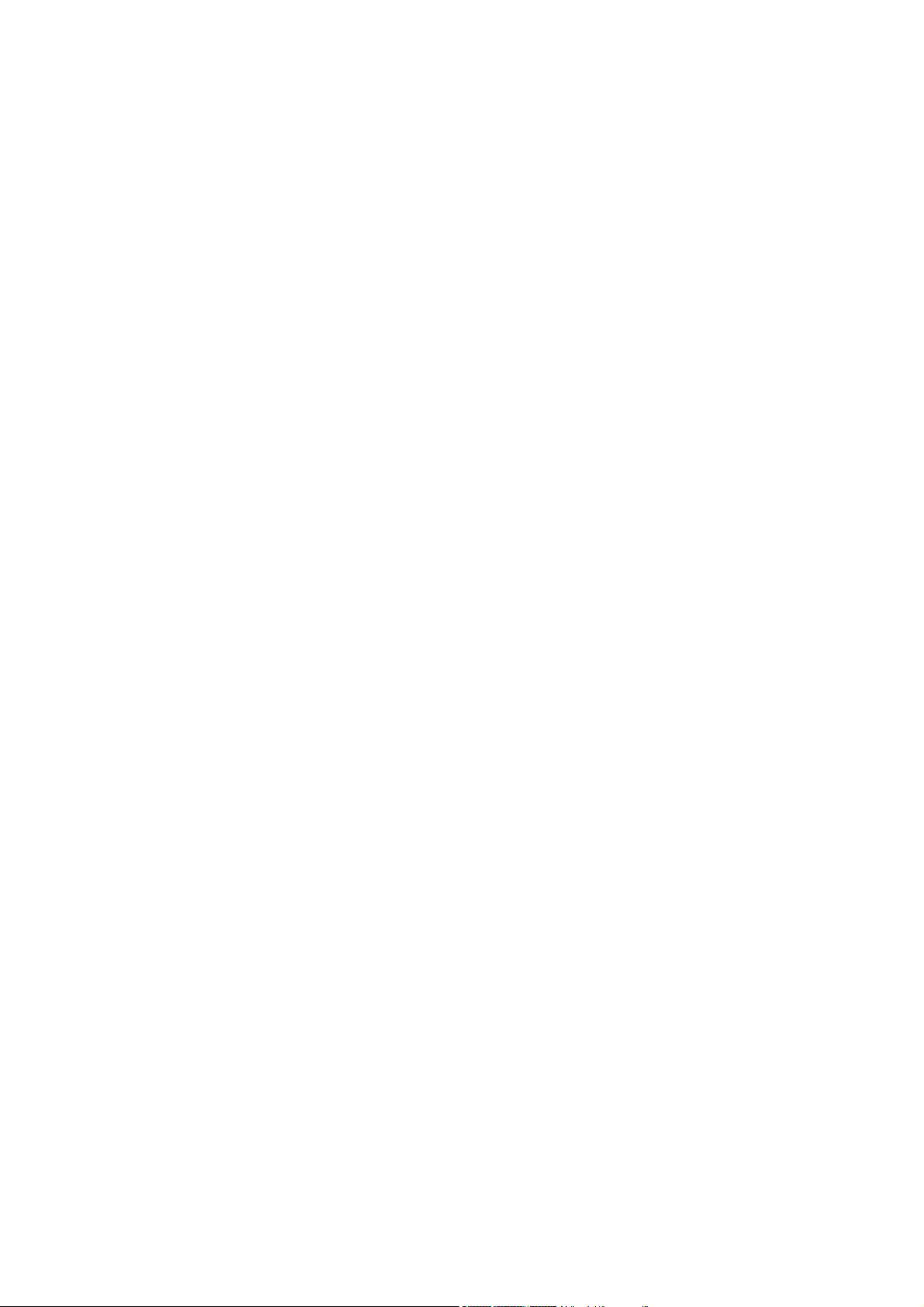
Utarbetad av:
Xerox
GKLS European Operations
Bessemer Road
Welwyn Garden City
Hertfordshire
AL7 1BU
ENGLAND
© 2005 Xerox Corporation. Med ensamrätt.
Copyrightskydd inkluderar all slags copyrightskyddat material och information som nu är tillåtna
av lagstiftningen eller härinunder beviljade, inklusive och utan begränsning, material som genereras
av mjukvaruprogram som visas på skärmen som ikoner, skärmbilder, utseenden etc.
Samtliga Xerox-produkter som nämns i denna publikation är varumärken som tillhör
Xerox Corporation. Produktnamn och varumärken som tillhör andra företag bekräftas här
Informationen i detta dokument är korrekt vid publiceringen. Xerox förbehåller sig rätten att när som helst ändra
informationen utan föregående meddelande. Ändringar och tekniska uppdateringar kommer att införlivas i senare utgåvor
av dokumentationen. Den senaste informationen hittar
du på www.xerox.com.
med.
Page 3
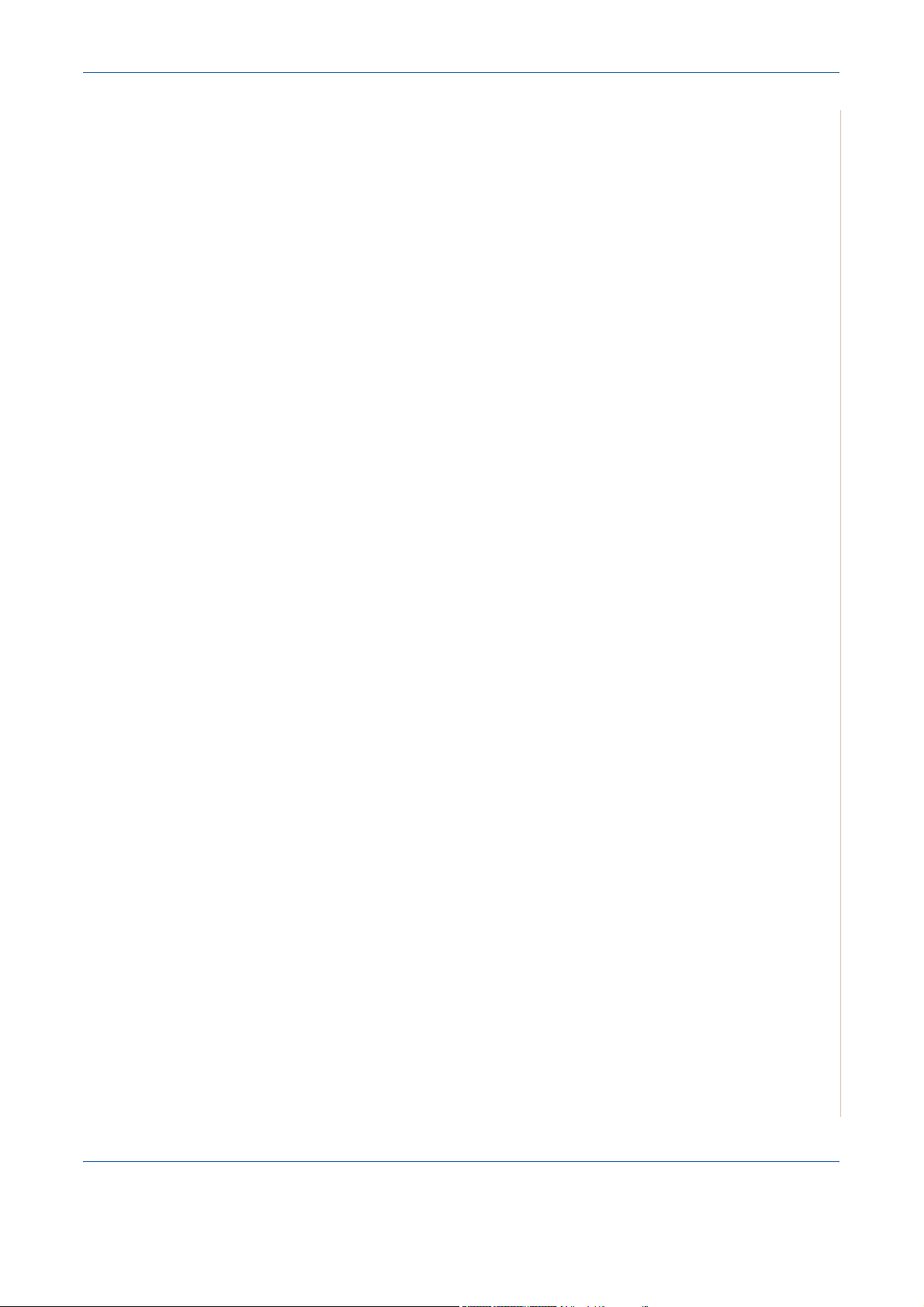
1 Välkommen
Om bruksanvisningen . . . . . . . . . . . . . . . . . . . . . . . . . . . . . . . . . . . . . . . . . . . . . . . . . .1-2
Bekanta dig med din maskin . . . . . . . . . . . . . . . . . . . . . . . . . . . . . . . . . . . . . . . . . . . . .1-3
Komponenternas placering . . . . . . . . . . . . . . . . . . . . . . . . . . . . . . . . . . . . . . . .1-3
Kontrollpanelens funktioner . . . . . . . . . . . . . . . . . . . . . . . . . . . . . . . . . . . . . . . . . . . . .1-5
Specialfunktioner . . . . . . . . . . . . . . . . . . . . . . . . . . . . . . . . . . . . . . . . . . . . . . . . . . . . . .1-7
Kundtjänst . . . . . . . . . . . . . . . . . . . . . . . . . . . . . . . . . . . . . . . . . . . . . . . . . . . . . . . . . . .1-8
Säkerhetsanteckningar . . . . . . . . . . . . . . . . . . . . . . . . . . . . . . . . . . . . . . . . . . . . . . . . .1-9
VARNING - Information om elsäkerhet . . . . . . . . . . . . . . . . . . . . . . . . . . . . . .1-10
Information för lasersäkerhet . . . . . . . . . . . . . . . . . . . . . . . . . . . . . . . . . . . . .1-11
Information om säker användning . . . . . . . . . . . . . . . . . . . . . . . . . . . . . . . . . .1-11
Information om underhåll . . . . . . . . . . . . . . . . . . . . . . . . . . . . . . . . . . . . . . . .1-12
Information om ozonsäkerhet . . . . . . . . . . . . . . . . . . . . . . . . . . . . . . . . . . . . .1-12
Om förbrukningsartiklar . . . . . . . . . . . . . . . . . . . . . . . . . . . . . . . . . . . . . . . . . .1-13
Radiofrekvensstrålning . . . . . . . . . . . . . . . . . . . . . . . . . . . . . . . . . . . . . . . . . .1-13
Produktsäkerhetscertifiering . . . . . . . . . . . . . . . . . . . . . . . . . . . . . . . . . . . . . .1-13
Regleringsinformation . . . . . . . . . . . . . . . . . . . . . . . . . . . . . . . . . . . . . . . . . . . . . . . . .1-14
CE-märket . . . . . . . . . . . . . . . . . . . . . . . . . . . . . . . . . . . . . . . . . . . . . . . . . . . .1-14
För faxfunktioner . . . . . . . . . . . . . . . . . . . . . . . . . . . . . . . . . . . . . . . . . . . . . . .1-14
Miljöförenlighet . . . . . . . . . . . . . . . . . . . . . . . . . . . . . . . . . . . . . . . . . . . . . . . .1-17
Olaglig kopiering . . . . . . . . . . . . . . . . . . . . . . . . . . . . . . . . . . . . . . . . . . . . . . .1-18
Produktåtervinning och deponering . . . . . . . . . . . . . . . . . . . . . . . . . . . . . . . .1-21
Innehållsförteckning
2 Komma igång
Uppackning av maskinen . . . . . . . . . . . . . . . . . . . . . . . . . . . . . . . . . . . . . . . . . . . . . . .2-2
Välja en plats . . . . . . . . . . . . . . . . . . . . . . . . . . . . . . . . . . . . . . . . . . . . . . . . . . .2-3
Utrymme runt maskinen . . . . . . . . . . . . . . . . . . . . . . . . . . . . . . . . . . . . . . . . . .2-3
Installering av Smart Kit® tonerkassett . . . . . . . . . . . . . . . . . . . . . . . . . . . . . . . . . . . . .2-4
Fylla på papper . . . . . . . . . . . . . . . . . . . . . . . . . . . . . . . . . . . . . . . . . . . . . . . . . . . . . . .2-6
Ansluta . . . . . . . . . . . . . . . . . . . . . . . . . . . . . . . . . . . . . . . . . . . . . . . . . . . . . . . . . . . . .2-8
Sätta på strömmen till maskinen . . . . . . . . . . . . . . . . . . . . . . . . . . . . . . . . . . . . . . . . .2-11
Installera skrivarprogrammet . . . . . . . . . . . . . . . . . . . . . . . . . . . . . . . . . . . . . . . . . . . .2-12
Systemkrav . . . . . . . . . . . . . . . . . . . . . . . . . . . . . . . . . . . . . . . . . . . . . . . . . . .2-12
Funktioner för skrivardrivrutinen . . . . . . . . . . . . . . . . . . . . . . . . . . . . . . . . . . .2-13
Ändra displayspråk och land . . . . . . . . . . . . . . . . . . . . . . . . . . . . . . . . . . . . . .2-14
Ställa in maskin-ID . . . . . . . . . . . . . . . . . . . . . . . . . . . . . . . . . . . . . . . . . . . . .2-14
Mata in tecken med hjälp av sifferknappsatsen . . . . . . . . . . . . . . . . . . . . . . .2-15
Inställning av tid och datum . . . . . . . . . . . . . . . . . . . . . . . . . . . . . . . . . . . . . . .2-16
Ställa in pappersformat och papperstyp . . . . . . . . . . . . . . . . . . . . . . . . . . . . .2-18
Ställa in ljud . . . . . . . . . . . . . . . . . . . . . . . . . . . . . . . . . . . . . . . . . . . . . . . . . . .2-18
Använda sparlägen . . . . . . . . . . . . . . . . . . . . . . . . . . . . . . . . . . . . . . . . . . . . .2-20
3 Pappershantering
Välja utskriftsmaterial . . . . . . . . . . . . . . . . . . . . . . . . . . . . . . . . . . . . . . . . . . . . . . . . . .3-2
Papperstyp, inmatningskällor och kapaciteter . . . . . . . . . . . . . . . . . . . . . . . . . .3-3
Råd om papper och specialmaterial . . . . . . . . . . . . . . . . . . . . . . . . . . . . . . . . .3-3
Fylla på papper . . . . . . . . . . . . . . . . . . . . . . . . . . . . . . . . . . . . . . . . . . . . . . . . . . . . . . .3-6
Använda papperskassetten . . . . . . . . . . . . . . . . . . . . . . . . . . . . . . . . . . . . . . . .3-6
Använda den manuella kassetten . . . . . . . . . . . . . . . . . . . . . . . . . . . . . . . . . . .3-6
Utmatningsfack för kopior . . . . . . . . . . . . . . . . . . . . . . . . . . . . . . . . . . . . . . . . . . . . . . .3-8
Xerox PE220 Innehållsförteckning-1
Page 4
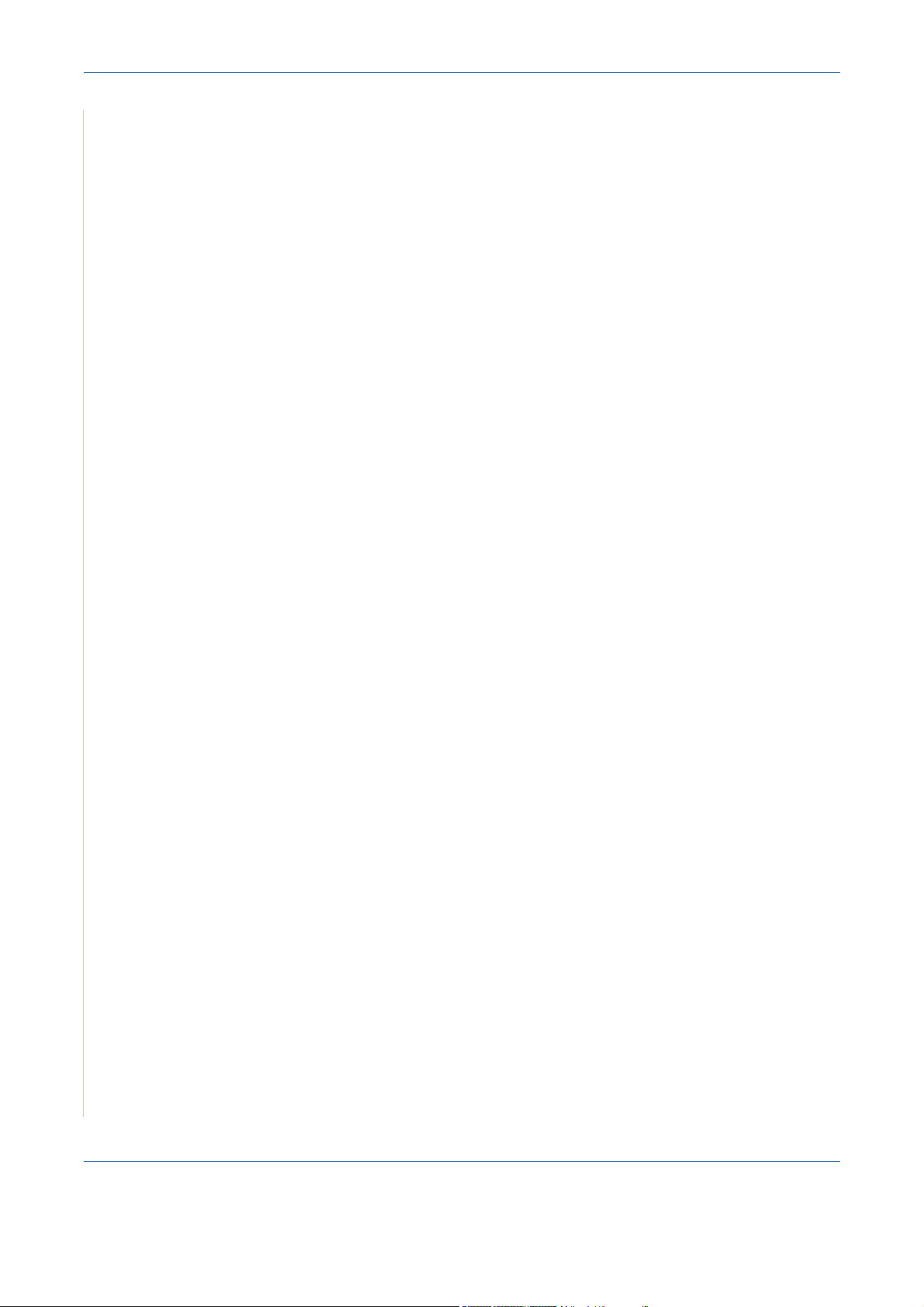
1 Innehållsförteckning
4 Kopiering
Göra kopior . . . . . . . . . . . . . . . . . . . . . . . . . . . . . . . . . . . . . . . . . . . . . . . . . . . . . . . . . .4-2
Fylla på papper för kopiering . . . . . . . . . . . . . . . . . . . . . . . . . . . . . . . . . . . . . . .4-2
Förbereda ett dokument . . . . . . . . . . . . . . . . . . . . . . . . . . . . . . . . . . . . . . . . . .4-2
Göra kopior med hjälp av glasplattan . . . . . . . . . . . . . . . . . . . . . . . . . . . . . . . .4-3
Göra kopior med hjälp av den automatiska dokumentinmataren . . . . . . . . . . .4-4
Välja kopieringsalternativ . . . . . . . . . . . . . . . . . . . . . . . . . . . . . . . . . . . . . . . . . . . . . . .4-5
Grundläggande kopieringsfunktioner . . . . . . . . . . . . . . . . . . . . . . . . . . . . . . . .4-5
Särskilda kopieringsfunktioner . . . . . . . . . . . . . . . . . . . . . . . . . . . . . . . . . . . . .4-7
Kopieringsinställning . . . . . . . . . . . . . . . . . . . . . . . . . . . . . . . . . . . . . . . . . . . . . . . . . .4-11
Ändra standardinställningarna . . . . . . . . . . . . . . . . . . . . . . . . . . . . . . . . . . . .4-11
Ställa in Pausalternativet . . . . . . . . . . . . . . . . . . . . . . . . . . . . . . . . . . . . . . . . .4-12
Ställa in alternativet Favoritbild . . . . . . . . . . . . . . . . . . . . . . . . . . . . . . . . . . . .4-12
5 Utskrift
Skriva ut ett dokument . . . . . . . . . . . . . . . . . . . . . . . . . . . . . . . . . . . . . . . . . . . . . . . . .5-2
Avbryta ett utskriftsjobb . . . . . . . . . . . . . . . . . . . . . . . . . . . . . . . . . . . . . . . . . . .5-2
Installera skrivarprogrammen i Windows . . . . . . . . . . . . . . . . . . . . . . . . . . . . . . . . . . .5-3
Installera skrivarprogrammet . . . . . . . . . . . . . . . . . . . . . . . . . . . . . . . . . . . . . . .5-3
Enkla utskrifter . . . . . . . . . . . . . . . . . . . . . . . . . . . . . . . . . . . . . . . . . . . . . . . . . . . . . . .5-8
Skriva ut ett dokument . . . . . . . . . . . . . . . . . . . . . . . . . . . . . . . . . . . . . . . . . . .5-8
Skrivarinställningar . . . . . . . . . . . . . . . . . . . . . . . . . . . . . . . . . . . . . . . . . . . . . .5-9
Avancerad utskrift . . . . . . . . . . . . . . . . . . . . . . . . . . . . . . . . . . . . . . . . . . . . . . . . . . . .5-17
Skriva ut flera sidor på ett ark papper (N-upp-utskrift) . . . . . . . . . . . . . . . . . .5-17
Skriva ut Affischer . . . . . . . . . . . . . . . . . . . . . . . . . . . . . . . . . . . . . . . . . . . . . .5-18
Skriva ut ett förminskat eller förstorat dokument . . . . . . . . . . . . . . . . . . . . . . .5-19
Anpassa dokumentet till det valda pappersformatet . . . . . . . . . . . . . . . . . . . .5-20
Använda vattenstämplar . . . . . . . . . . . . . . . . . . . . . . . . . . . . . . . . . . . . . . . . .5-20
Använda överlägg . . . . . . . . . . . . . . . . . . . . . . . . . . . . . . . . . . . . . . . . . . . . . .5-23
Dela skrivaren lokalt . . . . . . . . . . . . . . . . . . . . . . . . . . . . . . . . . . . . . . . . . . . . . . . . . .5-27
Konfigurera en värddator . . . . . . . . . . . . . . . . . . . . . . . . . . . . . . . . . . . . . . . .5-27
Konfigurera en klientdator . . . . . . . . . . . . . . . . . . . . . . . . . . . . . . . . . . . . . . . .5-27
Använda ControlCentre . . . . . . . . . . . . . . . . . . . . . . . . . . . . . . . . . . . . . . . . . . . . . . .5-28
Fliken Skannerinställningar . . . . . . . . . . . . . . . . . . . . . . . . . . . . . . . . . . . . . . .5-30
Fliken Telefonbok (endast modeller med faxfunktioner) . . . . . . . . . . . . . . . . .5-30
Fliken Uppdatering av inbyggd programvara . . . . . . . . . . . . . . . . . . . . . . . . .5-31
Använda din skrivare i Linux . . . . . . . . . . . . . . . . . . . . . . . . . . . . . . . . . . . . . . . . . . . .5-32
Komma igång . . . . . . . . . . . . . . . . . . . . . . . . . . . . . . . . . . . . . . . . . . . . . . . . .5-32
Installera MFP-drivrutinen . . . . . . . . . . . . . . . . . . . . . . . . . . . . . . . . . . . . . . . .5-32
Använda MFP Configurator . . . . . . . . . . . . . . . . . . . . . . . . . . . . . . . . . . . . . .5-35
Konfigurera skrivaregenskaper . . . . . . . . . . . . . . . . . . . . . . . . . . . . . . . . . . . .5-39
Skriva ut ett dokument . . . . . . . . . . . . . . . . . . . . . . . . . . . . . . . . . . . . . . . . . .5-40
Skanna ett dokument . . . . . . . . . . . . . . . . . . . . . . . . . . . . . . . . . . . . . . . . . . .5-42
Använda maskinen med en Macintosh . . . . . . . . . . . . . . . . . . . . . . . . . . . . . . . . . . . .5-47
Installera programvara för Macintosh . . . . . . . . . . . . . . . . . . . . . . . . . . . . . . .5-47
Installera skrivaren . . . . . . . . . . . . . . . . . . . . . . . . . . . . . . . . . . . . . . . . . . . . .5-49
Utskrift . . . . . . . . . . . . . . . . . . . . . . . . . . . . . . . . . . . . . . . . . . . . . . . . . . . . . . .5-49
Skanning . . . . . . . . . . . . . . . . . . . . . . . . . . . . . . . . . . . . . . . . . . . . . . . . . . . . .5-52
Innehållsförteckning-2 Xerox PE220
Page 5
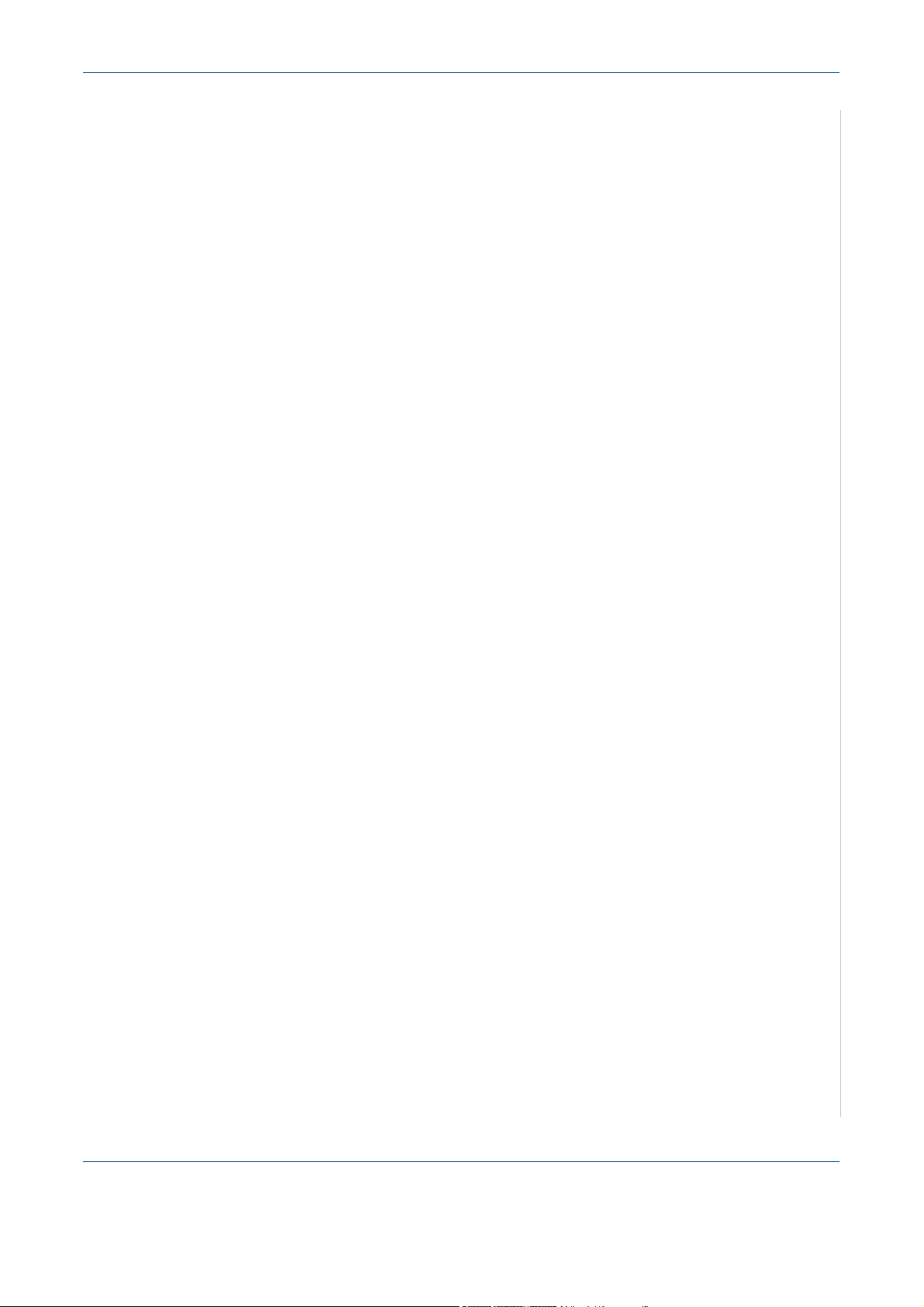
6 Skanning
Grundläggande information om skanning . . . . . . . . . . . . . . . . . . . . . . . . . . . . . . . . . . .6-2
7 Faxning
Konfigurera faxsystemet . . . . . . . . . . . . . . . . . . . . . . . . . . . . . . . . . . . . . . . . . . . . . . . .7-2
Skicka ett fax . . . . . . . . . . . . . . . . . . . . . . . . . . . . . . . . . . . . . . . . . . . . . . . . . . . . . . . . .7-5
Ta emot ett fax . . . . . . . . . . . . . . . . . . . . . . . . . . . . . . . . . . . . . . . . . . . . . . . . . . . . . .7-10
Automatisk uppringning . . . . . . . . . . . . . . . . . . . . . . . . . . . . . . . . . . . . . . . . . . . . . . .7-14
Faxa på annat sätt . . . . . . . . . . . . . . . . . . . . . . . . . . . . . . . . . . . . . . . . . . . . . . . . . . .7-19
Ytterligare funktioner . . . . . . . . . . . . . . . . . . . . . . . . . . . . . . . . . . . . . . . . . . . . . . . . . .7-24
Innehållsförteckning
Skanna till ett program från kontrollpanelen . . . . . . . . . . . . . . . . . . . . . . . . . . .6-3
Skanna med TWAIN-kompatibla programvaror . . . . . . . . . . . . . . . . . . . . . . . .6-3
Skanna med hjälp av WIA-drivrutinen . . . . . . . . . . . . . . . . . . . . . . . . . . . . . . . .6-4
Ändra faxinställningsalternativ . . . . . . . . . . . . . . . . . . . . . . . . . . . . . . . . . . . . .7-2
Tillgängliga faxinställningsalternativ . . . . . . . . . . . . . . . . . . . . . . . . . . . . . . . . .7-2
Ladda ett dokument . . . . . . . . . . . . . . . . . . . . . . . . . . . . . . . . . . . . . . . . . . . . .7-5
Justera dokumentets upplösning . . . . . . . . . . . . . . . . . . . . . . . . . . . . . . . . . . . .7-6
Skicka ett fax automatiskt . . . . . . . . . . . . . . . . . . . . . . . . . . . . . . . . . . . . . . . . .7-7
Skicka ett fax manuellt . . . . . . . . . . . . . . . . . . . . . . . . . . . . . . . . . . . . . . . . . . .7-8
Ringa upp senast slagna nummer igen . . . . . . . . . . . . . . . . . . . . . . . . . . . . . . .7-8
Bekräftar sändning . . . . . . . . . . . . . . . . . . . . . . . . . . . . . . . . . . . . . . . . . . . . . .7-9
Automatisk återuppringning . . . . . . . . . . . . . . . . . . . . . . . . . . . . . . . . . . . . . . .7-9
Om mottagningslägen . . . . . . . . . . . . . . . . . . . . . . . . . . . . . . . . . . . . . . . . . . .7-10
Fylla på papper för att ta emot fax . . . . . . . . . . . . . . . . . . . . . . . . . . . . . . . . . .7-10
Ta emot fax automatiskt i faxläge . . . . . . . . . . . . . . . . . . . . . . . . . . . . . . . . . .7-10
Ta emot fax manuellt i telefonläge . . . . . . . . . . . . . . . . . . . . . . . . . . . . . . . . . .7-11
Ta emot fax automatiskt i Sv./fax-läge . . . . . . . . . . . . . . . . . . . . . . . . . . . . . . .7-11
Ta emot manuellt med hjälp av en anknytningstelefon . . . . . . . . . . . . . . . . . .7-11
Ta emot fax i DRPD-läget . . . . . . . . . . . . . . . . . . . . . . . . . . . . . . . . . . . . . . . .7-12
Ta emot fax i minnet . . . . . . . . . . . . . . . . . . . . . . . . . . . . . . . . . . . . . . . . . . . .7-13
Snabbval . . . . . . . . . . . . . . . . . . . . . . . . . . . . . . . . . . . . . . . . . . . . . . . . . . . . .7-14
Gruppuppringning . . . . . . . . . . . . . . . . . . . . . . . . . . . . . . . . . . . . . . . . . . . . . .7-15
Söka efter ett nummer i minnet . . . . . . . . . . . . . . . . . . . . . . . . . . . . . . . . . . . .7-18
Skriva ut telefonbokslista . . . . . . . . . . . . . . . . . . . . . . . . . . . . . . . . . . . . . . . . .7-18
Skicka fax till flera mottagare . . . . . . . . . . . . . . . . . . . . . . . . . . . . . . . . . . . . .7-19
Skicka ett fördröjt fax . . . . . . . . . . . . . . . . . . . . . . . . . . . . . . . . . . . . . . . . . . . .7-20
Skicka ett prioriterat fax . . . . . . . . . . . . . . . . . . . . . . . . . . . . . . . . . . . . . . . . . .7-21
Lägga till dokument till schemalagda fax . . . . . . . . . . . . . . . . . . . . . . . . . . . .7-22
Avbryta schemalagda fax . . . . . . . . . . . . . . . . . . . . . . . . . . . . . . . . . . . . . . . .7-23
Använda säkert mottagningsläge . . . . . . . . . . . . . . . . . . . . . . . . . . . . . . . . . .7-24
Skriva ut rapporter . . . . . . . . . . . . . . . . . . . . . . . . . . . . . . . . . . . . . . . . . . . . . .7-25
Använda avancerade faxinställningar . . . . . . . . . . . . . . . . . . . . . . . . . . . . . . .7-27
8 Underhåll
Tömma minnet . . . . . . . . . . . . . . . . . . . . . . . . . . . . . . . . . . . . . . . . . . . . . . . . . . . . . . .8-2
Rengöring av maskinen . . . . . . . . . . . . . . . . . . . . . . . . . . . . . . . . . . . . . . . . . . . . . . . .8-3
Rengöring av utsidan . . . . . . . . . . . . . . . . . . . . . . . . . . . . . . . . . . . . . . . . . . . .8-3
Rengöring av insidan . . . . . . . . . . . . . . . . . . . . . . . . . . . . . . . . . . . . . . . . . . . .8-3
Rengöra skannerenheten . . . . . . . . . . . . . . . . . . . . . . . . . . . . . . . . . . . . . . . . .8-5
Sköta om Smart Kit® tonerkassett . . . . . . . . . . . . . . . . . . . . . . . . . . . . . . . . . . . . . . . .8-6
Xerox PE220 Innehållsförteckning-3
Page 6
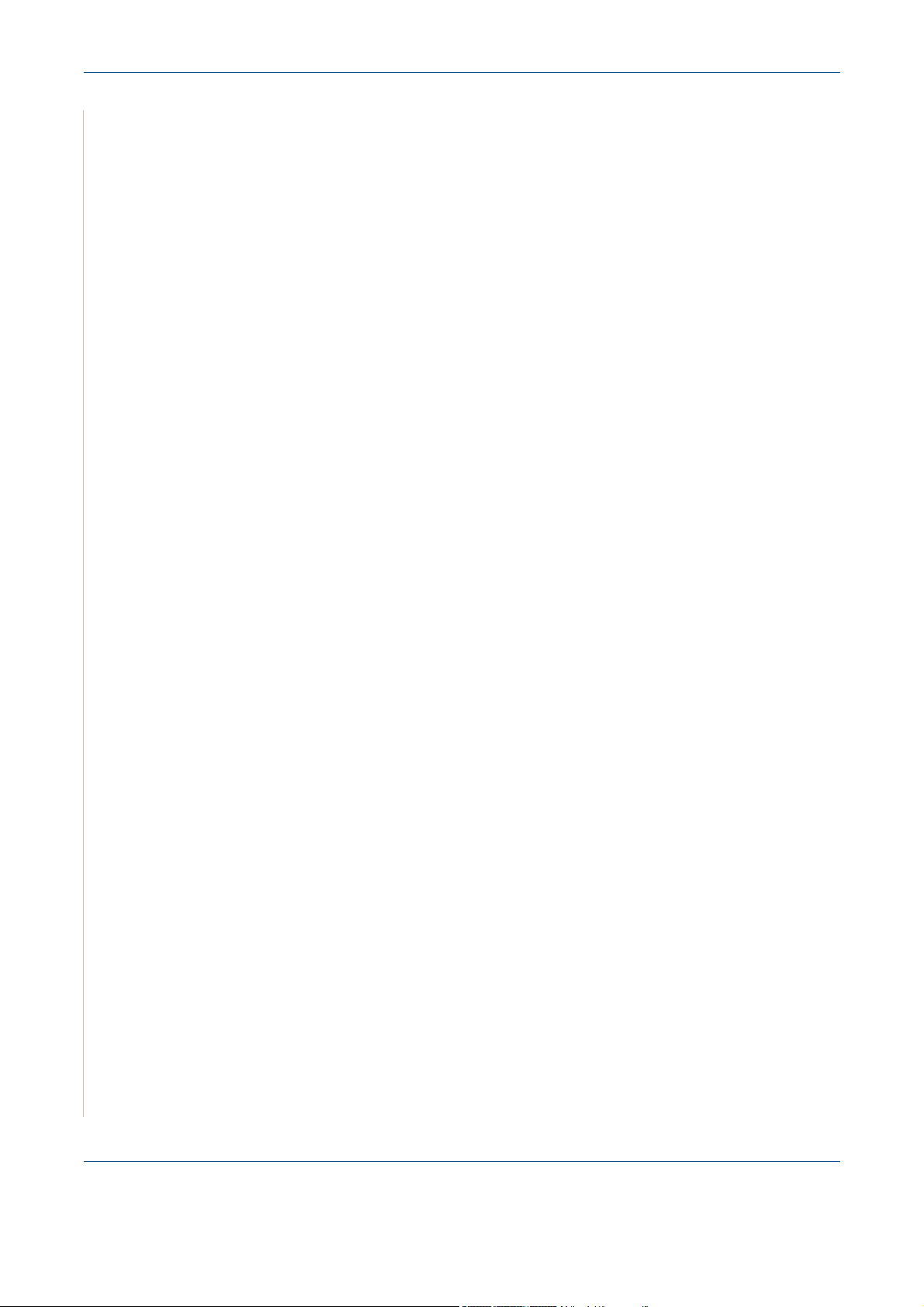
1 Innehållsförteckning
Smart Kit® förvaring av tonerkassett . . . . . . . . . . . . . . . . . . . . . . . . . . . . . . . .8-6
Förväntad livslängd för tonerkassetter . . . . . . . . . . . . . . . . . . . . . . . . . . . . . . .8-6
Omfördela toner i tonerkassetten . . . . . . . . . . . . . . . . . . . . . . . . . . . . . . . . . . .8-6
Byta Smart Kit® tonerkassett . . . . . . . . . . . . . . . . . . . . . . . . . . . . . . . . . . . . . .8-7
Ställa in alternativet Obs. toner . . . . . . . . . . . . . . . . . . . . . . . . . . . . . . . . . . . . .8-8
Rengöring av trumman . . . . . . . . . . . . . . . . . . . . . . . . . . . . . . . . . . . . . . . . . . .8-8
Förbrukningsartiklar och reservdelar . . . . . . . . . . . . . . . . . . . . . . . . . . . . . . . . . . . . . .8-9
Byta ut ADI:ns gummikudde . . . . . . . . . . . . . . . . . . . . . . . . . . . . . . . . . . . . . .8-10
9 Felsökning
Ta bort dokument som fastnat . . . . . . . . . . . . . . . . . . . . . . . . . . . . . . . . . . . . . . . . . . .9-2
Problem vid inmatningen . . . . . . . . . . . . . . . . . . . . . . . . . . . . . . . . . . . . . . . . .9-2
Problem vid utmatningen . . . . . . . . . . . . . . . . . . . . . . . . . . . . . . . . . . . . . . . . .9-3
Ta bort papper som fastnat . . . . . . . . . . . . . . . . . . . . . . . . . . . . . . . . . . . . . . . . . . . . . .9-4
I kassetten . . . . . . . . . . . . . . . . . . . . . . . . . . . . . . . . . . . . . . . . . . . . . . . . . . . . .9-4
I den manuella kassetten . . . . . . . . . . . . . . . . . . . . . . . . . . . . . . . . . . . . . . . . .9-5
I närheten av fixeringsenheten eller runt tonerkassetten . . . . . . . . . . . . . . . . .9-5
I pappersutmatningsområdet . . . . . . . . . . . . . . . . . . . . . . . . . . . . . . . . . . . . . .9-6
Tips för att undvika att papper fastnar . . . . . . . . . . . . . . . . . . . . . . . . . . . . . . . .9-8
Ta bort LCD-felmeddelanden . . . . . . . . . . . . . . . . . . . . . . . . . . . . . . . . . . . . . .9-8
Åtgärda andra problem . . . . . . . . . . . . . . . . . . . . . . . . . . . . . . . . . . . . . . . . . . . . . . . .9-12
Problem med pappersmatning . . . . . . . . . . . . . . . . . . . . . . . . . . . . . . . . . . . .9-12
Utskriftsproblem . . . . . . . . . . . . . . . . . . . . . . . . . . . . . . . . . . . . . . . . . . . . . . .9-13
Problem med utskriftskvaliteten . . . . . . . . . . . . . . . . . . . . . . . . . . . . . . . . . . .9-16
Kopieringsproblem . . . . . . . . . . . . . . . . . . . . . . . . . . . . . . . . . . . . . . . . . . . . .9-20
Skanningsproblem . . . . . . . . . . . . . . . . . . . . . . . . . . . . . . . . . . . . . . . . . . . . .9-21
Faxproblem . . . . . . . . . . . . . . . . . . . . . . . . . . . . . . . . . . . . . . . . . . . . . . . . . . .9-21
Vanliga Linux-problem . . . . . . . . . . . . . . . . . . . . . . . . . . . . . . . . . . . . . . . . . . .9-23
Vanliga Macintosh-problem . . . . . . . . . . . . . . . . . . . . . . . . . . . . . . . . . . . . . . .9-26
10 Specifikationer
Allmänna specifikationer . . . . . . . . . . . . . . . . . . . . . . . . . . . . . . . . . . . . . . . . . . . . . . .10-2
Specifikationer för skanner och kopiator . . . . . . . . . . . . . . . . . . . . . . . . . . . . . . . . . . .10-3
Skrivarspecifikationer . . . . . . . . . . . . . . . . . . . . . . . . . . . . . . . . . . . . . . . . . . . . . . . . .10-4
Faxspecifikationer . . . . . . . . . . . . . . . . . . . . . . . . . . . . . . . . . . . . . . . . . . . . . . . . . . . .10-5
Pappersspecifikationer . . . . . . . . . . . . . . . . . . . . . . . . . . . . . . . . . . . . . . . . . . . . . . . .10-6
Översikt . . . . . . . . . . . . . . . . . . . . . . . . . . . . . . . . . . . . . . . . . . . . . . . . . . . . . .10-6
Godkända pappersformat . . . . . . . . . . . . . . . . . . . . . . . . . . . . . . . . . . . . . . . .10-7
Riktlinjer vid användning av papper . . . . . . . . . . . . . . . . . . . . . . . . . . . . . . . .10-8
Pappersspecifikationer . . . . . . . . . . . . . . . . . . . . . . . . . . . . . . . . . . . . . . . . . .10-9
Kapacitet för pappersutmatning . . . . . . . . . . . . . . . . . . . . . . . . . . . . . . . . . . .10-9
Miljö för pappersförvaring . . . . . . . . . . . . . . . . . . . . . . . . . . . . . . . . . . . . . . . .10-9
Kuvert . . . . . . . . . . . . . . . . . . . . . . . . . . . . . . . . . . . . . . . . . . . . . . . . . . . . . .10-10
Etiketter . . . . . . . . . . . . . . . . . . . . . . . . . . . . . . . . . . . . . . . . . . . . . . . . . . . . .10-12
OH-film . . . . . . . . . . . . . . . . . . . . . . . . . . . . . . . . . . . . . . . . . . . . . . . . . . . . .10-12
Innehållsförteckning-4 Xerox PE220
Page 7
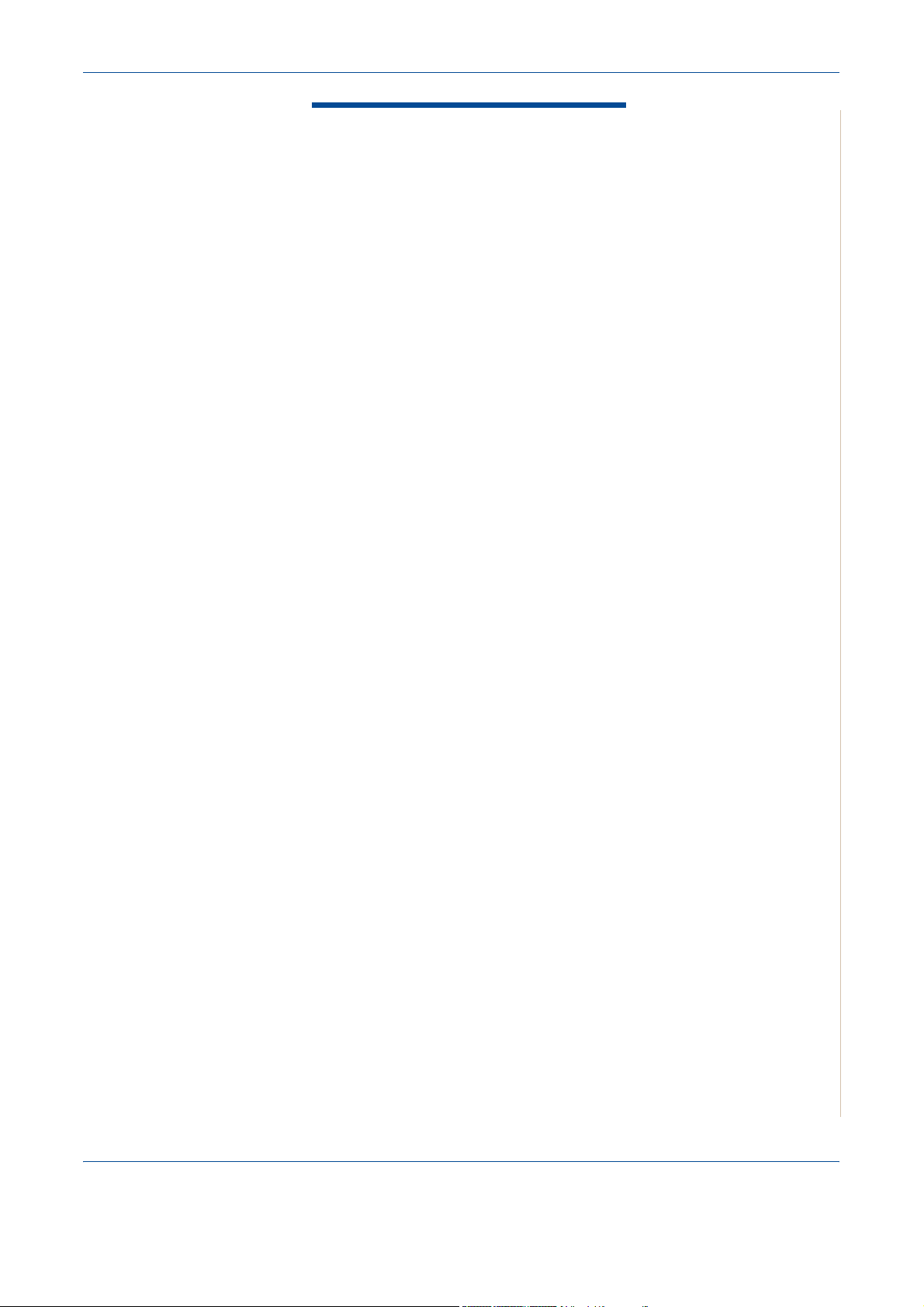
1 Välkommen
1Välkommen
Tack för att du valt Xerox PE220. Produkten har utformats på ett
användarvänligt sätt, men för att du ska kunna få ut det mesta av din maskin
bör du ta dig tid att läsa Bruksanvisningen.
• Om bruksanvisningen – sida 1-2
• Bekanta dig med din maskin – sida 1-3
• Specialfunktioner – sida 1-7
• Kundtjänst – sida 1-8
• Säkerhetsanteckningar – sida 1-9
• Regleringsinformation – sida 1-14
Xerox PE220 1-1
Page 8

1 Välkommen
Om bruksanvisningen
Bruksanvisningen innehåller den information du behöver för att installera
maskinen. Den innehåller också utförliga anvisningar om hur du använder
maskinen som skrivare, skanner, kopiator och fax samt hur du underhåller och
felsöker den.
I Bruksanvisningen används vissa termer i samma betydelse:
• Papper är synonymt med media.
• Dokument är synonymt med original.
• Sida är synonymt med ark.
• Xerox PE220 är synonymt med maskinen.
I följande tabell visas ytterligare information om konventioner i
Bruksanvisningen.
Konvention Beskrivning Exempel
Kursiv stil
Halvfet stil Används för att betona valet
Anmärkningar Ger ytterligare information om
Försiktighet
Varning Används för att varna
Används för att betona ett ord
eller en fras. Också
referenser till andra
publikationer visas i kursiv stil.
av en funktion eller en knapp.
proceduren.
Varningar varnar för mekanisk
skada som kan uppstå som
resultat av en åtgärd.
användaren för risken för
personskada.
Xerox PE220.
Välj önskad resolution genom
att trycka på Upplösning.
OBSERVERA: Om du vill ha
instruktioner för hur du fyller
på papper, se Fylla på papper
på sidan 2-6.
FÖRSIKTIGHET: ANVÄND
INTE organiska eller starka
kemiska lösningsmedel eller
aerosolrengöringsmedel.
VARNING: Produkten
måste anslutas till en jordad
krets.
Relaterade informationskällor
Information som finns tillgänglig för produkten innefattar:
- Denna Bruksanvisning
- Denna Snabbinstallationsguide
- Xerox webbplats http://www.xerox.com
1-2 Xerox PE220
Page 9
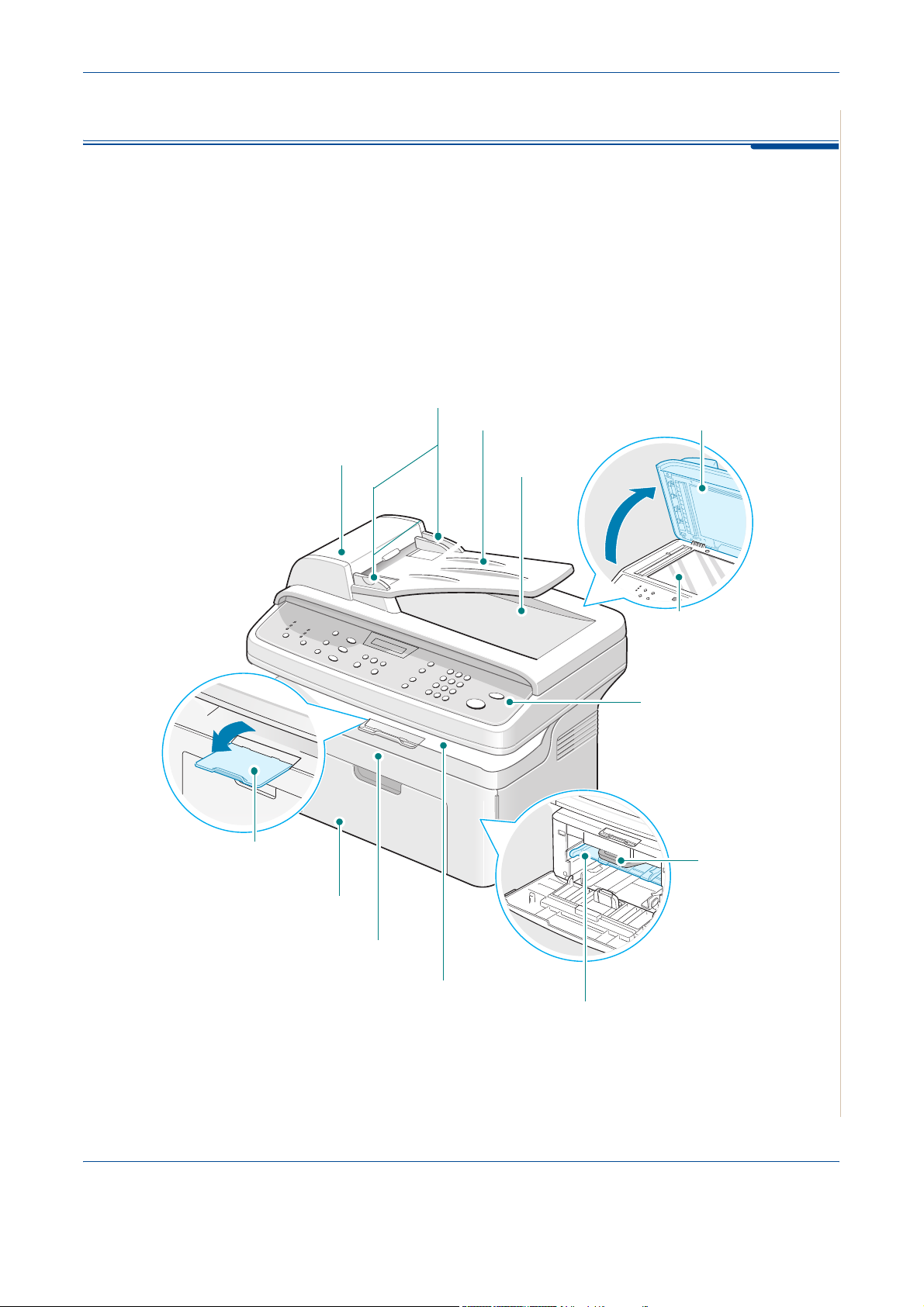
Bekanta dig med din maskin
Komponenternas placering
Här ser du din maskins huvudkomponenter:
Vy framifrån
Dokumentstöd
Automatisk
dokumentmatare
Dokumentinmatningsfack
Dokumentutmatningsfack
1 Välkommen
Dokumentlock
Förlängning för
utmatningsfacket
Pappersinmatningsfack
Främre lucka
Utmatningsfack
(utskriftsytan
nedåt)
Glasplattan
Kontrollpaneler
Smart Kit®
tonerkassett
Manuell kassett
Xerox PE220 1-3
Page 10
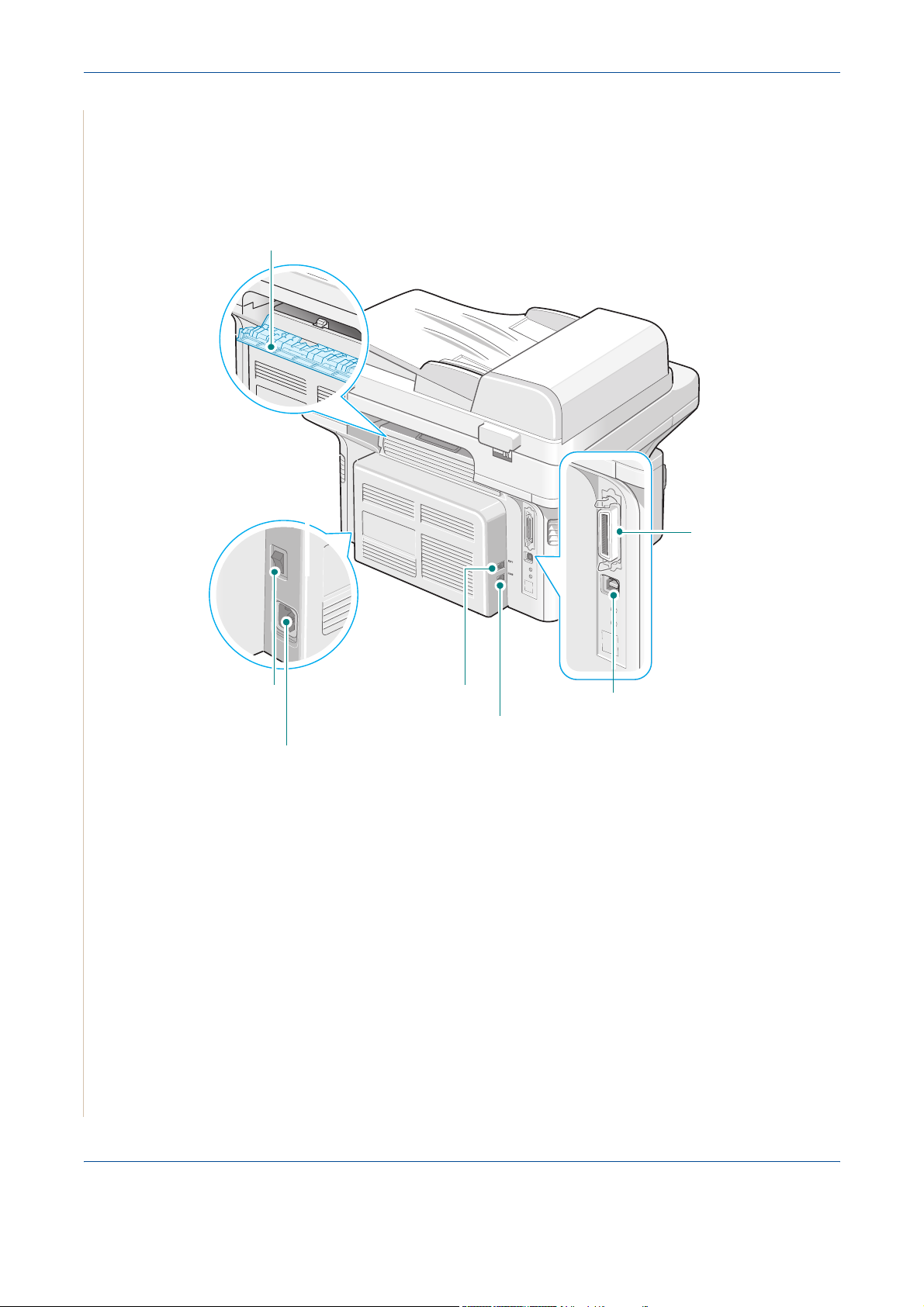
1 Välkommen
Vy bakifrån
Bakre lucka
Strömbrytare
Parallellkoppling
EXT. Kontakt
Linjekontakt
Koppling för
växelströmskabel
USB-koppling
OBSERVERA: Om landet där du befinner dig använder ett annat
sätt att ansluta telefoner kan det hända att detta uttag är spärrat.
1-4 Xerox PE220
Page 11
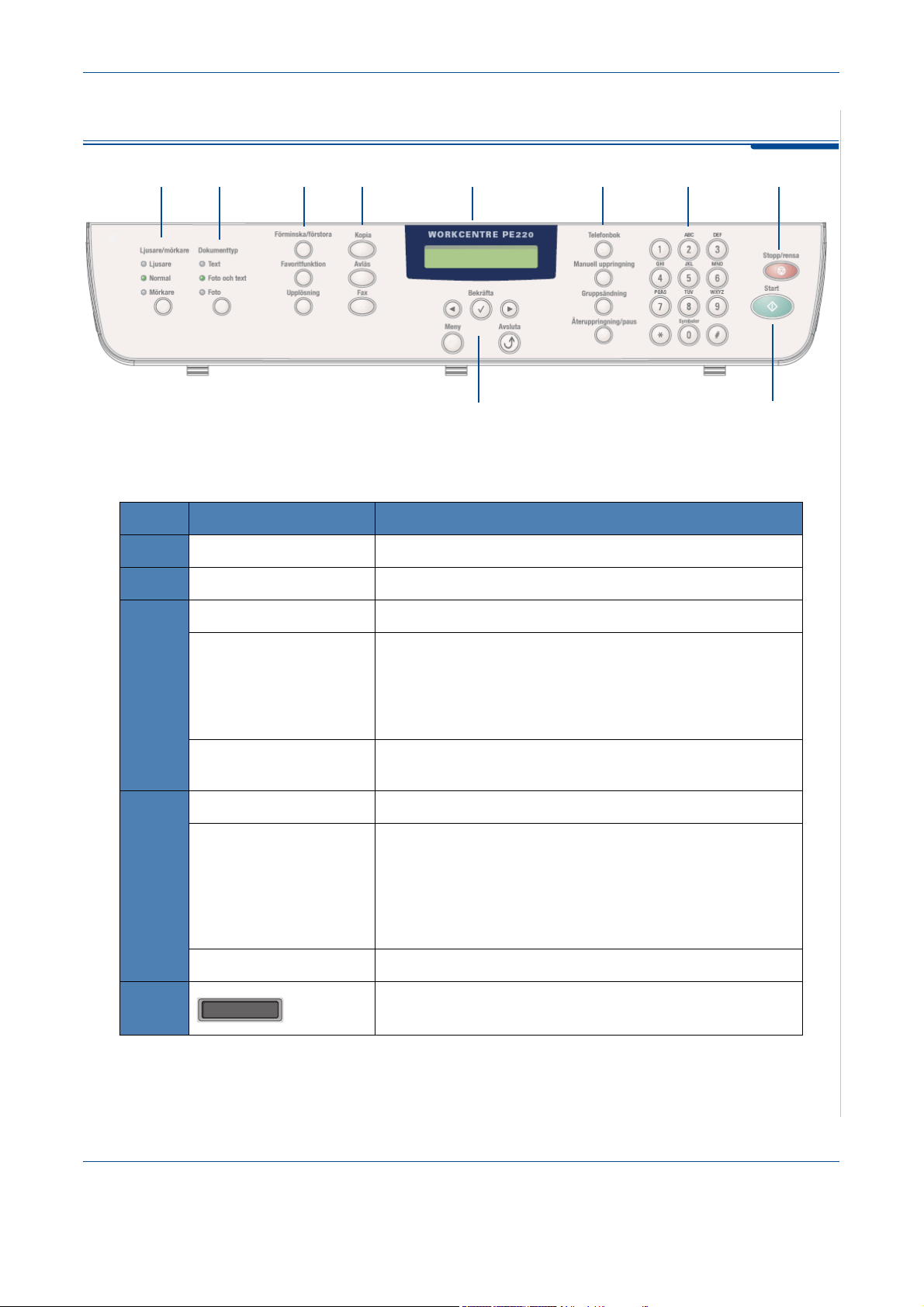
Kontrollpanelens funktioner
12 34 5 6 7 8
1 Välkommen
910
Funktion Beskrivning
1
2
3
4
Ljusare/mörkare Justera ljusstyrkan för bilden i det aktuella kopieringsjobbet.
Dokumenttyp Välj dokumenttyp för det nuvarande kopieringsjobbet.
Förminska/förstora Skapa en kopia som är mindre eller större än originalet.
Favoritfunktion Använd en av specialkopieringsfunktionerna, t.ex. Klon,
Sortering, Autoanpassa, ID-kortskopiering, 2- eller 4-upp
(flera sidor per ark) och Affischkopiering när du har tilldelat
den. Se
om du vill ha mer information.
Upplösning Justera upplösningen av dokumenten i det aktuella
faxjobbet.
Kopia Välj för att aktivera kopieringsläget.
Avläs Visa en lista med olika programvaror på PC:n som du kan
skicka en skannad bild till. Du måste skapa skanningslistan
i Xerox hjälpprogram för skrivarinställningar (Printer Settings
ControlCentre) som medföljer maskinen. Se
ControlCentre på sidan 5-28
information.
Fax Välj för att aktivera faxläget.
Ställa in alternativet Favoritbild på sidan 4-12
Använda
om du vill ha mer
5
Xerox PE220 1-5
Visa specialfunktioner, aktuell status och ledtexter under en
åtgärd.
Page 12
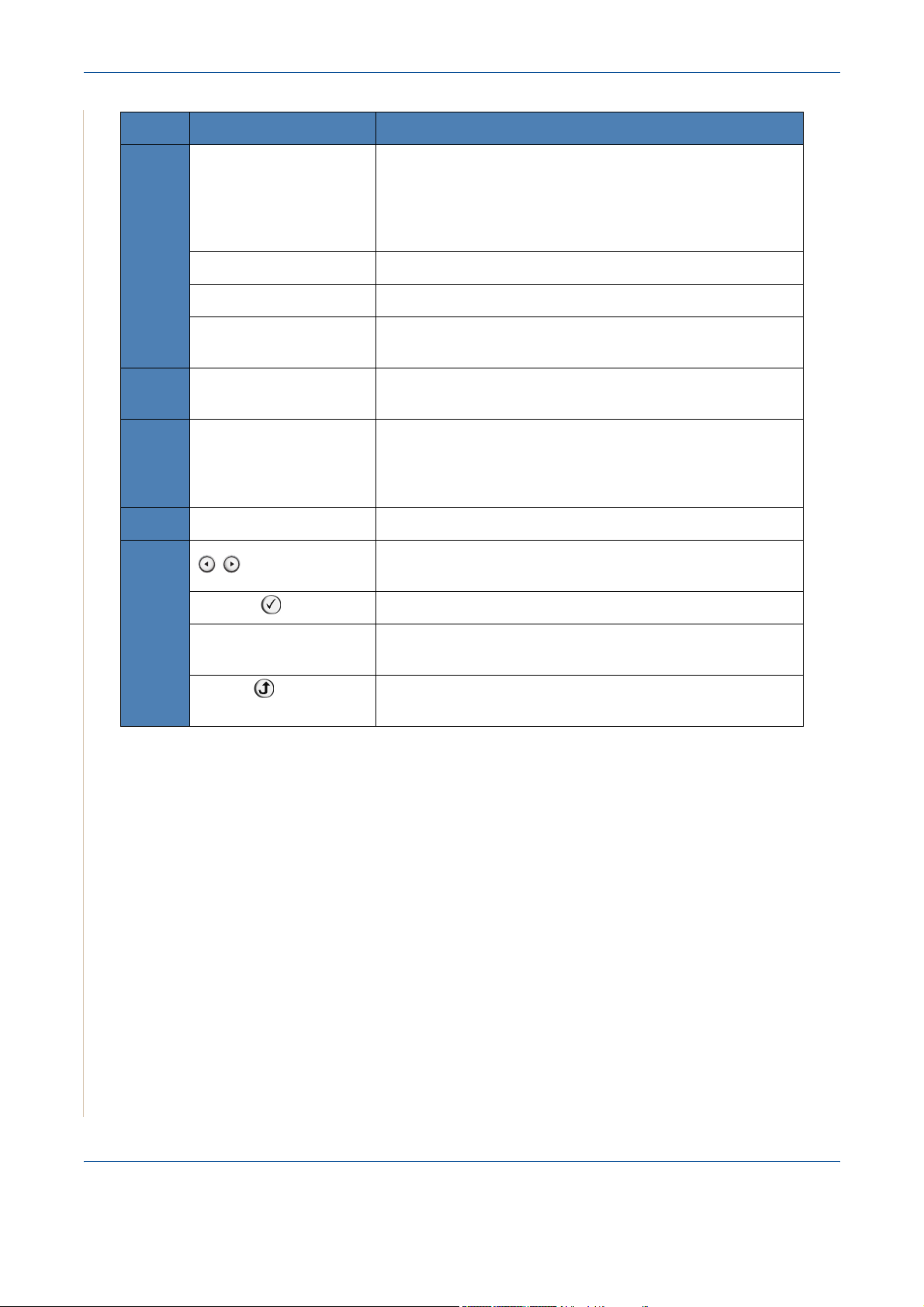
1 Välkommen
6
Funktion Beskrivning
Telefonbok Lagra faxnummer som du använder ofta och som du sedan
kan slå med hjälp av en eller två siffror, eller gruppnummer
för automatisk uppringning och redigering av dessa. Med
hjälp av den här funktionen kan du även skriva ut en
telefonbokslista.
Manuell uppringning Kopplar ut på telefonlinjen.
Gruppsändning Skicka ett fax till flera mottagare.
Återuppringning/paus Ringer upp det senast slagna numret i Viloläget, eller infogar
en paus i ett nummer i Redigeringsläget.
7
8
9
10
Sifferknappsats Ring upp ett nummer eller mata in alfanumeriska tecken för
fax- och kopieringsfunktioner.
Stopp/rensa Stoppa en åtgärd i alla lägen.
I viloläget rensas/avbryts kopieringsalternativen, såsom
ljusstyrka, inställningar för dokumenttyp, kopieringsformat
och antal kopior.
Start Starta ett jobb.
Bläddra genom tillgängliga alternativ för det valda
menyobjektet på displayen.
Bekräfta Bekräfta det val som visas på menyn.
Meny Öppna menyläget och bläddra genom de tillgängliga
menyerna.
Avsluta Återgå till den övre menynivån. Använd för att Avsluta
menyfunktioner.
1-6 Xerox PE220
Page 13
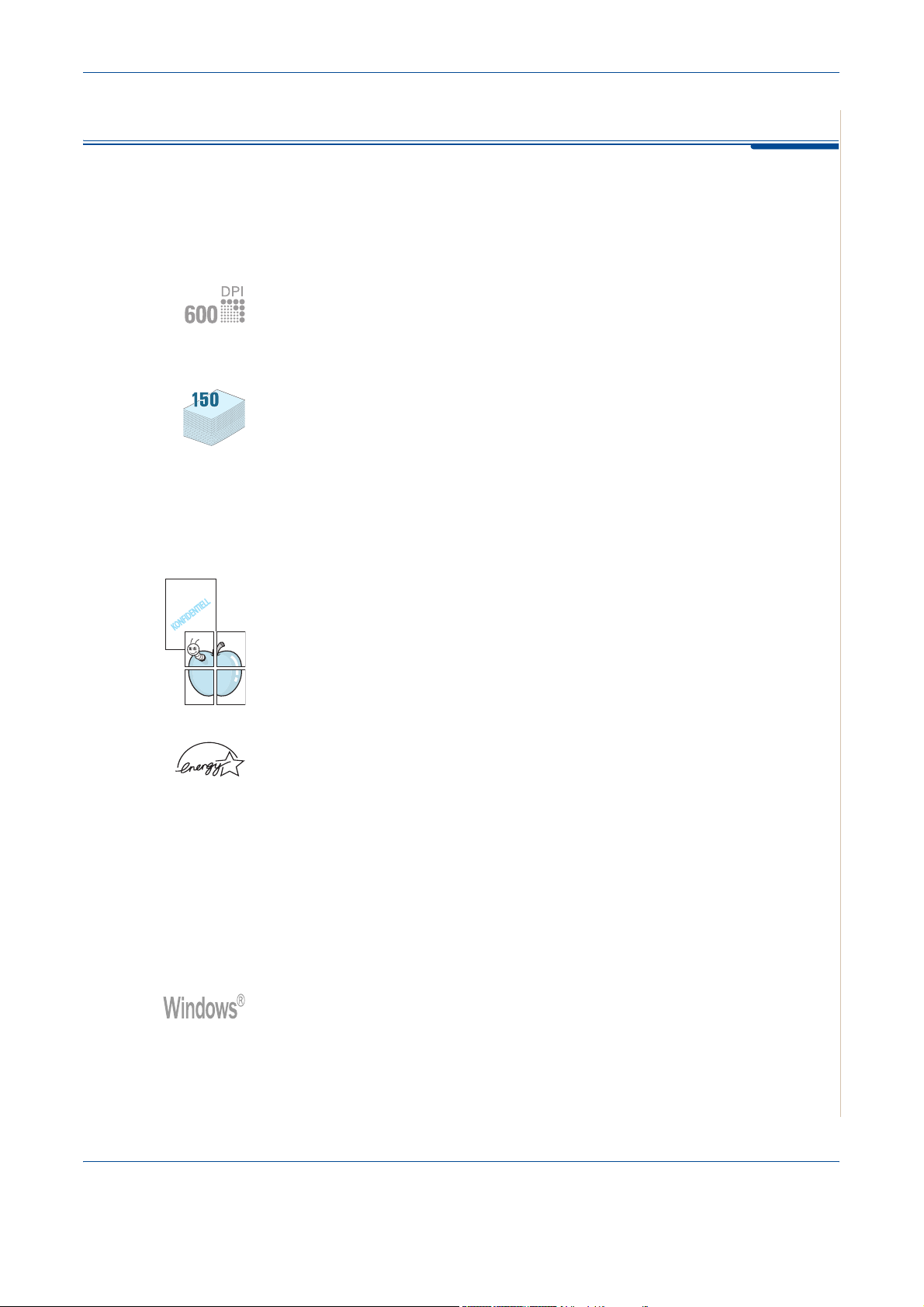
Specialfunktioner
Din nya maskin är utrustad med specialfunktioner som förbättrar
utskriftskvaliteten. Du kan:
Skriva ut med hög hastighet och utmärkt kvalitet
1 Välkommen
• Du kan skriva ut med upp till
• Upp till
20 sidor per minut för A4
600 punkter per tum
eller
20 sidor per minut för Letter
(dpi).
Kapacitet för papperskassetten och rekommenderad media
•
Den manuella kassetten
material i specialstorlek, vykort och tjockt papper.
Standardkassetten för 150 ark
•
standardformat. Dessutom stöder standardkassetten ett ark
specialmaterial.
• Utmatningsfacket för 50 ark nås enkelt och bekvämt.
stöder ett ark med kuvert, etiketter, OH-film,
stöder papper av standardtyp och
Skapa professionella dokument
•Skriv ut
t.ex. "Konfidentiellt". Mer information finns i
• Skriva ut
över flera ark som kan sammanfogas så att de bildar en affisch. Mer
information finns i
vattenstämplar
affischer
. Text och bilder på varje sida förstoras och skrivs ut
kapitel 5, Utskrift
. Du kan anpassa dina dokument med ord som
kapitel 5, Utskrift
.
.
Spara tid och pengar
.
• Du kan spara toner genom att använda ekonomiläget. Mer information
finns i kapitel 5, Utskrift.
• Du kan skriva ut flera sidor på samma ark, för att spara papper.
• Du kan använda förtryckta formulär och brevhuvud på vanligt papper.
• Maskinen spar automatiskt
effektåtgången när den inte används för utskrift.
• Denna maskin uppfyller riktlinjerna för
energianvändning.
ström
genom att avsevärt minska
Energy Star
för effektiv
Skriva ut från olika plattformar
• Du kan skriva ut i
• Kompatibel med
• Både USB-gränssnitt och Parallell-gränssnitt.
Xerox PE220 1-7
Windows 98/Me/NT 4.0/2000/XP
Linux
och
Macintosh
.
.
Page 14
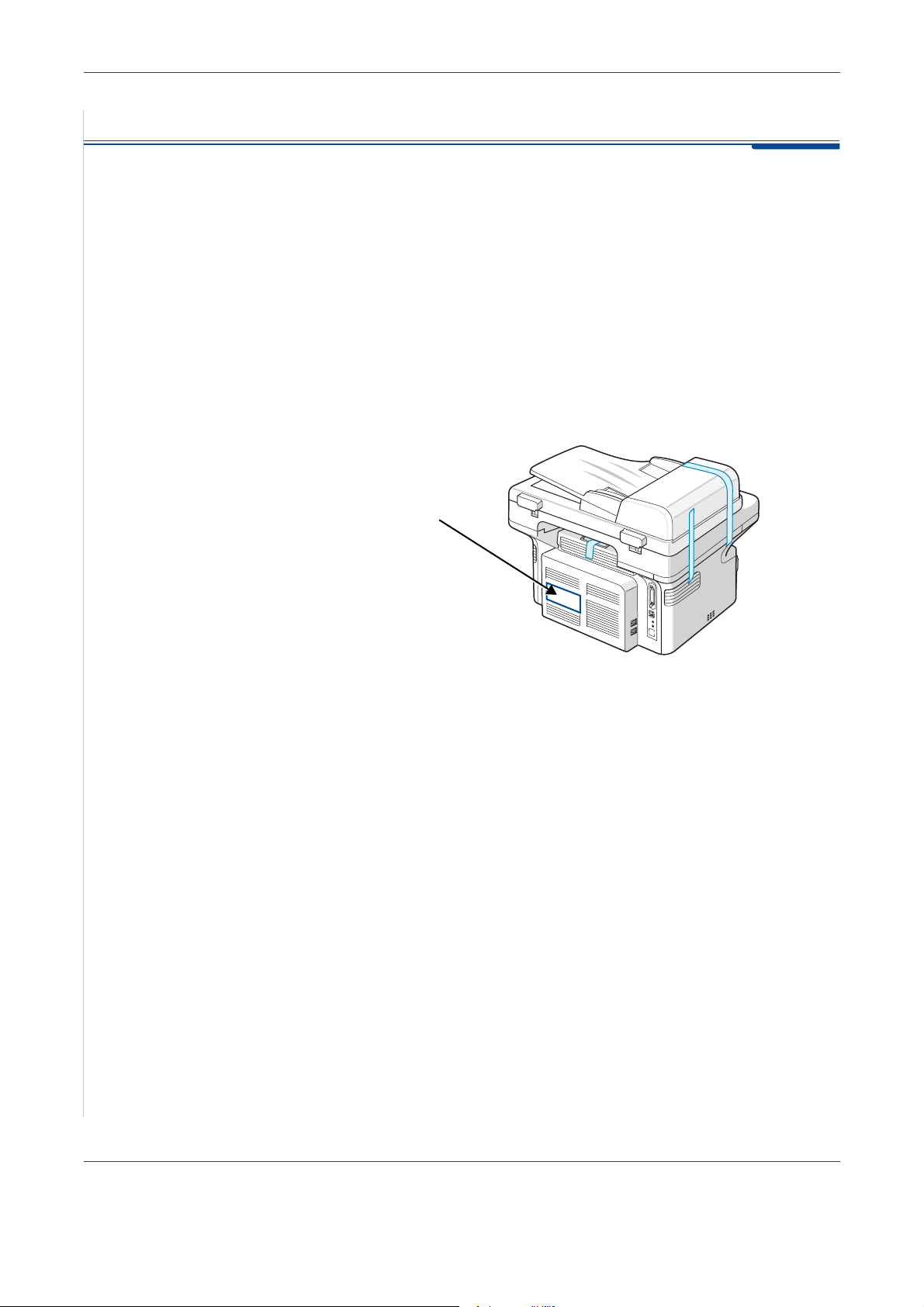
1 Välkommen
Kundtjänst
Om du behöver hjälp under eller efter installationen av produkten besöker
du Xerox webbplats där det finns lösningar och support on-line:
http://www.xerox.com
Om du önskar ytterligare hjälp ringer du våra experter på Xerox Welcome
Center, eller kontaktar din lokala representant. Ange maskinens serienummer
vid telefonkontakt. Använd utrymmet nedan för att anteckna maskinens
serienummer:
# ____________________________________________
Serienummer
Telefonnumret till Xerox Welcome Center eller den lokala representanten
finns tillgängligt när maskinen är installerad. För smidig åtkost i framtiden bör
du anteckna telefonnumret i utrymmet nedan:
Telefonnumret till Xerox Welcome Center eller den lokala representanten:
# __________________________________________________
Xerox Welcome Center i USA: 1-800-821-2797
Xerox Welcome Center i Kanada: 1-800-93-XEROX (1-800-939-3769)
1-8 Xerox PE220
Page 15
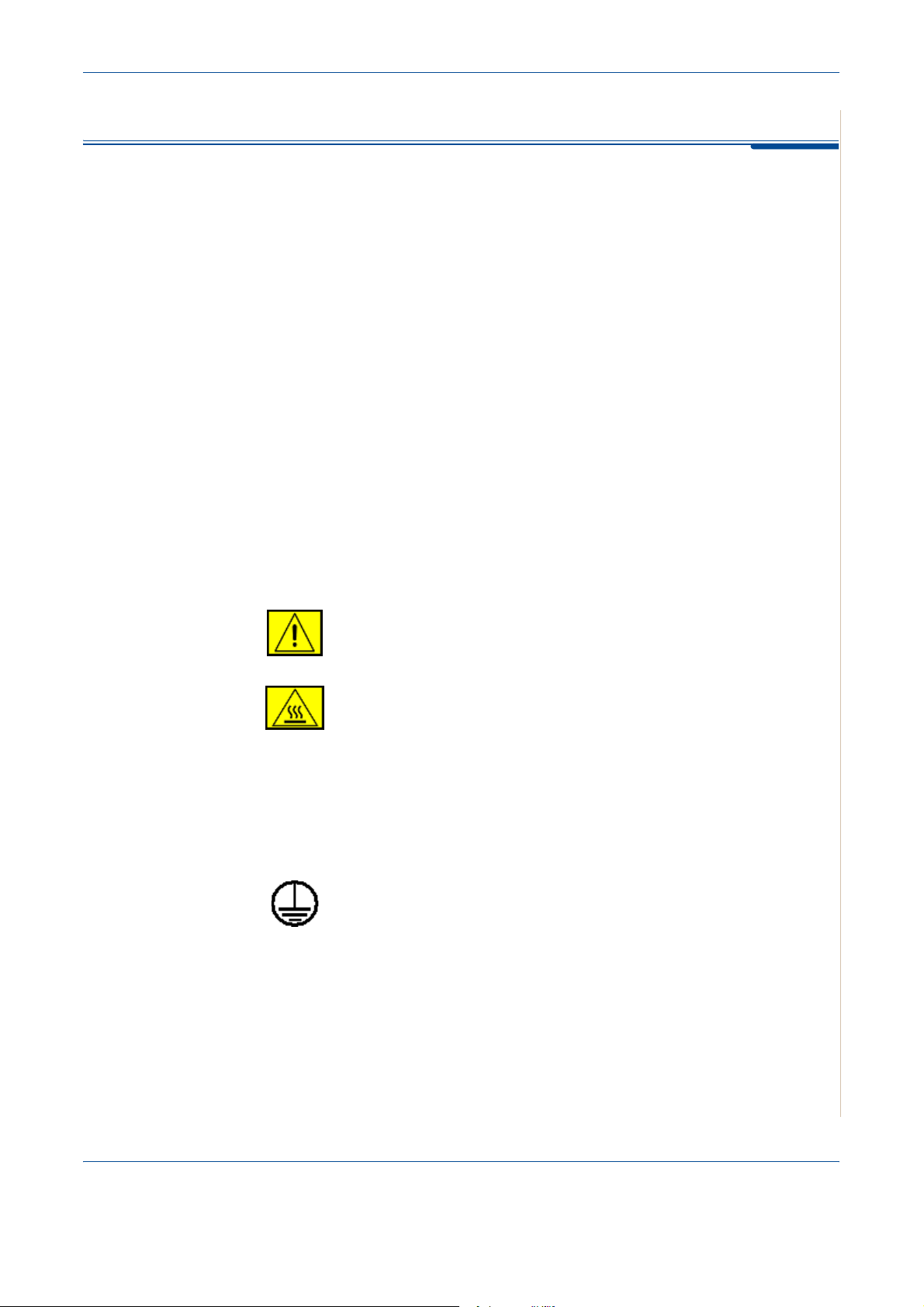
Säkerhetsanteckningar
Läs dessa säkerhetsanteckningar noggrant innan du använder produkten för
att försäkra dig om att du använder utrustningen på ett säkert sätt.
Xerox-produkten och de rekommenderade förbrukningsvarorna har utformats
och testats för att uppfylla stränga säkerhetsföreskrifter. Myndigheter med
ansvar för säkerhetsöverensstämmelser har undersökt, godkänt och bedömt
att utrustningen uppfyller fastställda miljönormer. Läs följande instruktioner
noggrant innan du använder produkten och ta hjälp av dem vid behov för att
försäkra dig om fortsatt säker drift av produkten.
Tester av maskinens säkerhet, miljöhänsyn och prestanda har endast
verifierats med hjälp av Xerox-material.
VARNING: Icke auktoriserade ändringar av något slag, vilket kan
inkludera nya funktioner som lagts till eller anslutning av externa
enheter, kan påverka produktens certifiering. Kontakta din
auktoriserade lokala återförsäljare för mer information.
1 Välkommen
Varningsmärkningar
Alla varningsinstruktioner på maskinen, eller som medföljer produkten skall
följas.
VARNING: Dessa VARNINGAR gör användaren uppmärksam
på vissa av produktens områden där det finns risk för
personskada.
VARNING: Dessa VARNINGAR gör användaren uppmärksam
på vissa av produktens områden där det finns varma ytor, som
inte bör vidröras.
Elförsörjning
Produkten skall anslutas till den typ av strömkälla som anges på produktens
etikett. Om du är osäker på om din strömkälla uppfyller kraven kontaktar du
ditt lokala elbolag för råd.
VARNING: Produkten måste anslutas till en jordad krets.
Produkten levereras med jordad kontakt. Kontakten passar endast
i ett jordat eluttag. Detta är en säkerhetsåtgärd. För att undvika
risken för elstötar bör du kontakta en elektriker som byter eluttaget om du inte
kan plugga in kontakten i det. Använd aldrig en jordad kontakt för att ansluta
produkten till ett eluttag som saknar jordanslutning.
Xerox PE220 1-9
Page 16
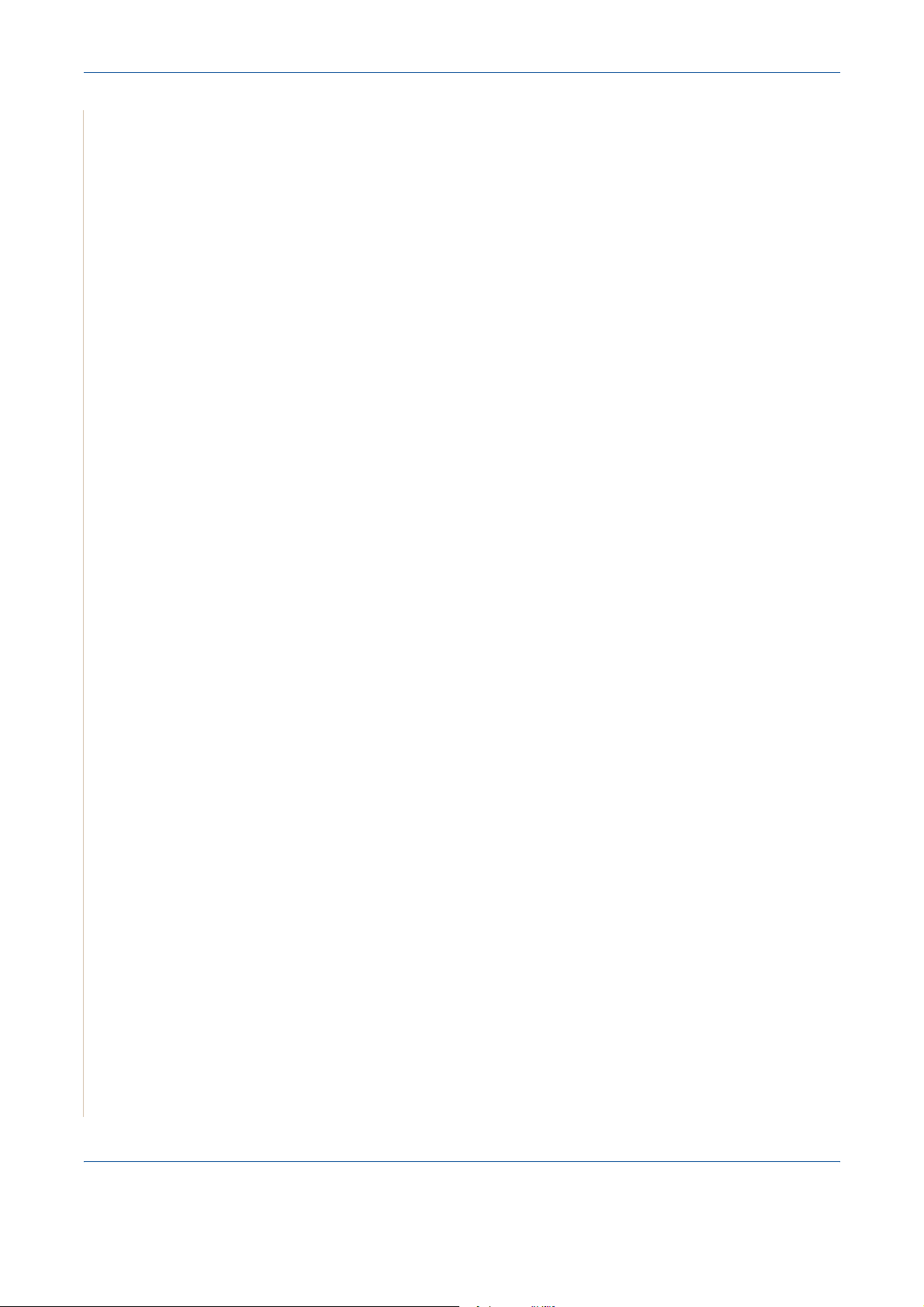
1 Välkommen
Områden som är tillgängliga för operatören
Utrustningen har utformats för att förhindra att operatören kommer åt områden
som inte är säkra. Områden som operatören ej bör ha tillgång till är skyddade
av kåpor eller skydd, som endast kan tas bort med hjälp av ett verktyg. Ta aldrig
bort dessa kåpor eller skydd.
Underhåll
Procedurer för produktunderhåll som operatören kan utföra beskrivs i
bruksanvisningen, som levereras tillsammans med produkten. Utför inget
underhåll av produkten, som inte beskrivs i bruksanvisningen.
Rengöring av produkten
Innan du gör ren produkten kopplar du ur den från eluttaget. Använd alltid
material som är särskilt avsedda för denna produkt, eftersom användning av
andra material kan ge upphov till dålig prestanda och riskfyllda situationer. På
grund av explosions- och brandrisk under vissa omständigheter bör du inte
använda aerosolrengöringsmedel.
VARNING - Information om elsäkerhet
• Använd endast nätsladden som levereras tillsammans med utrustningen.
• Anslut nätsladden direkt till ett jordat eluttag. Använd inte en
förlängningssladd. Om du är osäker på huruvida ett uttag är jordat bör
du konsultera en kvalificerad elektriker.
• Felaktig anslutning av ledaren som jordar utrustningen kan ge upphov
till elstötar.
• Placera inte utrustningen där någon kan kliva på eller snubbla
på nätsladden.
• Ställ inte något på nätsladden.
• Åsidosätt eller avaktivera inte elektriska eller mekaniska
spärrmekanismer.
• Blockera inte ventilationsöppningar.
• För aldrig in objekt av något slag i utrustningens springor eller öppningar.
• Om något av följande inträffar bryter du omedelbart strömmen till maskinen
och kopplar ur nätsladden från eluttaget. Kontakta en auktoriserad lokal
reparatör för att åtgärda problemet.
– Utrustningen avger ovanliga ljud eller dofter.
– Nätsladden är skadad eller nött.
– En strömbrytare, säkring, eller annan säkerhetsutrustning har lösts ut.
– Vätska har spillts i kopiatorn/skrivaren.
– Utrustningen är utsatt för vatten.
– Någon del av utrustningen är skadad.
1-10 Xerox PE220
Page 17
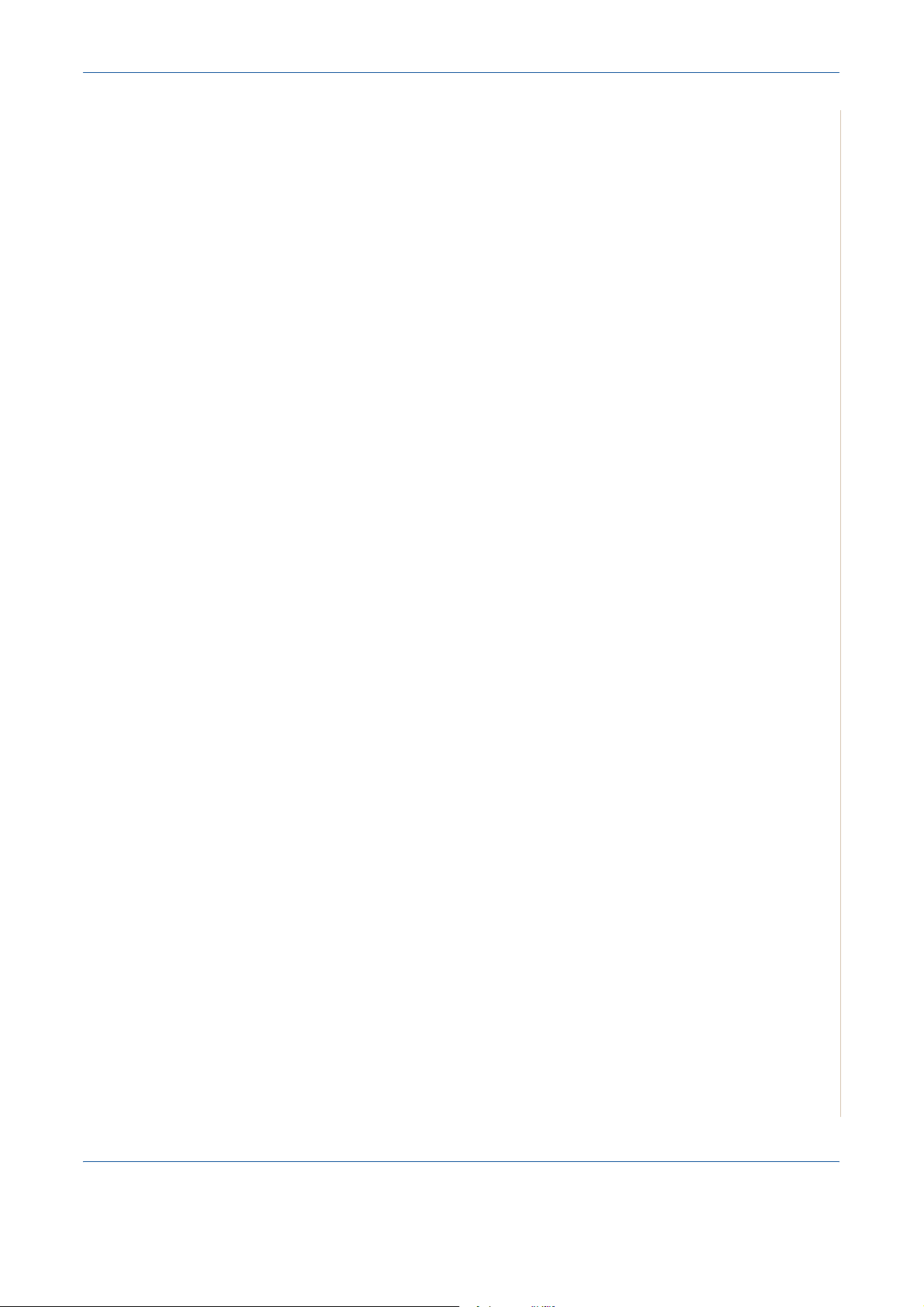
Frånslutningsenhet
Du kopplar ur utrustningen med hjälp av nätsladden. Den är ansluten till
maskinens baksida med hjälp av en kontakt. För att avlägsna all
strömförsörjning till utrustningen kopplar du ur nätsladden ur eluttaget.
Information för lasersäkerhet
FÖRSIKTIGHET: Användning av reglage eller justeringar eller
prestandaändringar utöver de som specificeras i denna bruksanvisning
kan ge upphov till exponering av skadlig laserstrålning.
Skrivaren uppfyller de produktbestämmelser som har fastställts av regionala,
nationella och internationella organ i fråga om lasersäkerhet och har certifierats
som en Klass 1 laserprodukt. Utrustning avger ingen farlig strålning, eftersom
laserstrålen är helt innesluten under samtliga moment då användaren utför
drift- och underhållsarbete.
Information om säker användning
1 Välkommen
För att försäkra dig om fortsatt säker användning av Xerox-utrustningen bör
du alltid följa dessa säkerhetsföreskrifter.
Gör följande:
• Anslut alltid utrustningen till ett ordentligt jordat uttag. Vid tvekan bör du låta
uttaget kontrolleras av en kvalificerad elektriker.
• Utrustningen måste anslutas till en jordad krets.
Utrustningen levereras med jordad kontakt. Kontakten passar endast
i ett jordat eluttag. Detta är en säkerhetsåtgärd. För att undvika risken för
elstötar bör du kontakta en elektriker som byter eluttaget om du inte kan
plugga in kontakten i det. Använd aldrig en kontakt som ej är jordad för att
ansluta produkten till ett eluttag.
• Följ alla varningar och anvisningar som står att läsa på, eller levereras
tillsammans med utrustningen.
• Var alltid försiktigt när du flyttar eller byter plats på utrustningen. Kontakta
din lokala Xerox-representant, eller din lokala supportorganisation om du
vill flytta produkten till en plats utanför byggnaden.
• Utrustningen bör alltid placeras i ett väl ventilerat utrymme med tillräcklig
plats för underhåll. För minsta utrymmeskrav, se Utrymme runt maskinen
på sidan 2-3.
• Använd alltid material och förbrukningsvaror som är speciellt avsedda för
Xerox-utrustningen. Användning av olämpliga material kan ge upphov till
dålig prestanda.
• Koppla alltid ur utrustningen från eluttaget innan rengöring.
Xerox PE220 1-11
Page 18
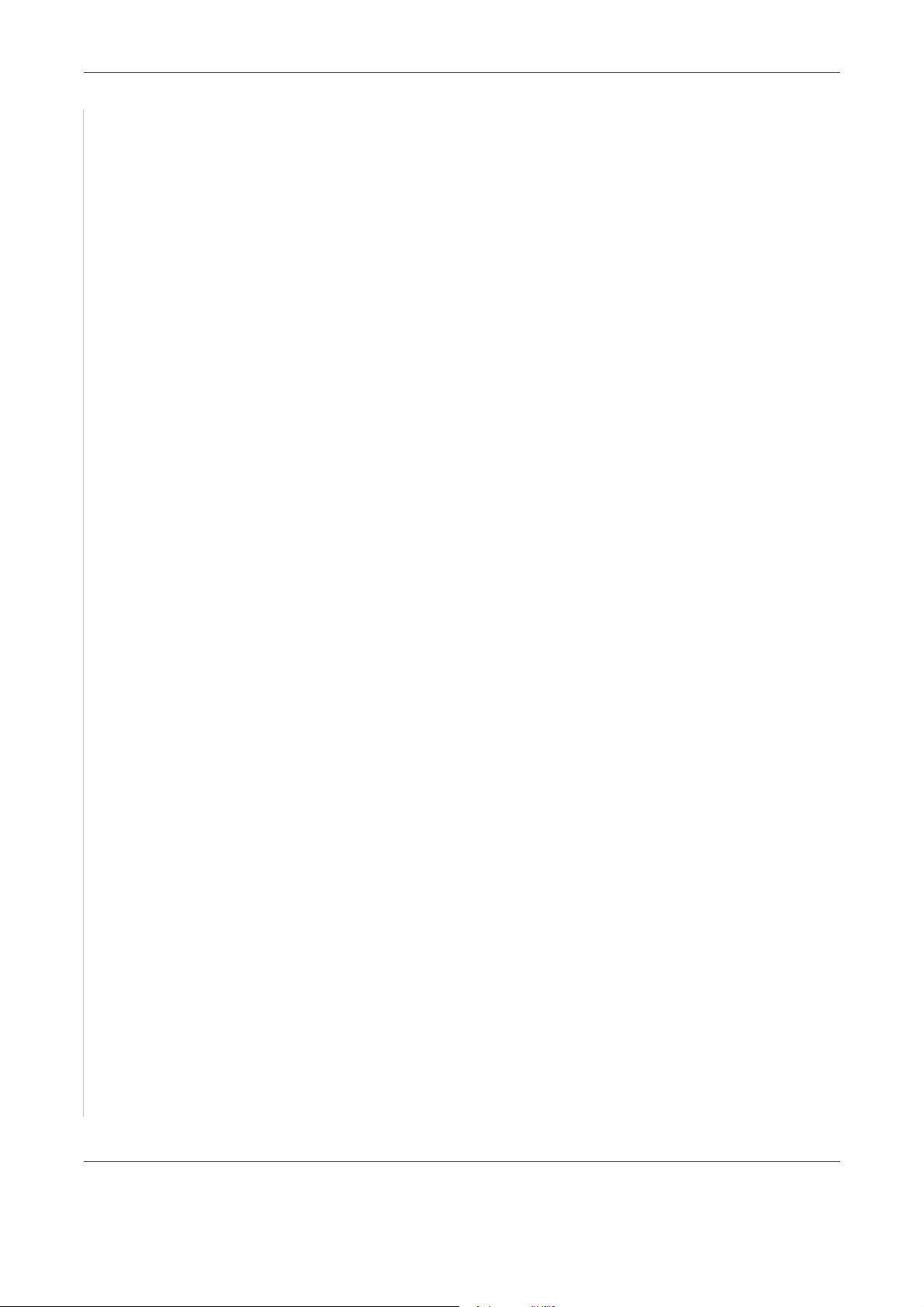
1 Välkommen
Gör inte följande:
• Använd aldrig en kontakt som ej är jordad för att ansluta produkten till
ett eluttag.
• Försök aldrig utföra något underhåll om metoden inte beskrivs uttryckligen
i dokumentationen.
• Utrustningen bör inte placeras i en inbyggd installation om inte
ventilationen är tillräcklig. Kontakta din lokala auktoriserade återförsäljare
för ytterligare information.
• Ta aldrig bort kåpor eller skydd som är fastskruvade. Det finns inga
områden som användaren kan utföra underhåll på bakom dessa skydd.
• Placera aldrig utrustningen nära ett element eller annan värmekälla.
• För aldrig in objekt av något slag i utrustningens ventilationsöppningar.
• Åsidosätt eller "lura" aldrig några av de elektriska eller mekaniska
spärrmekanismerna.
• Använd aldrig utrustningen om du lägger märke till ovanliga ljud eller
dofter. Koppla ur nätsladden ur det elektriska uttaget och kontakta
omedelbart din lokala Xerox-representant eller reparatör.
Information om underhåll
Försök inte utföra underhåll av något slag om metoden inte beskrivs
uttryckligen i dokumentationen som medföljer kopiatorn/skrivaren.
• Använd inte aerosolrengöringsmedel. Användning av icke godkända
rengöringsmedel kan orsaka dålig prestanda hos utrustningen och kan
ge upphov till farliga tillstånd.
• Använd inte förbrukningsvaror och rengörinsgmedel på annat sätt än som
anges i bruksanvisningen. Förvara dessa material utom räckhåll för barn.
• Ta inte bort kåpor eller skydd som är fastskruvade. Bakom luckorna finns
inga delar som användaren kan utföra underhåll eller service på.
• Utför inte underhåll av något slag om du inte är utbildad för ändamålet
av en lokal auktoriserad återförsäljare, eller om inte proceduren beskrivs
specifikt i bruksanvisningarna.
Information om ozonsäkerhet
Produkten producerar ozon under normal drift. Ozonet som produceras
är tyngre än luft och beror på kopieringsvolymen. Genom att följa de
miljöparametrar som specificeras i Xerox installationsprocedur tillförsäkras
att koncentrationsnivåerna ej överstiger godkända värden.
Om du vill ha mer information om ozon ber du om Xerox publikation Ozon
genom att ringa 1-800-828-6571 i USA och Kanada. För andra länder
kontaktar du din lokala auktoriserade återförsäljare eller reparatör.
1-12 Xerox PE220
Page 19
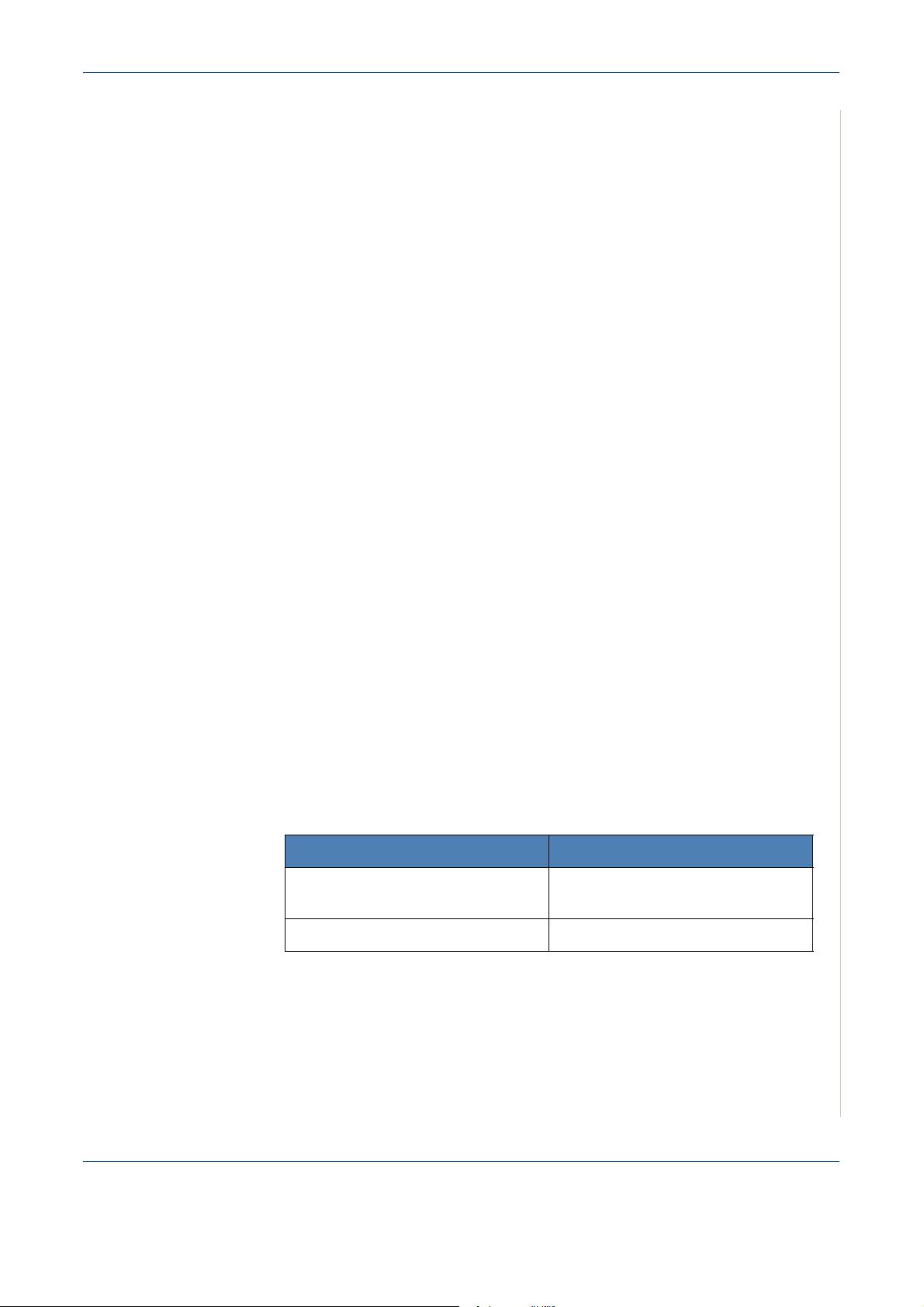
Om förbrukningsartiklar
Förvara alla förbrukningsartiklar i enlighet med de instruktioner som anges
på förpackningen eller behållaren.
• Förvara alla förbrukningsartiklar utom räckhåll för barn.
• Kasta aldrig toner, tonerkassetter eller tonerbehållare i en öppen låga.
Radiofrekvensstrålning
USA, Kanada, Europa, Australien/Nya Zeeland
OBSERVERA: Utrustningen har testats och funnits överensstämma med
gränsvärdena för en Klass B digital enhet, enligt del 15 i FCC-reglerna.
Gränsvärdena är satta i syfte att ge ett rimligt skydd mot skadlig interferens
då utrustningen används i kommersiell miljö. Utrustningen genererar,
använder och kan utstråla energi i radiofrekvensområdet och kan, om den
inte installeras och används i enlighet med bruksanvisningen, ge upphov till
skadlig interferens på radiokommunikationer. Om utrustningen används i
bostadsområden är det troligt att den ger upphov till skadlig interferens och
om så är fallet måste användaren åtgärda interferensen på egen bekostnad.
1 Välkommen
Ändringar eller modifieringar av utrustningen som inte uttryckligen är godkända
av Xerox kan innebära att användaren inte längre får använda apparaten.
Skärmade gränssnittskablar måste användas tillsammans med utrustningen
för att upprätthålla överensstämmelsen med FCC-reglerna i USA samt Radio
Communications Act av 1992 (bestämmelser om radiokommunikation) i
Australien/Nya Zeeland, där tillämpligt.
Produktsäkerhetscertifiering
Produkten är certifierad av följande myndighet enligt de säkerhetsföreskrifter
som listas.
Myndighet Standard
Underwriters Laboratories Inc. UL60950-1 1st (2003) (USA/
Intertek ETL Semko IEC60950-1 Edition 1 (2001)
Produkten är tillverkad enligt ett ISO 9001-registrerat kvalitetssystem.
Kanada)
Xerox PE220 1-13
Page 20
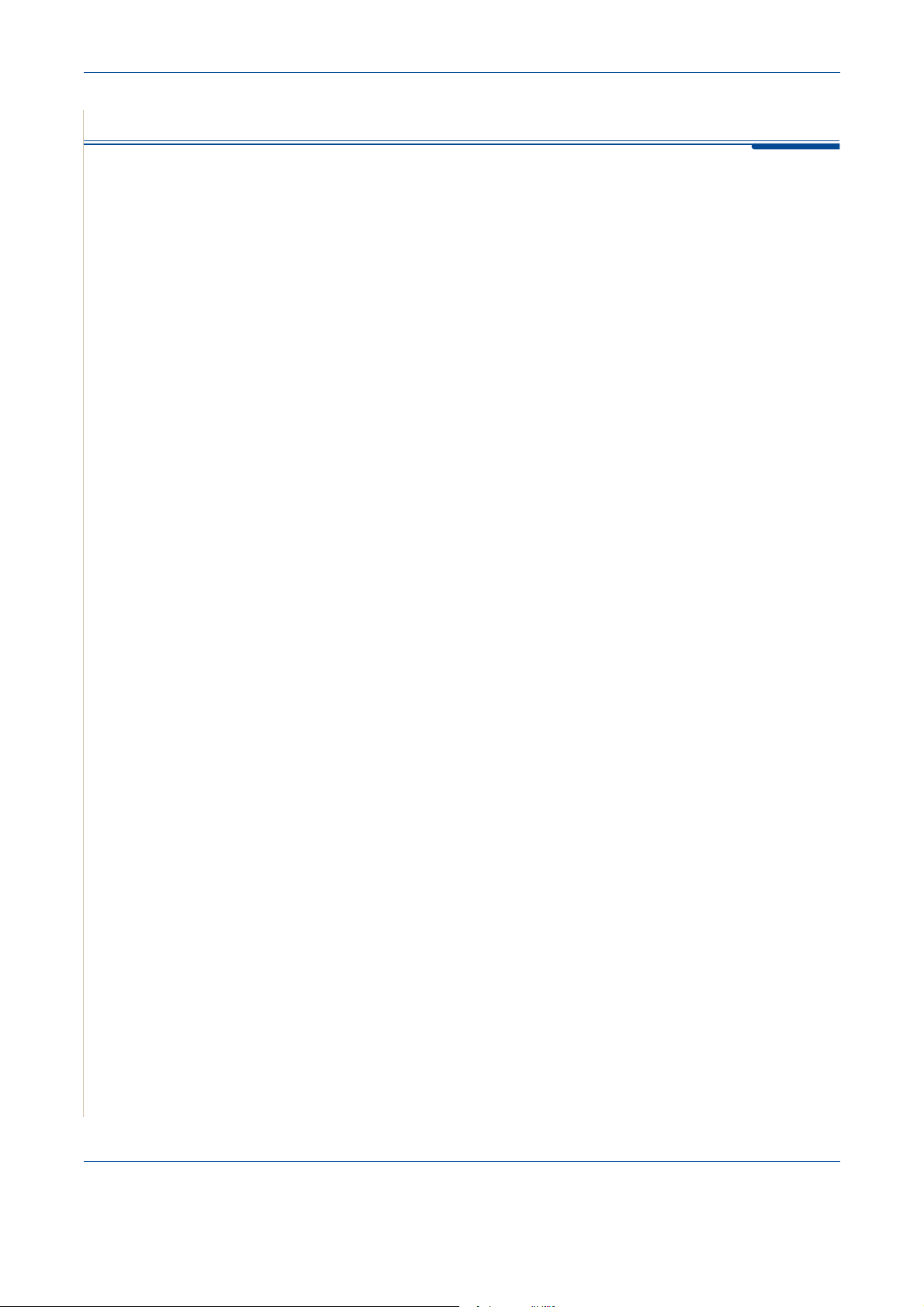
1 Välkommen
Regleringsinformation
CE-märket
CE-märkningen på produkten symboliserar Xerox deklaration om
överensstämmelse med följande tillämpliga EU-direktiv enligt följande datum:
1 januari 1995: Kommissionens direktiv 72/23/EEC ändrat enligt
kommissionens direktiv 93/68/EEC angående medlemsstaternas lagstiftning
relaterat till lågvoltsutrustning.
1 januari 1996: Kommissionens direktiv 89/336/EEC angående
medlemsstaternas lagstiftning relaterat till elektromagnetisk kompatibilitet.
9 mars 1999: Kommissionens direktiv 99/5/EC om radioutrustning och
terminalutrustning för telekommunikation och det ömsesidiga erkännandet
av deras överensstämmelse.
En fullständig deklaration om överensstämmelse där relevanta refererade
normer definieras kan erhållas från din auktoriserade lokala återförsäljare.
VARNING: För att användning av utrustningen ska tillåtas i närheten
av industriell, vetenskaplig eller medicinsk utrustning (ISM) kan den
externa strålningen från ISM-utrustningen behöva begränsas eller vissa
särskilda dämpande åtgärder vidtagas.
VARNING: Detta är en Klass A-produkt. I hemmiljö kan produkten
orsaka att interferens på radiofrekvenser uppstår. I detta fall kan
användaren tvingas vidtaga lämpliga åtgärder.
VARNING: Skärmade gränssnittskablar måste användas tillsammans
med produkten för att upprätthålla överensstämmelsen med
kommissionens direktiv 89/336/EEC.
För faxfunktioner
USA
Krav för FAX-huvud på skickade fax:
Enligt Telefonkonsumentskyddslagen (Telephone Consumer Protection Act)
av 1991 är det olagligt för alla att använda en dator eller annan elektronisk
utrustning, inklusive faxmaskin, för att skicka ett meddelande om inte
meddelandet tydligt innehåller, i en marginal överst eller nederst på varje sänd
sida, eller på sändningens första sida, datum och tid för då meddelandet
skickades samt identifiering av företaget eller annan enhet, eller annan fysisk
person som skickar meddelandet samt telefonnumret till avsändarmaskinen
eller sådant företag, enhet eller fysisk person. (Telefonnumret som anges får
inte vara ett 900-nummer eller annat nummer för vilket avgifter överskrider
lokala eller långdistanssamtalsavgifter.)
1-14 Xerox PE220
Page 21
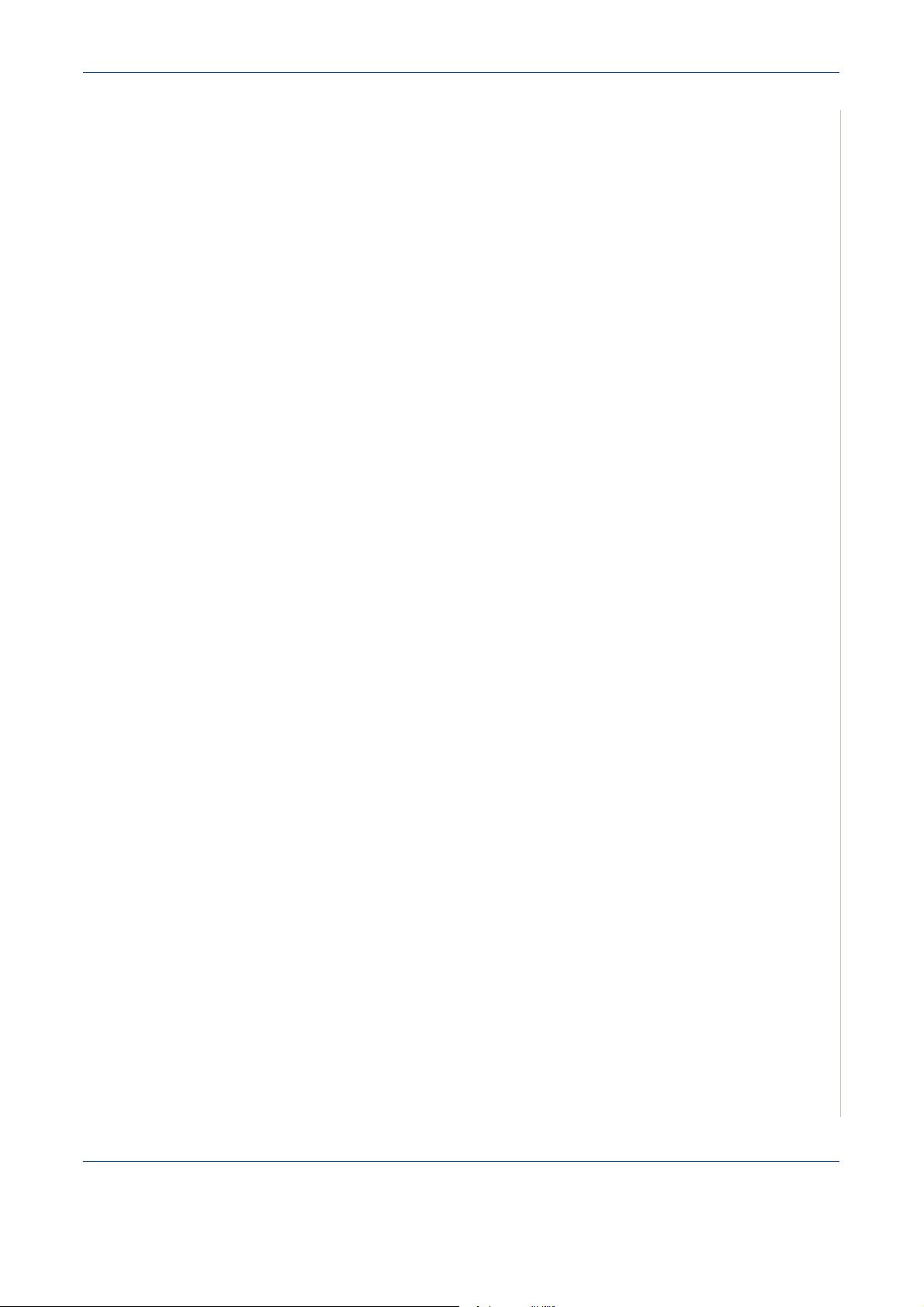
1 Välkommen
För att programmera in denna information på FAX-maskinen, se Ställa in
maskin-ID – sida 2-14 och följ följande steg. För att ange datum och tid,
se Inställning av tid och datum – sida 2-16.
Information om dataomkopplare:
Utrustning överensstämmer med del 68 av FCC-reglerna och de bestämmelser
som antagits av Administrative Council for Terminal Attachments (ACTA). På
utrustningens baksida finns en etikett som bl.a. innehåller, ett produktnummer
i formatet US:AAAEQ##TXXXX. På begäran ska du uppge detta nummer till
telefonbolaget.
Den kontakt och det vägguttag som används för att ansluta utrustningen till
lokalens el- och telefonnätverk måste vara i överensstämmelse med tillämpliga
FCC-regler, del 68, samt bestämmelser som antagits av ACTA. En godkänd
telefonsladd och modularkontakt levereras tillsammans med produkten. Den är
utformad för att anslutas till ett motsvarande telefonuttag som också är godkänt.
Se installationsanvisningarna för mer information.
Du kan på ett säkert sätt ansluta maskinen till följande standardmodularuttag:
USOC RJ-11C som använder den godkända telefonsladden (med
modularkontakter) levereras tillsammans med installationsutrustningen. Se
installationsanvisningarna för mer information.
REN-numret (Ringer Equivalence Number) används för att avgöra antalet
enheter om kan vara anslutna till en telefonlinje. För många REN på en
telefonlinje kan resultera i att apparaterna inte ringer vid inkommande samtal.
I de flesta områden, men inte alla, bör antalet REN inte överstiga fem (5,0).
Du bör kontakta ditt lokala telefonbolag för att ta reda på hur många apparater
som kan kopplas in på telefonlinjen. För produkter som godkänts efter
23 juli 2001, anges REN för produkten i produktnumret i formatet
US:AAAEQ##TXXXX. Siffrorna som representeras av ## är REN utan
decimaltecken (t.ex. 03 är REN 0,3). För tidigare produkter anges REN
separat på etiketten.
Om Xerox-utrustningen stör telefonnätet, kommer telefonbolaget att i förväg
meddela dig om att tjänsten tillfälligt kan komma att kopplas ur. Om det inte
i praktiken går att meddela detta i förväg, kommer kunden att meddelas
så snart som möjligt. Du får också råd om hur du klagar hos FCC om du tror
att det är nödvändigt.
Telefonbolagen kan ändra funktioner, utrustning och drift, som kan påverka
användningen av din utrustning. Om detta sker kommer telefonbolaget att
i förväg meddela dig så att du kan utföra nödvändiga modifieringar för
att upprätthålla oavbruten drift.
Om problem med Xerox-utrustningen uppstår kontaktar du lämpligt
servicecenter för information om reparation eller garanti. Kontaktdetaljerna
anges antingen på maskinen, eller i bruksanvisningen. Om apparaten orsakar
störningar på telefonnätverket, kan telefonbolaget be dig koppla ur
utrustningen tills problemet är åtgärdat.
Xerox PE220 1-15
Page 22

1 Välkommen
Reparation av maskinen bör endast utföras av en Xerox-representant eller
en auktoriserad Xerox-verkstad. Detta gäller för alla perioder under och efter
garantins giltighetsperiod. Om icke auktoriserad reparation utförs återkallas
garantins giltighet under den resterande garantiperioden. Utrustningen får inte
användas för betalnummer. Anslutning till betalnummer sker enligt statens
taxor. Kontakta respektive myndigheter för information.
Om kontoret har särskild larmutrustning som är ansluten till telefonlinjen bör
du försäkra dig om att installeringen av Xerox-utrustningen inte avaktiverar
larmutrustningen. Om du undrar över vad som kan avaktivera
larmutrustningen kontaktar du telefonbolaget eller en kvalificerad installatör.
KANADA
OBSERVERA: Industry Canada:s etikett identifierar certifierad utrustning.
Certifieringen innebär att utrustningen uppfyller vissa klausuler för
telekommunikationsnätverk, drift- och säkerhetsbestämmelser, som beskrivs
i tillämpliga dokument rörande tekniska krav för teleterminalutrustning.
Avdelningen utfärdar ingen garanti för att utrustningen fungerar helt enligt
användarens önskemål.
Innan installering av utrustningen bör användaren försäkra sig om att det är
tillåtet att ansluta till det lokala telefonbolagets faciliteter. Utrustningen måste
också installeras med hjälp av en acceptabel anslutningsmetod. Kunden bör
vara medveten om att överensstämmelse med ovanstående inte
nödvändigtvis förhindrar nedgradering av servicen i vissa situationer.
Reparation av certifierad utrustning bör koordineras av en representant som
utsetts av leverantören. Reparationer eller ändringar av utrustningen, eller
åtgärdande av problem av något slag som utförs av användaren, kan medföra
att telefonbolaget ber användaren att inte använda utrustningen.
Användaren bör för sin egen säkerhet försäkra sig om att jordade
elanslutningar till strömkällan, telefonlinjer och interna vattenrörsystem i
metall, om sådana finns, är sammankopplade. Denna försiktighetsåtgärd kan
vara särskilt viktig i glest befolkade områden.
FÖRSIKTIGHET: Användaren bör inte försöka att utföra dessa
sammankopplingar, utan bör kontakta lämplig tillsynsmyndighet för el,
eller en elektriker, beroende på omständigheterna.
OBSERVERA: REN-numret (Ringer Equivalence Number) som tilldelats
varje terminalenhet ger en indikation på maximalt antal tillåtna terminaler
som kan anslutas till en telefons gränssnitt. Det kan finna vilken kombination
av enheter som helst på ett gränssnitt, såvida det sammanlagda antalet REN
på samtliga enheter inte överskrider fem.
1-16 Xerox PE220
Page 23
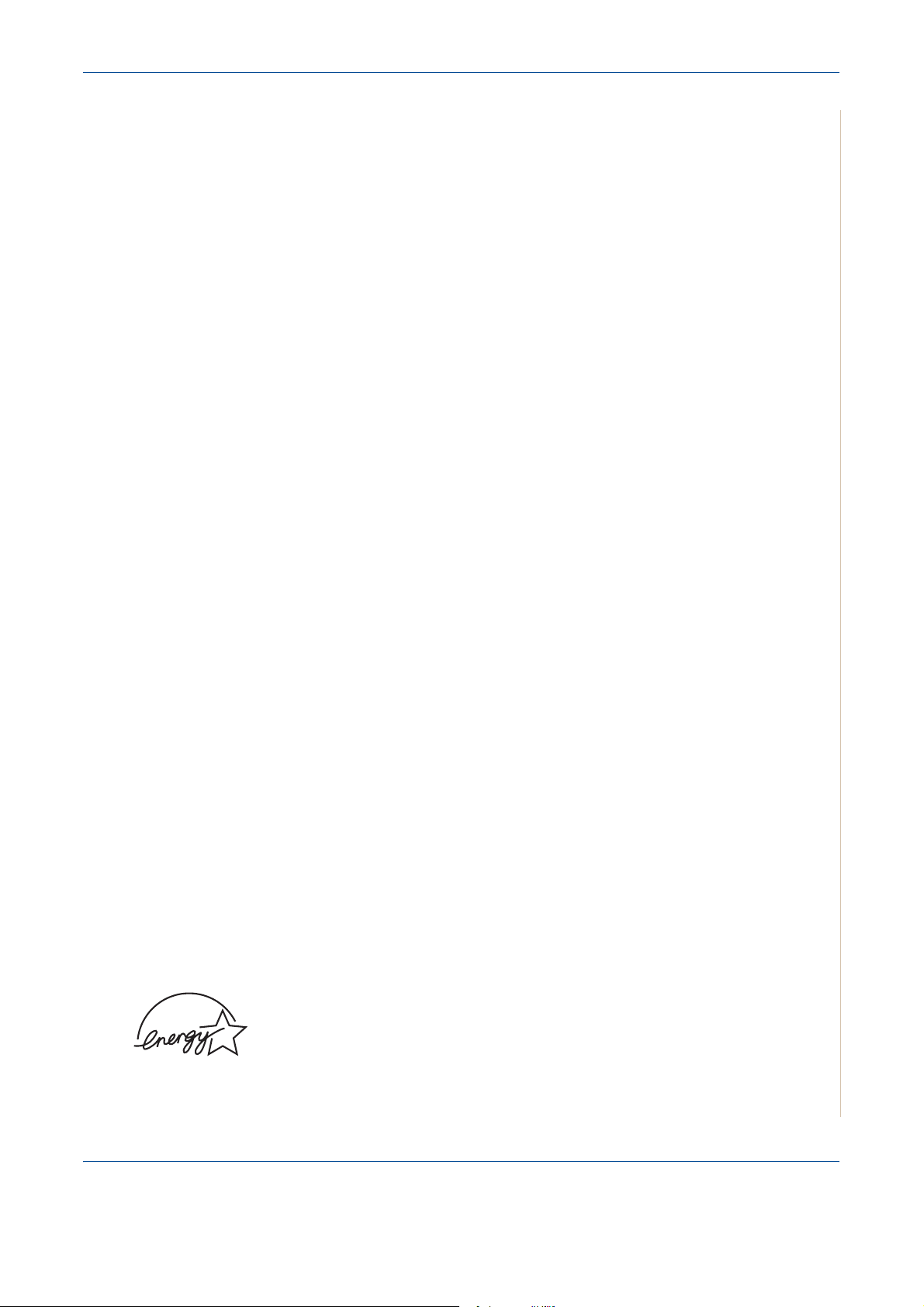
1 Välkommen
Europa
Certifiering enligt 1999/5/EC om radioutrustning och
teleterminalutrustning.
Denna Xerox-produkt har egencertifierats av Xerox för pan-europeisk
terminalanslutning till det analoga publika telefonnätverket (PSTN) i enlighet
med direktivet.
Produkten är utformad för användning i nationella telefoninätverk och
kompatibla företagsväxlar i följande länder:
Belgien Irland Polen Sverige
Bulgarien Island Portugal Tjeckien
Danmark Italien Rumänien Tyskland
Finland Luxemburg Schweiz Ungern
Frankrike Nederländerna Spanien Österrike
Grekland Norge Storbritannien
Vid problem ska du i första hand kontakta din lokala Xerox-representant.
Produkten har testats enligt och överensstämmer med TBR 21, som är en
teknisk specifikation för terminalutrustning som används i analoga
telefonnätverk inom EU-området.
Produkten kan vara konfigurerad för att vara kompatibel med nätverk i andra
länder. Kontakta din Xerox-representant om produkten behöver anslutas till
ett annat lands nätverk.
OBSERVERA: Trots att produkten kan använda antingen slingimpulsering
(puls) eller DTMF-signal (ton) rekommenderas du att ställa in den på
DTMF-signal. DTMF-signal ger mer pålitliga och snabbare samtal.
Modifiering, anslutning till externa kontrollprogram eller extern
kontrollutrustning som ej godkänts av Xerox, ogiltigförklarar certifieringen.
Miljöförenlighet
USA
Energy Star
I egenskap av ENERGY STAR® partner, har Xerox Corporation fastslagit att
(den grundläggande konfigurationen av) denna produkt överensstämmer med
ENERGY STAR-riktlinjerna för effektiv energianvändning.
Namnet ENERGY STAR och ENERGY STAR-märket är registrerade
varumärken i USA.
Xerox PE220 1-17
Page 24
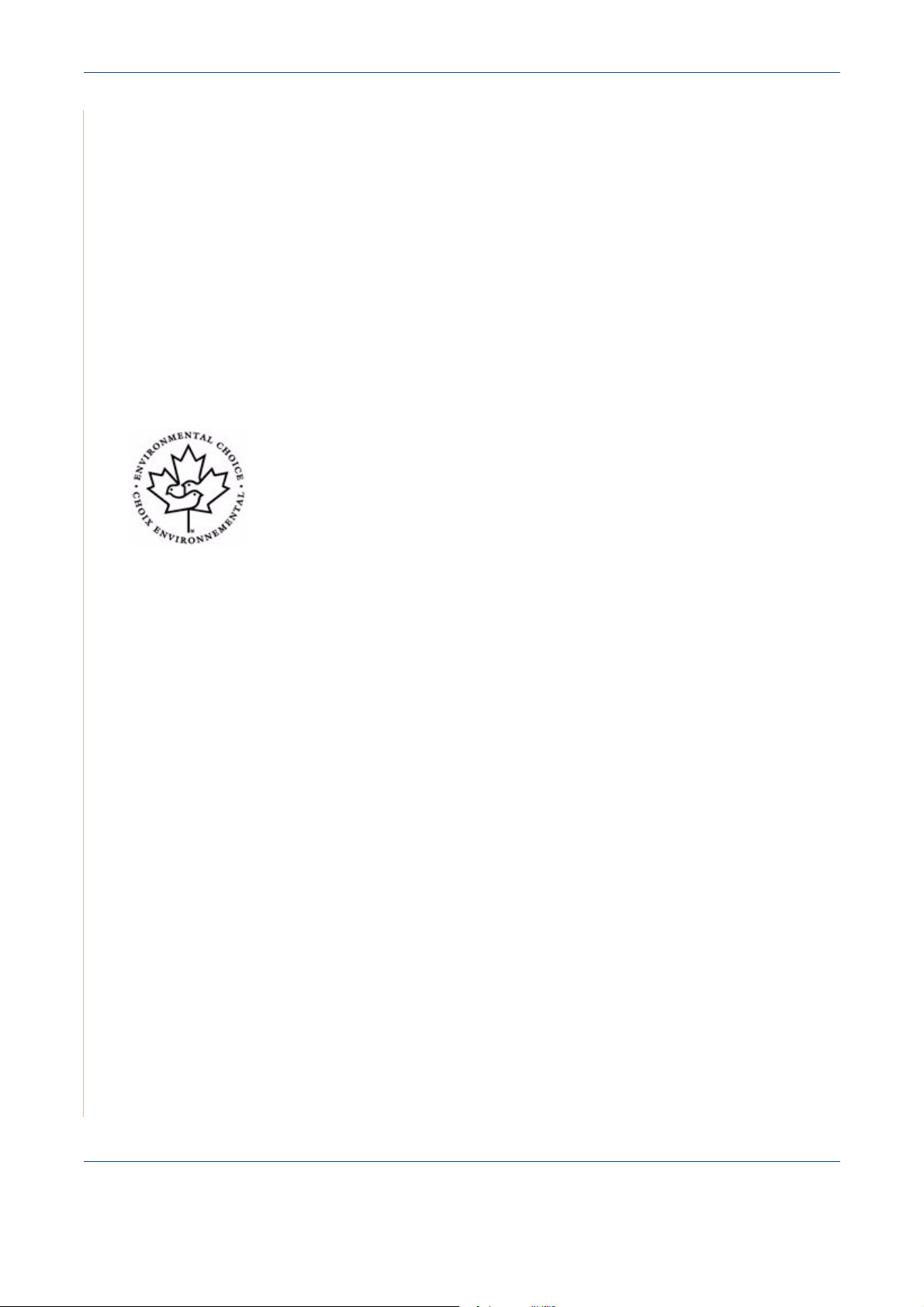
1 Välkommen
ENERGY STAR:s program för kontorsutrustning är resultater av ett lagarbete
mellan regeringarna i USA, EU och Japan samt tillverkarna av
kontorsutrustning för att främja energisnåla kopiatorer, skrivare, faxar,
multifunktionsmaskiner, persondatorer och bildskärmar. Genom att minska
produkternas energiförbrukning bekämpas smog, surt regn och långsiktiga
klimatförändringar genom att minska utsläppen som uppstår då elektricitet
genereras.
Xerox ENERGY STAR-märkta utrustning är förinställd på fabriken på att växla
till ett energisparläge och/eller stänga av helt efter en viss tid efter senaste
användning. Dessa energisparande funktioner kan minska
energiförbrukningen till hälften jämfört med vanlig utrustning.
Kanada
Miljöval
Terra Choice Environmental Services, Inc. Kanada har verifierat att produkten
överensstämmer med alla tillämpliga Environmental Choice EcoLogo-krav för
minsta påverkan på miljön.
I egenskap av deltagare i Environmental Choice-programmet har Xerox
Corporation fastslagit att denna produkt överensstämmer med Environmental
Choice-riktlinjerna för effektiv energianvändning.
Environment Canada fastställde Environmental Choice-programmet 1988
för att hjälpa konsumenter att identifiera produkter och service som visar
miljöhänsyn. Produkter för kopiatorer, skrivare, digital tryckning och faxar måste
uppfylla kriterierna för energieffektivitet och emission, och vara kompatibla med
återvunna förbrukningsvaror. För närvarande har Environmental Choice mer än
1 600 godkända produkter och 140 licensinnehavare. Xerox har varit ledanden
i att erbjuda produkter som godkänts av EcoLogo.
Olaglig kopiering
USA
Kongressen har, enligt lag, förbjudit reproduktion av följande och liknande
objekt under vissa förhållanden. Straff i form av böter eller frihetsberövande
kan bli strafföreläggandet för de som befinnes vara skydliga till att utföra
sådana reproduktioner.
1. Åtaganden för eller värdepapper utställda av USA:s regering, såsom:
Skuldebrev
Obligationskuponger Banksedlar från den amerikanska
Silvercertifikat Guldcertifikat
Amerikanska obligationer Skattkammarväxlar
Sedlar från den amerikanska
centralbanken Federal Reserve
Bankcertifikat Papperspengar
1-18 Xerox PE220
Centralbanksvaluta
centralbanken Federal Reserve
Fractional Notes, s.k. pappersmynt
Page 25
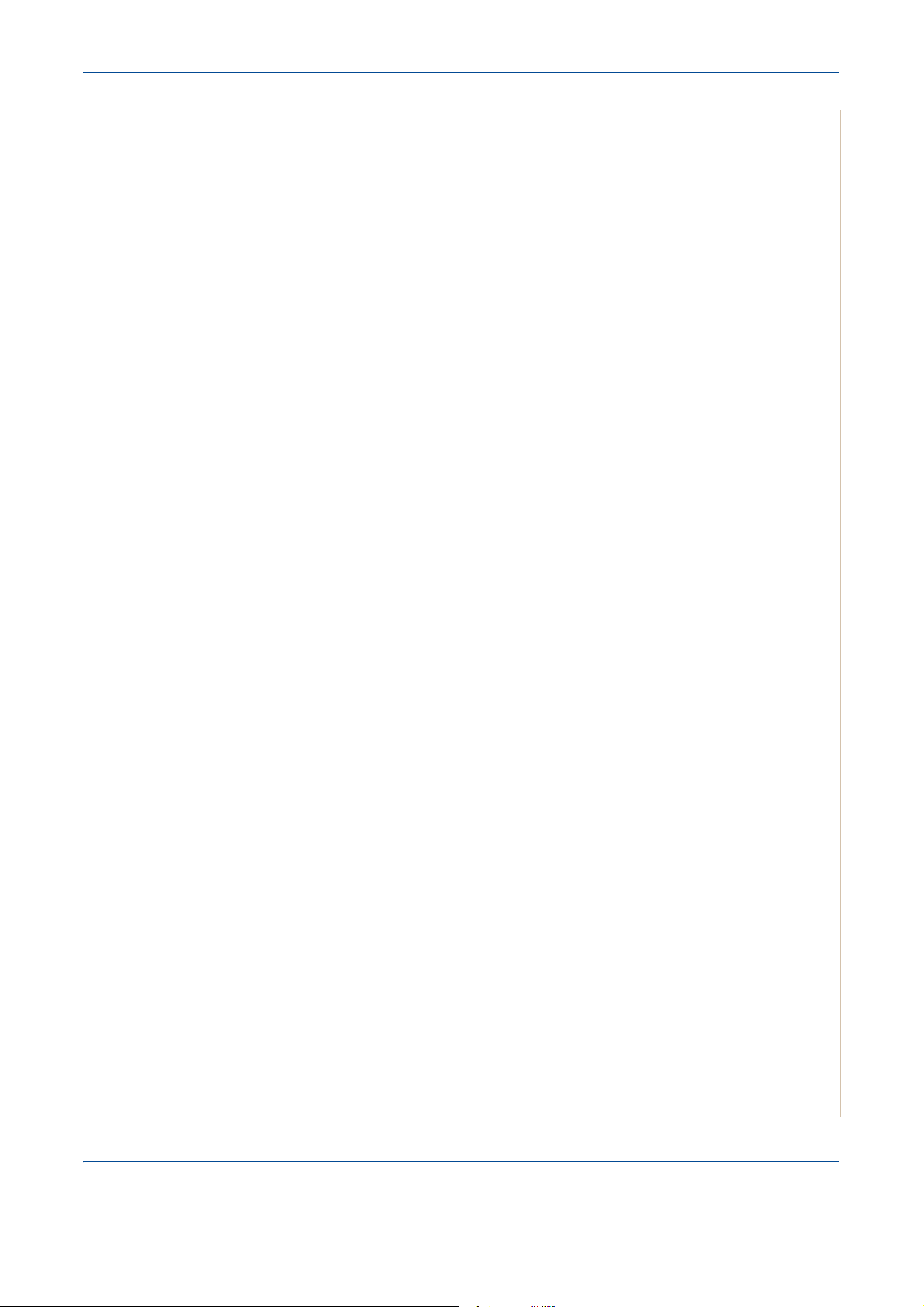
1 Välkommen
Obligationer och åtagande av vissa regeringsmyndigheter, såsom Federal
Housing Administration, osv.
Obligationer. (Amerikanska sparobligationer får endast fotograferas för
reklamändamål i samband med säljkampanjer för sådana obligationer.)
Stämpelmärken. (Om det är nödvändigt att reproducera ett juridiskt
dokument på vilket ett annullerat stämpelmärke återges, får detta göras
under förutsättning att reproduktionen av dokumentet görs för lagliga
ändamål.)
Frimärken, annulerade eller ej. (För filatelistiska ändamål får frimärken
fotograferas, under förutsättning att reproduktionen är i svartvitt och har
mindre än 75 % eller mer än 150 % av originalets linjedimensioner.)
Postanvisningar.
Sedlar, checkar, eller pengaväxlar som ställts ut av eller inlöses av
auktoriserade amerikanska tjänstemän.
Stämplar och andra representationer av värde, av alla tänkbara valörer,
som har eller kan komma att utfärdas i enlighet med något kongressbeslut
(Act of Congress).
2. Justerad ersättning (Compensation Certificates) för veteraner från
världskrigen.
3. Åtaganden för eller värdepapper utställda av någon utländsk regering,
bank, eller något företag.
4. Upphovsrättat material, såvida ej tillstånd har getts av
upphovsrättsinnehavare eller reproduktionen faller inom "skäligt bruk
eller bestämmelser för reproduktionsrättigheter för bibliotek inom
ramarna för upphovsrättslagstiftningen. Ytterligare information om dessa
bestämmelser kan fås från Copyright Office, Library of Congress,
Washington, D.C. 20559. Be om Circular R21.
"
5. Certifikat på medborgarskap eller naturalisering. (Utländska certifikat
på medborgarskap eller naturalisering får fotograferas.)
6. Pass. (Utländska pass fotograferas eventuellt.)
7. Immigrationshandlingar.
8. Registreringshandlingar för militärkommendering.
9. Valda introduktionspapper med avseende på någon av följande
information om personer:
Intäkter eller inkomst
Beroendeförhållande
Domstolsprotokoll
Tidigare militärtjänst
Fysiskt eller mentalt tillstånd
Undantag: Amerikanska certifikat rörande militär frikallelse får
fotograferas.
Xerox PE220 1-19
Page 26
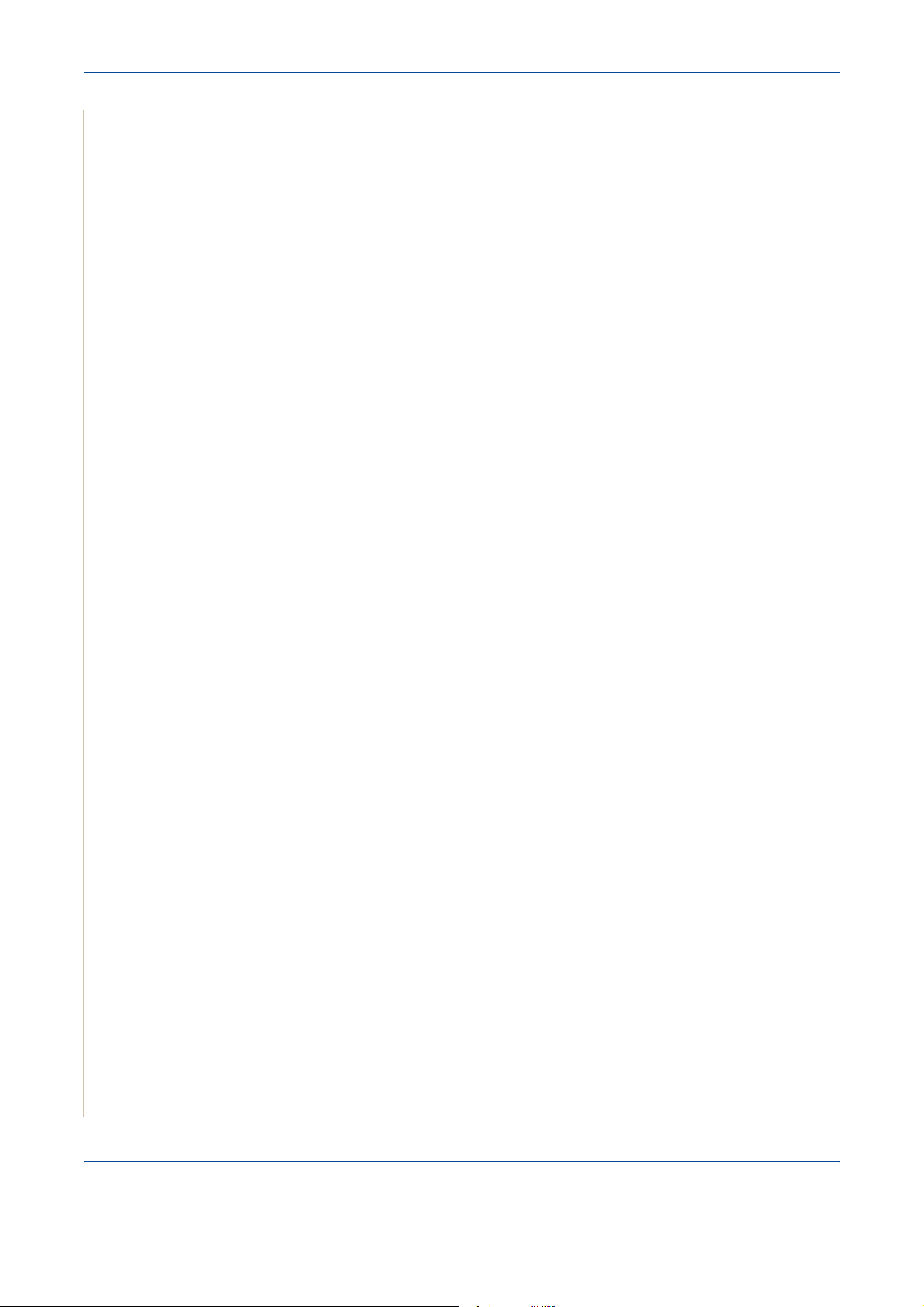
1 Välkommen
10. Emblem, identitetshandlingar, pass, eller tecken på rang som bärs
av militär personal, eller av medlemmar av olika federala departement,
såsom FBI, finansdepartement, osv. (såvida inte ett fotografi har begärts
av chefen för sådant departement eller avdelning.)
Reproduktion av följande är också förbjudet i visa delstater:
Förarbevis - Körkort - Ägarbevis för bil.
Ovanstående lista är inte alls fullständig, och inget ansvar antas för dess
fullständighet eller korrekthet. Vid tvekan, konsultera ett juridiskt ombud.
Kanada
Parlamentet har, enligt lag, förbjudit reproduktion av följande och liknande
objekt under vissa förhållanden. Straff i form av böter eller frihetsberövande
kan bli strafföreläggandet för de som befinnes vara skydliga till att utföra
sådana reproduktioner.
1. Aktuella banksedlar eller aktuella papperspengar.
2. Åtaganden för eller värdepapper utställda av regering eller bank.
3. Skatteverkets sedelpapper eller stämpelpapper.
4. Offentligt sigill för Kanada eller en provins, eller ett sigill för ett offentligt
organ eller en offentlig myndighet i Kanada, eller en domstol.
5. Kungörelser, order, föreskrifter eller utnämningar, eller tillkännagivanden
av dessa (med bedräglig avsikt att låta påskina att dessa tryckts av
Queen's Printer for Canada, eller motsvarande tryckeri i en provins).
6. Märken, varumärken, sigill, förpackningar eller design som används av,
eller på vägnar av Kanadas regering, eller en provins, ett annat lands
regering eller departement, styrelse, kommission eller myndighet
etablerad av Kanadas regering eller en provins, eller ett annat lands
regering.
7. Inpräglade eller självhäftande stämpelmärken som används för
inkomständamål av Kanadas regering, eller en provins, eller ett annat
lands regering.
8. Dokument, register eller förteckning som förs av ämbetsmän vars uppgift
är att skapa eller utfärda certifierade kopior av dessa, där kopior med
bedräglig avsikt låts påskina vara en certifierad kopia av dessa.
9. Upphovsrättsskyddat material eller varumärken av alla tänkbara slag
utan tillstånd av upphovsrättsägaren eller varumärkesinnehavaren.
Ovanstående lista tillhandahålles för bekvämlighet och hjälp, men den är inte
alls fullständig, och inget ansvar antas för dess fullständighet eller korrekthet.
Vid tvekan, konsultera ett juridiskt ombud.
1-20 Xerox PE220
Page 27
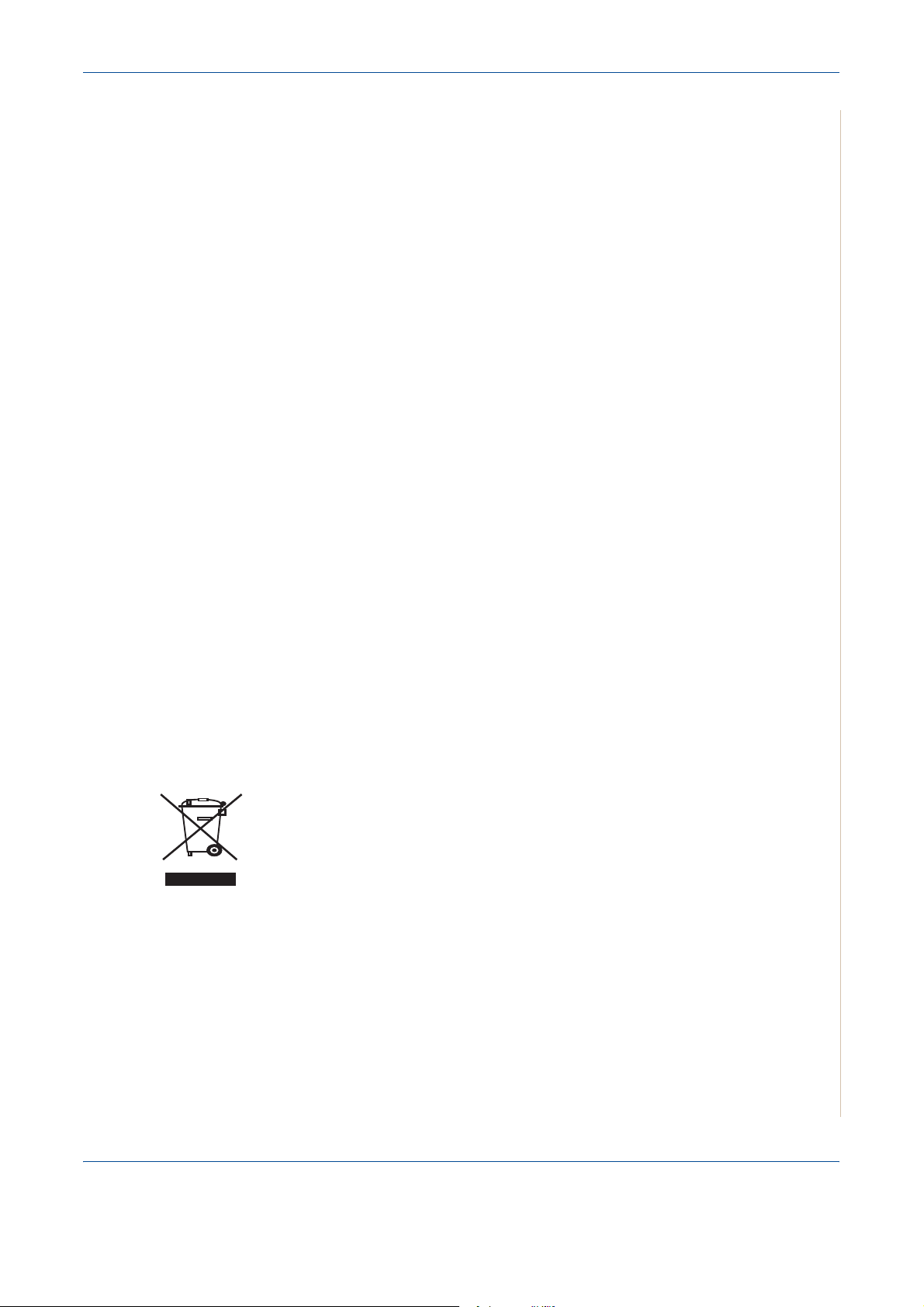
Andra länder
Kopiering av vissa dokument kan vara olagligt i ditt land. Straff i form av böter
eller frihetsberövande kan bli strafföreläggandet för de som befinnes vara
skydliga till att utföra sådana reproduktioner.
Utländska sedlar
Banksedlar och checkar
Bank- och statsobligationer samt värdepapper
Pass och identitetskort
Copyrightskyddat material eller varumärken utan tillstånd av ägaren
Frimärken eller andra säljbara dokument
Denna lista är inte alls fullständig, och inget ansvar antas för dess
fullständighet eller korrekthet. Vid tvekan, konsultera ett juridiskt ombud.
Produktåtervinning och deponering
Om du ansvarar för bortskaffandet av Xerox-produkten, bör du vara medveten
om att produkten innehåller bly, kvicksulver och andra material vars
bortskaffande kan vara reglerar på grund av miljöhänsyn i vissa länder eller
stater. Närvaron av bly och kvicksilver är helt i enlighet med globala
föreskrifter som var tilläpliga vid tiden för produktens inträde på marknaden.
1 Välkommen
Europeiska unionen
WEEE-direktivet 2002/96/EC
Viss utrustning får användas både för hemma- och hushållsbruk samt
affärs- och professionella ändamål.
Hemmiljö
Märkning av utrustningen med denna symbol är en bekräftelse på att du inte
får slänga utrustningen på samma sätt som vanligt hushållsavfall.
I enlighet med europeisk lagstiftning, skall uttjänt elektrisk och elektronisk
utrustning, som skall slängas, separeras från hushållsavfallet.
Privata hushåll i EU:s medlemsländer får utan avgift återlämna använd
elektrisk och elektronisk utrustning till därför avsedda uppsamlingsplatser.
Kontakta din lokala myndighet som ansvarar för deponering för information.
I vissa medlemsländer, är den lokala återförsäljaren skyldig att utan kostnad
ta emot din gamla utrustning när du köper ny utrustning. Be din återförsäljare
om information.
Xerox PE220 1-21
Page 28
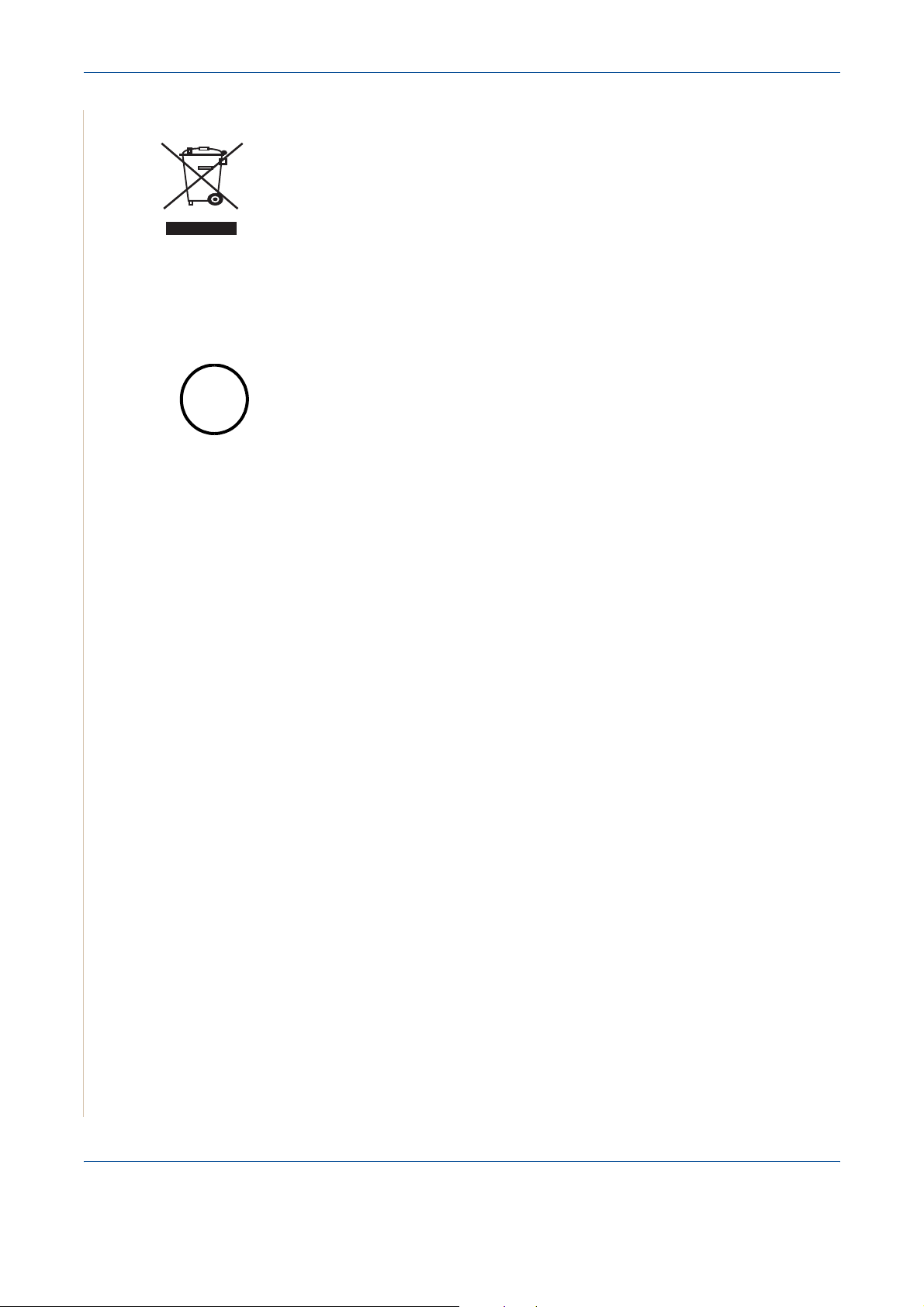
1 Välkommen
Hg
Professionell miljö
Märkning av utrustningen med denna symbol är en bekräftelse på att du måste
slänga utrustningen i överensstämmelse med överenskomna nationella
procedurer.
I enlighet med europeisk lagstiftning, skall uttjänt elektrisk och elektronisk
utrustning, som skall slängas hanteras inom ramarna för överenskomna
procedurer.
Innan bortskaffandet bör du kontakta din lokala återförsäljare eller
Xerox-representant för information om uttjänt utrustning och återlämning.
Kvicksilversäkerhet
LAMPOR INUTI PRODUKTEN INNEHÅLLER KVICKSILVER OCH MÅSTE
ÅTERVINNAS ELLER BORTSKAFFAS I ENLIGHET MED LOKALA,
REGIONALA ELLER FEDERALA LAGAR. För mer information se
lamprecycle.org, eiae.org eller ring 1-800-ASK-Xerox.
1-22 Xerox PE220
Page 29
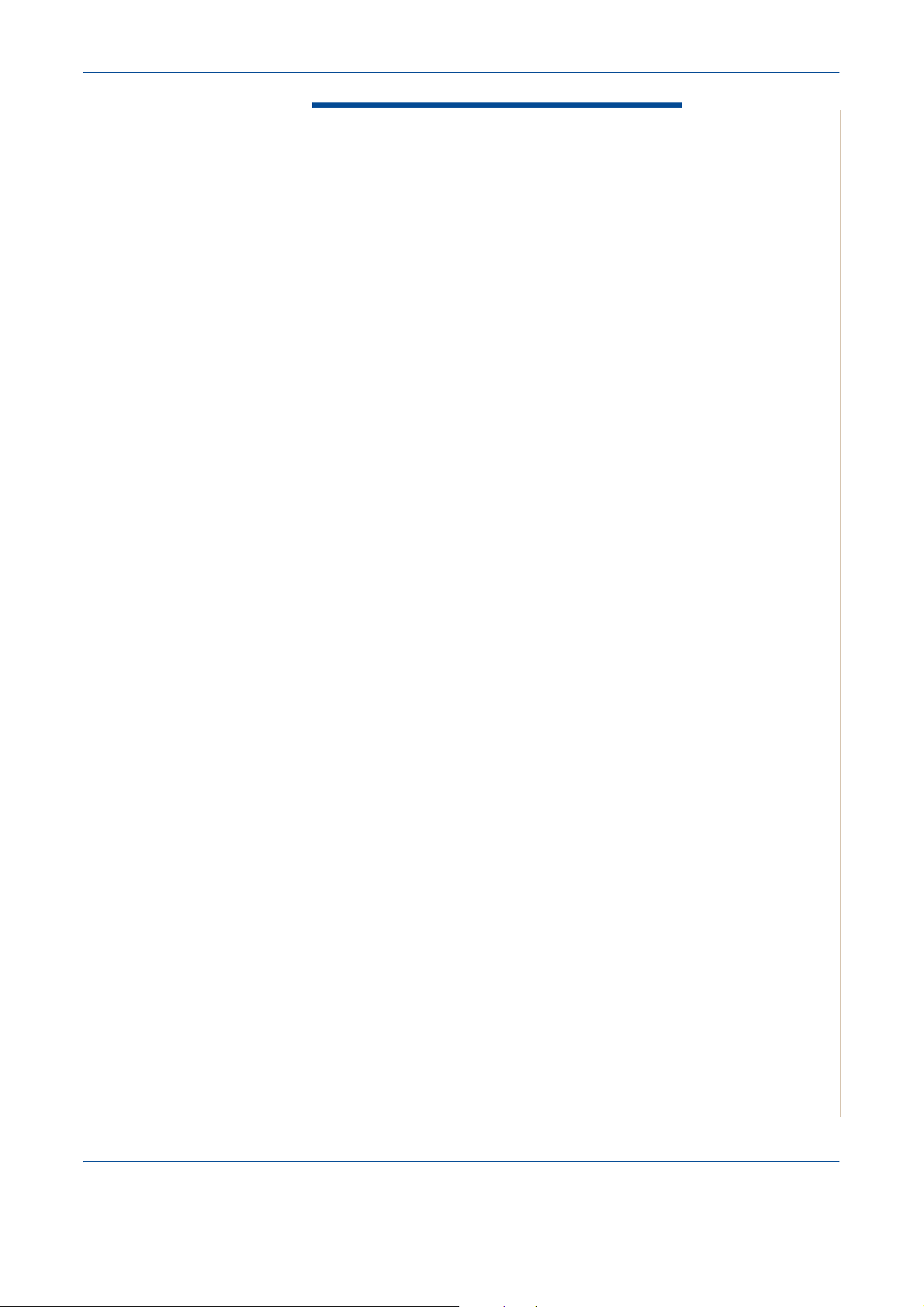
2 Komma igång
2Komma igång
Innan du använder din maskin för första gången måste du utföra vissa uppgifter.
Packa upp och installera maskinen med hjälp av instruktionerna i detta kapitel.
Kapitlet innehåller:
• Uppackning av maskinen – sida 2-2
• Välja en plats – sida 2-3
• Installering av Smart Kit® tonerkassett – sida 2-4
• Fylla på papper – sida 2-6
• Ansluta – sida 2-8
• Sätta på strömmen till maskinen – sida 2-11
• Installera skrivarprogrammet – sida 2-12
• Ändra displayspråk och land – sida 2-14
• Ställa in maskin-ID – sida 2-14
• Inställning av tid och datum – sida 2-16
• Ställa in pappersformat och papperstyp – sida 2-18
• Ställa in ljud – sida 2-18
• Använda sparlägen – sida 2-20
Xerox PE220 2-1
Page 30
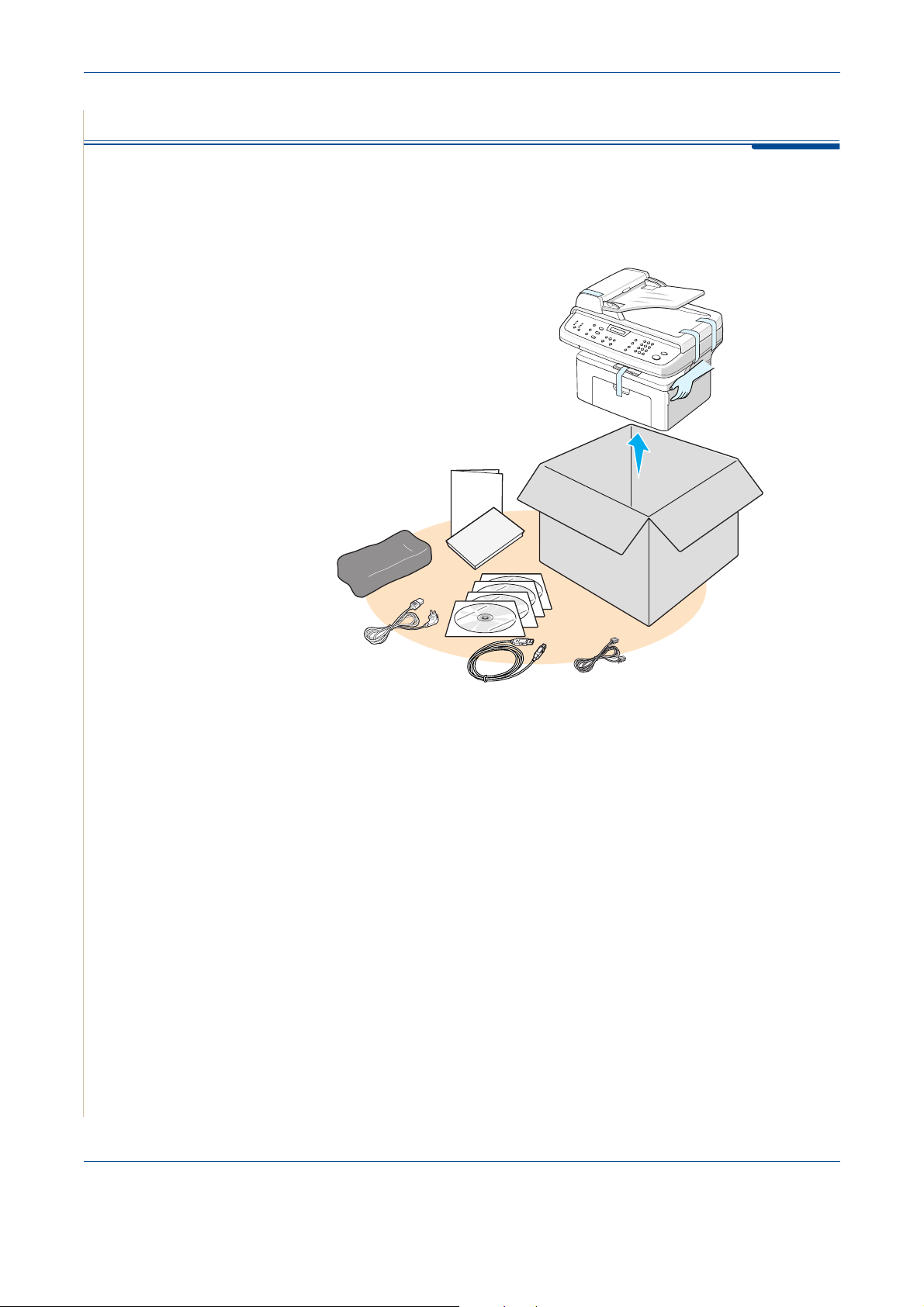
2 Komma igång
Uppackning av maskinen
1. Ta ur maskinen och alla tillbehör ur kartongen. Kontrollera att följande har
levererats tillsammans med maskinen:
OBSERVERA: Nätsladdens och telefonkabelns utseende kan variera
beroende på specifikationerna för olika länder. Nätsladden måste anslutas till
ett jordat uttag.
OBSERVERA: CD-ROM-skivorna innehåller Xerox-skrivardrivrutinen,
skannerdrivrutiner, programvara, bruksanvisning samt ControlCentre.
OBSERVERA: Komponenterna kan variera mellan olika länder. Du bör
använda telefonkabeln som levereras tillsammans med maskinen. Om du
byter ut den mot en annan, ska det vara en standardtelefonkabel.
2-2 Xerox PE220
Page 31

2. Ta bort förpackningstejpen från maskinens framsida, baksida och sidor.
Välja en plats
Välj en jämn, stabil position med tillräcklig plats för luftcirkulation runt maskinen.
Lämna tillräckligt med plats så att du kan öppna luckor och kassetter.
Skrivaren ska placeras på ett ställe med god ventilation, och inte i direkt solljus
eller i närheten av värmekällor, i kyla eller på en fuktig plats. Placera inte
maskinen nära kanten på ett skrivbord eller annat bord.
2 Komma igång
Tejp
Utrymme runt maskinen
I diagrammet visas det utrymme som
bör lämnas runt maskinen för åtkomst
och ventilation.
Xerox PE220 2-3
Page 32

2 Komma igång
Installering av Smart Kit® tonerkassett
1. Öppna den främre luckan.
2. Ta ur Smart Kit® tonerkassetten ur
påsen och ta bort papperet som
skyddar kassetten genom att dra bort
förpackningstejpen.
3. Fördela tonerna genom att försiktigt
skaka kassetten 5 eller 6 gånger. Detta
gör att all toner kan användas och du
får därmed ut maximalt antal kopior
av tonerkassetten.
OBSERVERA: Om du får toner på
kläderna bör du torka bort den med en torr
trasa och tvätta kläderna i kallt vatten. Varmt vatten fixerar tonern vid tyget.
FÖRSIKTIGHET:
bör den inte utsättas för ljus mer än ett par minuter. Täck över kassetten
med ett pappersark om den lämnas i ljus mer än ett par minuter.
För att förhindra att Smart Kit® tonerkassetten skadas
FÖRSIKTIGHET: Rör inte vid den gröna underdelen på Smart Kit®
tonerkassetten. Undvik att röra detta område genom att använda
kassettens handtag när du lyfter den.
2-4 Xerox PE220
Page 33

4. Vik ut handtaget på
Smart Kit® Print Cartridge
tonerkassetten. Ta tag
i handtaget och för in
kassetten i maskinen tills
den snäpper på plats.
OBSERVERA: När du sätter
i eller tar ur Smart Kit®
tonerkassetten bör du vara
försiktigt så att du inte skrapar
den mot maskinens kanter.
Om du inte är försiktig skadas
tonerkassetten, vilket kan
orsaka märken på kopiorna.
5. Stäng den främre luckan.
Om luckan inte är ordentligt
stängd kan det uppstå fel vid
utskriften.
2 Komma igång
OBSERVERA: Vid utskrift med
5 % täckning, räcker en
tonerkassett i genomsnitt till
3 000 sidor. (1 000 sidor för
tonerkassetten som medföljde
maskinen.)
Xerox PE220 2-5
Page 34

2 Komma igång
Fylla på papper
Kassetten kan fyllas med maximalt 150 ark vanligt papper 75 g/m2 (20 lb).
1. Ta tag i kassetten och öppna den
2. Knip ihop det bakre stödet och
genom att dra den mot dig.
dra ut det för att förlänga
kassetten.
3.
Lufta papperens kanter så att
arken separeras. Knacka försiktigt
pappersbuntens kant mot en plan
yta så att den blir jämn.
4. Fyll på papper så att det når
kassettens bakre vänstra hörn.
Kontrollera att alla fyra hörnen
ligger plant i kassetten.
OBSERVERA: Fyll inte på för
mycket papper i kassetten. Om du
fyller på för mycket papper kan du få
problem med papper som fastnar.
2-6 Xerox PE220
Page 35

2 Komma igång
5. Knip ihop det bakre stödet och sidostödet och flytta dem så att de vilar
lätt mot kanten på pappersbunten.
OBSERVERA: Tryck inte stöden så
hårt mot pappersbunten så att den
böjs. Om du inte justerar sidostödet
ordentligt kan du få problem med
papper som fastnar.
Xerox PE220 2-7
Page 36

2 Komma igång
Ansluta
1. Anslut ena änden av den
medföljande telefonkabeln
i uttaget märkt LINE på
maskinen och den andra änden
i telefonjacket på väggen.
OBSERVERA: Om du vill använda
din maskin för att både ta emot fax
och telefonsamtal, måste du ansluta
en telefon och/eller telefonsvarare till
den.
Till ett vägguttag
2. Anslut sladden till
anslutningstelefonen eller
telefonsvararen i uttaget märkt
EXT.
Till en anslutningstelefon
eller telefonsvarare
För användare i Storbritannien
Användare i Storbritannien bör
ansluta anslutningstelefonens
sladd till den medföljande
TAM-sladden och koppla in
TAM-sladden i uttaget märkt
EXT. på maskinens baksida.
OBSERVERA: Du bör använda
TAM-kabeln och telefonkabeln som
levereras med maskinen.
TAM-kabel
2-8 Xerox PE220
Page 37

2 Komma igång
I Storbritannien, om en treledaransluten (SHUNT-wire, äldre utrustning)
telefon eller telefonsvarare ansluts till uttaget märkt EXT. på maskinen,
kommer den externa utrustningen inte att ringa vid inkommande samtal
eftersom maskinen är utformad för användning med den senaste tekniken.
För att undvika denna inkompatibilitet, bör du endast använda telefoner och
telefonsvarare som ansluts med tvåledare (nyare utrustning).
För användare i Tyskland
För användare i Frankrike
Xerox PE220 2-9
Page 38

2 Komma igång
3. Anslut en USB-kabel till USB-porten på maskinen. Anslut USB-porten på
datorn.
4. Om du vill använda en parallellkabel till skrivaren bör du endast köpa en
kabel som är godkänd enligt IEEE 1284 och ansluta den till
parallellkontakten på maskinen.
Tryck ner metallfjädrarna så att de passar i kabelns kontakt och sedan till
datorns parallellport.
OBSERVERA: Du behöver endast ansluta en av ovan nämnda kablar.
Använd inte parallell- och USB-kablarna samtidigt.
Om du använder en USB-kabel måste du köra Windows Windows 98/Me/
2000/XP, Macintosh 10.3 eller senare, eller Linux.
2-10 Xerox PE220
Page 39

Sätta på strömmen till maskinen
1. Anslut ena änden av den
medföljande nätsladden
i maskinens växelströmuttag
och den andra änden i ett jordat
eluttag.
2. Tryck på strömbrytaren för att
slå på maskinen. "Varmer upp
vanta..." visas på skärmen och
bekräftar att maskinen nu är
påslagen.
Se Ändra displayspråk och land
på sidan 14 om du vill läsa texten
på displayen på ett annat språk.
VARNING: Fixeringsområdet inuti maskinen är hett. Var försiktig så att
du inte rör vid de heta ytorna i denna del av maskinen.
2 Komma igång
Till vägguttaget
FÖRSIKTIGHET:
Du riskerar då att få en stöt.
Montera inte isär maskinen när strömmen är påslagen.
Xerox PE220 2-11
Page 40

2 Komma igång
Installera skrivarprogrammet
OBSERVERA:
den medföljande CD-ROM-skivan när du installerat maskinen och anslutit den
till datorn. Mer information finns i kapitel 5, Utskrift.
CD-ROM-skivan innehåller följande programvaror:
Du måste installera den programvara som levererades på
Program för Windows
Om du vill använda maskinen som skrivare och skanner i Windows, måste du
installera MFP-drivrutinen. Du kan installera alla eller några av följande
komponenter:
Skrivardrivrutin
•
skrivarens alla funktioner.
•
Skannerdrivrutin
Acquisition) finns tillgängliga för skanning av dokument på maskinen.
•
ControlCentre
telefonboksposter och konfigurera skanningsknappens destination.
Du kan också uppdatera maskinens inbyggda programvara.
- Genom att använda denna drivrutin får du tillgång till
- Drivrutiner för TWAIN och WIA (Windows Image
- Med hjälp av det här programmet kan du skapa
Macintosh-drivrutin
Du kan skriva ut och skanna till och från Macintosh operativsystem med hjälp
av din maskin.
Linux-drivrutin
Du kan skriva ut och skanna till och från Linux operativsystem med hjälp av
din maskin.
Systemkrav
Maskinen stöder följande operativsystem.
Windows
I följande tabell visas Windows-kraven.
Objekt Krav Rekommenderat
Processor Windows 98/
RAM Windows 98/
98/Me/NT 4.0/2000/XP
Pentium II 400 MHz
Me/NT 4.0/2000
Windows XP Pentium III 933 MHz
Me/NT 4.0/2000
Windows XP 128 MB eller högre 256 MB
eller högre
eller högre
64 MB eller högre 128 MB
Pentium III 933 MHz
Pentium IV 1 GHz
2-12 Xerox PE220
Page 41

2 Komma igång
Objekt Krav Rekommenderat
Ledigt
diskutrymme
Internet
Explorer
Windows 98/
Me/NT 4.0/2000
Windows XP 1 GB eller högre 5 GB
5.0 eller senare 5.5
300 MB eller högre 1 GB
Macintosh 10.3 eller senare - se kapitel 5, Utskrift.
Olika Linux - se kapitel 5, Utskrift.
Funktioner för skrivardrivrutinen
Skrivaren stöder följande standardfunktioner:
• Val av papperskälla
• Pappersformat, riktning och mediatyp
• Antal kopior
I tabellen nedan finns en lista med de funktioner som stöds av
skrivardrivrutinerna.
Funktion
Win 98/Me/
NT 4.0/2000/XP
Skrivardrivrutin
Linux Macintosh
To ne r sp a r J J N
Alternativ för utskriftskvalitet J J J
Utskrift av affisch J N N
Flera sidor per ark (N-upp) J J (2, 4) J
Anpassa till sida J J N
Skalning av utskrift J J J
Vattenstämpel J N N
Överlägg J N N
Utskriftsordning J N N
OBSERVERA: Mer information om installation av programvaran och dess
funktioner finns i kapitel 5, Utskrift.
Xerox PE220 2-13
Page 42

2 Komma igång
Ändra displayspråk och land
Ställa in språk
Om du vill ändra språket som visas på kontrollpanelen följer du dessa steg:
1. Tryck på Meny tills "Maskininst." visas på displayens övre rad.
2.
Tryck på piltangenten ( eller ) tills "Sprak" visas på displayens undre rad.
3.
Tryck på
rad.
Bekräfta
. Den nuvarande inställningen visas på displayens undre
4. Tryck
på piltangenten ( eller ) tills du ser önskat språk på displayen.
5. Tryck på Bekräfta för att spara valet.
6. Återvänd till viloläget genom att trycka på Stopp/rensa.
Ställa in land
1. Tryck på Meny tills "Maskininst." visas på displayens övre rad.
2. Tryck
3.
4. Tryck på
på piltangenten ( eller ) tills "Valj land" visas på displayens undre
rad.
Tryck på
rad.
Bekräfta
piltangenten ( eller ) tills ditt land visas på displayen.
5. Tryck på Bekräfta för att spara valet.
6. Återvänd till viloläget genom att trycka på Stopp/rensa.
OBSERVERA: Om du ändrar land, rensas minnet.
Ställa in maskin-ID
. Den nuvarande inställningen visas på displayens undre
I vissa länder måste du enligt lag visa ditt faxnummer på alla fax som du skickar.
Maskin-ID, inklusive ditt telefonnummer och namn (eller företagsnamn) skrivs
ut överst på alla sidor som skickas från din maskin.
1. Tryck på Meny tills "Maskininst." visas på displayens övre rad. Det första
tillgängliga menyalternativet, "Maskin ID", visas på den undre raden.
2. Tryck på Bekräfta. På display ombeds du ange faxnumret.
3. Om numret redan är inställt, visas det på displayen.
4. Ange ditt faxnummer med hjälp av sifferknappsatsen.
OBSERVERA: Om du slår in fel siffra, trycker du på för att ta bort den
sista siffran.
2-14 Xerox PE220
Page 43

2 Komma igång
5. Tryck på Bekräfta när numret på displayen är korrekt. På displayen
uppmanas du att ange ett ID.
6. Ange ditt namn eller företagsnamn med hjälp av det numeriska
tangentbordet.
7. Du kan mata in alfanumeriska tecken med hjälp av sifferknappsatsen och
du kan skriva specialtecken genom att trycka på knappen 0.
8.
Information om hur du använder sifferknappsatsen för att mata in
alfanumeriska tecken finns i Mata in tecken med hjälp av sifferknappsatsen
på sidan 15.
9.
Om du vill ange samma bokstav eller siffra flera gånger (t.ex. SS, AA, 777)
matar du in en siffra, flyttar markören genom att trycka på
nästa siffra.
och anger
10. Vill du infoga mellanslag i namnet kan du också använda knappen för
att flytta på markören och hoppa över positionen.
11. Tryck på Bekräfta när namnet på displayen är korrekt.
12. Återvänd till viloläget genom att trycka på Stopp/rensa.
Mata in tecken med hjälp av sifferknappsatsen
När du utför olika uppgifter måste du ange namn och siffror. När du till exempel
installerar din maskin, ska du ange ditt eller företagets namn och telefonnummer.
När du lagrar en- eller tvåsiffriga snabbvals- eller gruppnummer kan du också
ange motsvarande benämningar för dem.
Mata in alfanumeriska tecken:
1. När du ombeds ange en bokstav, letar du upp knappen
med det tecken du önskar. Tryck på knappen tills rätt
bokstav visas på displayen.
Om du t.ex. vill mata in bokstaven O, trycker du på 6, som
är märkt "MNO".
Varje gång du trycker på 6 visas ett nytt tecken - M, N, O
och slutligen 6.
Du kan mata in specialtecken, t.ex. mellanslag, plustecken osv. Mer
information finns i Siffror och bokstäver på tangentbordet på sidan 16.
2. Upprepa steg 1 för att mata in ytterligare tecken.
Om nästa bokstav finns på samma knapp flyttar du markören genom att
trycka på knappen
önskad bokstav. Markören flyttas åt höger, och det nya tecknet visas på
skärmen.
och sedan trycker du på knappen som är märkt med
Symboler
Du kan ange ett mellanslag genom att trycka två gånger på 1 och genom
att använda markören.
3. När du är klar, trycker du på Bekräfta.
Xerox PE220 2-15
Page 44

2 Komma igång
Siffror och bokstäver på tangentbordet
Tangent Tilldelade siffror, bokstäver och tecken
1 1 Mellanslag
2 ABC2
3DEF3
4GHI4
5JKL5
6MNO6
7PQRS7
8TUV8
9 WXYZ9
0 +-,.‘/*#&0
Ändra nummer eller namn
Om du slår in fel siffra eller namn, trycker du på för att ta bort den sista siffran
eller tecknet. Mata sedan in rätt siffra eller tecken.
Infoga en paus
Vissa telefonsystem kräver att du slår en siffra (t.ex. 9) för att komma ut på
linjen, så att du hör en andra kopplingston. I dessa fall måste du infoga en
paus i telefonnumret.
Infoga en paus genom att trycka på Återuppringning/paus på önskad plats
när du matar in telefonnumret. Tecknet "−" visas på displayen på den aktuella
platsen.
Inställning av tid och datum
När du slår på maskinen för första gången visas ett meddelande med en
uppmaning att ange aktuellt datum och klockslag. När du har gjort detta visas
inte det meddelandet igen.
OBSERVERA: Om du sätter på maskinen när den varit avstängd under en
längre tid måste du ställa in datum och tid igen.
1. Tryck på Meny tills "Maskininst." visas på displayens övre rad.
2. Tryck på piltangenten ( eller ) tills "Tid & datum" visas på den undre
raden och tryck sedan på Bekräfta.
2-16 Xerox PE220
Page 45

2 Komma igång
3. Ange rätt tid och datum på det numeriska tangentbordet.
Enhet Intervall
Månad 01-12
Dag 01-31
År Fyra siffror krävs
Timme 01-12 (12-timmarsklocka)
00-23 (24-timmarsklocka)
Minut 00-59
OBSERVERA: Datumformatet kan skilja sig mellan olika länder.
Du kan också använda piltangenten ( eller ) för att flytta markören till
den siffra du vill ändra och ange en ny siffra.
4. För att välja "FM" eller "AM" i 12-timmarsformat trycker du
på knappen eller .
5. Om markören inte befinner sig under symbolen Em eller Fm trycker du
på eller så flyttas markören direkt dit.
6. Du kan ändra klockläget till 24-timmarsformat (t.ex. 01:00 till 13:00).
Mer information finns i Ändra klockläge på sidan 17.
7. Tryck på Bekräfta när tid och datum på displayen är korrekt.
8. Återvänd till viloläget genom att trycka på Stopp/rensa.
Ändra klockläge
Du kan ställa in maskinen så att den visar aktuell tid antingen i 12-timmars
eller 24-timmars format.
1. Tryck på Meny tills "Maskininst." visas på displayens övre rad.
2. Tryck på piltangenten ( eller ) tills du ser "Klocklage" på den nedersta
raden och tryck på Bekräfta.
3. Det klockläge som är inställt på maskinen visas.
4. Tryck på piltangenten ( eller ) för att välja det andra läget och tryck
sedan på Bekräfta för att spara valet.
5. Återvänd till viloläget genom att trycka på Stopp/rensa.
Xerox PE220 2-17
Page 46

2 Komma igång
Ställa in pappersformat och papperstyp
När du har fyllt på papper i kassetten måste du ställa in papperstyp och
pappersformat med hjälp av knapparna på kontrollpanelen. Dessa inställningar
gäller för fax- och kopieringslägena. För utskrift från datorn måste du välja
pappersformat och papperstyp i skrivardrivrutinen du installerat på datorn.
1. Tryck på Meny. "Pappersinst." visas på displayens översta rad.
2. Tryck på piltangenten ( eller )
nedersta raden och tryck på Bekräfta för att öppna menyobjektet.
3.
Använd piltangenten ( eller ) för att hitta det pappersformat du använder
och tryck på
4. Tryck på knappen för att bläddra till "Papperstyp" och tryck på Bekräfta
för att öppna menyobjektet.
5. Använd
och tryck på Bekräfta för att spara den.
6. Återvänd till viloläget genom att trycka på Stopp/rensa.
Ställa in ljud
Du kan styra följande ljud:
• Hogtalare: Du kan slå på eller av vissa
genom högtalaren, t.ex. kopplingston eller faxton
alternativet på "Komm." är högtalaren på tills fjärrmaskinen svarar.
• Ringsignal: Du kan justera ringvolymen.
•
Tangentljud
varje gång du trycker på en knapp.
för att visa "Pappersstorlek" på den
Bekräfta
piltangenten ( eller ) för att hitta den papperstyp du använder
: Om du ställer in det här alternativet på "Pa" hörs en knappton
för att spara det.
ljud från telefonlinjen som hörs
. Om du ställer in det här
• Larmljud: Du kan stänga av eller sätta på larmljudet. Om du ställer in det
här alternativet på "Pa" hörs en larmton när ett fel uppstår eller när
faxkommunikationen är klar.
• Du kan justera volymnivån med hjälp av knappen Manuell uppringning.
Högtalare, Ringsignal, Tangentljud och Larmljud
1. Tryck på Meny tills "Ljudvolym" visas på displayens övre rad.
2. Tryck på piltangenten ( eller ) för att bläddra igenom alternativen. Tryck
på Bekräfta när du hittar önskat ljudalternativ.
3. Tryck på piltangenten ( eller ) för att visa önskad status eller ljudvolym
för det valda alternativet.
Ditt val visas längst ner på skärmen.
För ringvolymen kan du välja "Av", "Lag", "Med" och "Hog". Om du väljer
"Av" betyder det att ringsignalen stängs av. Maskinen fungerar som normalt
även när ringsignalen är avstängd.
2-18 Xerox PE220
Page 47

2 Komma igång
4. Tryck på Bekräfta för att spara valet. Nästa ljudalternativ visas.
5. Om nörvändigt upprepar du steg 2 till 4.
6. Återvänd till viloläget genom att trycka på Stopp/rensa.
Högtalarvolym
1. Tryck på Manuell uppringning. En kopplingston hörs från högtalaren.
2.
Tryck på piltangenten ( eller ) tills du erhållit önskad volym. På displayen
visas den aktuella ljudnivån.
3. Tryck på Manuell uppringning för att spara ändringen och återgå till
viloläget.
OBSERVERA: Du kan endast justera högtalarvolymen när telefonlinjen är
ansluten.
Xerox PE220 2-19
Page 48

2 Komma igång
Använda sparlägen
Tonersparläge
I tonersparläget använder maskinen mindre toner på varje sida. Om du aktiverar
det här läget räcker Smart Kit® tonerkassetten längre än i normalläge, men
utskriftskvaliteten blir sämre.
OBSERVERA: Vid utskrift från datorn kan du även aktivera eller avaktivera
sparläget med hjälp av funktionen skrivaregenskaper. Mer information finns
i kapitel 5, Utskrift.
Energisparläge
Med hjälp av energisparläget kan maskinens energiförbrukning sänkas när den
inte används. Du kan aktivera detta läge genom att välja den tid som maskinen
ska vänta efter ett utskriftsjobb innan den kopplar om till sparläget.
1. Tryck på Meny tills "Maskininst." visas på displayens övre rad.
2. Tryck på piltangenten ( eller )
raden. Tryck på Bekräfta.
tills "Energispar" visas på den nedersta
3. Tryck på piltangenten ( eller ) för att visa "Pa" på den nedersta raden
och tryck på Bekräfta.
Om du väljer "Av" avaktiveras energisparläget.
4. Tryck på piltangenten ( eller ) tills önskad tidsinställning visas.
De tillgängliga alternativen är 5, 15, 30, 60 och 120 (minuter).
5. Tryck på Bekräfta för att spara valet.
6. Återvänd till viloläget genom att trycka på Stopp/rensa.
2-20 Xerox PE220
Page 49

3 Pappershantering
3Pappershantering
I detta kapitel förklaras hur utskriftsmaterial väljs och placeras i maskinen.
Kapitlet innehåller:
• Välja utskriftsmaterial – sida 3-2
• Fylla på papper – sida 3-6
• Utmatningsfack för kopior – sida 3-8
Xerox PE220 3-1
Page 50

3 Pappershantering
Välja utskriftsmaterial
Du kan skriva ut på ett flertal olika utskriftsmaterial, t.ex. vanligt papper,
kuvert, etiketter och OH-film. Använd alltid utskriftsmaterial som uppfyller
kraven för maskinen. Se Pappersspecifikationer på sidan 10-6. Använd bara
kopieringspapper av hög kvalitet för bästa möjliga utskriftskvalitet.
Tänk på följande när du väljer utskriftsmaterial:
• Format: Du kan använda alla pappersformat som passar mellan
pappersstöden i papperskassetten.
• Vikt: 60-90 g/m
och 60-165 g/m
sida matas.
• Ljusstyrka: Vissa papper är vitare än andra och ger skarpare och mer
levande bilder.
• Ytans egenskaper: Papperets yta påverkar skärpan i utskriften.
2
(16-24 lb) för kassetten när flera sidor matas
2
(16-43 lb) för den manuella kassetten när en enda
FÖRSIKTIGHET: Användning av utskriftsmaterial som inte
överensstämmer med specifikationerna på sidan 10-6 kan orsaka
problem som kan kräva service. Sådan service omfattas inte av garanti
eller serviceavtal.
3-2 Xerox PE220
Page 51

3 Pappershantering
Papperstyp, inmatningskällor och kapaciteter
Inmatningsfack/kapacitet
Papperstyp
Kassett Manuell kassett
Vanligt papper 150 1
Kuvert 1 1
Etiketter 1 1
OH-film 1 1
Kortpapper 1 1
OBSERVERA: Om du råkar ut för mycket papperstrassel, bör du lägga
ett ark i taget i kassetten eller den manuella kassetten.
OBSERVERA: Kapaciteten kan variera beroende på materialets vikt och
tjocklek samt omgivningens förhållanden.
Råd om papper och specialmaterial
När du väljer eller fyller på papper, kuvert eller annan specialmedia bör du ha
följande i åtanke:
• Använd alltid papper och andra material som uppfyller specifikationerna
som anges i Pappersspecifikationer på sidan 10-6.
• Om du försöker skriva ut på fuktigt, krusigt, skrynkligt, eller trasigt papper
kan du råka ut för papperstrassel och dålig utskriftskvalitet.
• Använd endast kopieringspapper av hög kvalitet för bästa utskriftskvalitet.
• Undvik papper med präglat tryck, perforeringar, eller en yta som är för
glatt eller för grov. Pappersstopp kan uppstå.
• Förvara papperet i förpackningen tills du ska använda det. Placera
kartonger på pallar eller hyllor - inte på golvet. Placera inte tunga föremål
på papperet, vare sig det är förpackat eller ej. Utsätt inte papperet för fukt
eller andra förhållanden som kan göra att det skrynklas eller rullar ihop sig.
• Lagra oanvända material mellan 15 °C och 30 °C (59 °F till 86 °F). Den
relativa luftfuktigheten ska vara mellan 10 % och 70 %.
• Under förvaring bör du lagra papper i en fuktfri miljö, till exempel i en
plastbehållare eller plastpåse, för att förhindra att papperet skadas av
damm och fukt.
• Fyll på olika specialpapper ett ark åt gången i den manuella kassetten
eller i papperskassetten för att förhindra att papperet fastnar.
Xerox PE220 3-3
Page 52

3 Pappershantering
• Använd endast material som rekommenderas för laserskrivare.
• Förhindra att material som OH-film och etikettark klistras ihop genom
att ta bort dem från skrivaren så snart de skrivits ut.
• Kuvert:
– Använd endast kvalitetskuvert med skarpa och väl vikta flikar.
– Använd inte kuvert med klämmor och snäpplås.
– Använd inte kuvert med fönster, belagda kanter, självklistrande
förslutning eller andra syntetiska material.
– Använd inte skadade kuvert eller kuvert av dålig kvalitet.
– Använd endast kuvert som rekommenderas för laserskrivare.
– Skriv inte ut på frankerade kuvert.
• OH-filmer:
– Placera filmerna på en plan yta när du tagit ur dem ur skrivaren.
– Lämna inte OH-film i kassetten under längre perioder. Damm och
smuts kan avsättas, vilket ger fläckiga utskrifter.
– För att undvika suddiga märken från fingeravtryck bör du hantera dem
försiktigt.
– Undvik blekning genom att inte utsätta de utskrivna OH-filmerna för
solljus under en längre tid.
– Använd endast OH-film som rekommenderas för laserskrivare.
– Kontrollera att OH-filmen inte är skrynklig, buktig eller har skadade
kanter.
• Etiketter:
– Kontrollera att etiketternas lim tål en fixeringstemperatur på 200 °C
under 0,1 sekunder.
– Kontrollera att det inte finns något synligt lim mellan etiketterna.
Synliga limområden kan orsaka att etiketterna lyfts av under utskriften,
vilket kan göra att de fastnar. Synligt lim kan också skada
maskinkomponenterna.
– Mata inte ett etikettark genom maskinen mer än en gång. Klistret
på baksidan klarar bara att matas genom maskinen en gång.
– Använd inte etiketter som har lossnat från skyddsarket, eller är
skrynkliga, bubbliga eller skadade på något annat sätt.
– Använd endast etiketter som rekommenderas för laserskrivare.
• Kortpapper eller papper i anpassat format:
– Vykort, 89 x 148 mm (3,5 x 5,8 tum), och övriga material i anpassat
format kan skrivas ut med skrivaren. Den minsta storleken är
76 x 127 mm (3 x 5 tum) och den största är 216 x 356 mm (8,5 x 14 tum).
– Lägg alltid in kortsidan först i kassetten. Om du vill skriva ut i
landskapsformat, väljer du detta alternativ i programmet du arbetar i.
Om du lägger in långsidan först kan det ge upphov till pappersstopp.
– Skriv inte ut på material som är mindre än 76 mm (3 tum) på bredden
eller 127 mm (5 tum) på längden.
• Förtryckta papper:
3-4 Xerox PE220
Page 53

3 Pappershantering
– Brevhuvuden måste vara tryckta med värmebeständigt bläck som inte
smälter, förångas, eller avger skadliga gaser när de utsätts för
fixeringsenhetens temperatur på 200 °C (392 °F) under 0,1 sekund.
– Bläcket i brevhuvudet får inte vara antändbart och får inte påverkas
negativt av skrivarens valsar.
– Formulär och brevpapper bör förvaras i fuktskyddande omslag för att
förhindra att de påverkas under lagring.
– Innan du fyller på förtryckt papper, t.ex. formulär och brevhuvuden,
bör du kontrollera att bläcket på papperet är torrt. Under fixeringen kan
fuktigt bläck lossna från förtryckta papper.
• Använd inte
Karbonfritt
papper eller
Kalkerpapper
. Användning av dessa
papperstyper kan ge upphov till kemiska dofter och kan skada maskinen.
Xerox PE220 3-5
Page 54

3 Pappershantering
Fylla på papper
Genom att fylla på papper på rätt sätt, kan du undvika att papper fastnar
och få problemfria utskrifter. Ta inte bort papper ur kassetten under utskrift.
Det kan orsaka att papper fastnar. Se Papperstyp, inmatningskällor och
kapaciteter på sidan 3-3 för infomation om de pappersformat som kan
användas samt kassettens kapacitet.
Använda papperskassetten
Papperskassetten rymmer 150 pappersark.
Mer information om hur du fyller på papper i kassetten finns i Fylla på papper
på sidan 2-6.
Om du vill använda specialmaterial som kuvert, etiketter eller kort, tar du
ur bunten med vanligt papper ur kassetten och fyller på ett ark med
specialmaterial.
Använda den manuella kassetten
När du skriver ut ett dokument från datorn och vill kontrollera utskriftskvaliteten
efter varje sida, fyller du på papperet i den manuella kassetten och väljer
Manuell matning för Källa från skrivardrivrutinen.
1. Fyll på utskriftsmaterialet
i kassetten. Om papperet har
en utskriftssida ska det fyllas på
med denna sida uppåt.
Skjut in utskriftsmaterialet
ordentligt i den manuella
kassetten.
2. Justera pappersstödet mot
utskriftsmaterialet utan att
materialet böjs.
3. Välj Manuell matning för Källa
från det program du skriver ut
från och välj sedan rätt fomat
och typ av papper. Se kapitel 5,
Utskrift om du vill ha mer
information.
4. Skicka jobbet till skrivaren.
5. På maskinens display visas “Ladda papper & tryck pa Start”. Tryck på
Start på maskinen för att påbörja matningen. Utskriften har börjat.
6. Om flera sidor ska skrivas ut visas “Ladda papper & tryck pa Start”
i displayen igen. Fyll på nästa ark och tryck sedan på Start.
3-6 Xerox PE220
Page 55

3 Pappershantering
Upprepa detta steg för varje sida som ska skrivas ut.
OBSERVERA:
• Om kortpapper fastnar vid matningen vänder du på papperet och försöker
igen.
• Det går bara att fylla på papper manuellt och sedan trycka på Start om
du skriver ut från en PC.
• Eftersom det manuella matningsläget inte skriver ut jobben automatiskt
och kontinuerligt lagras inkommande fax i minnet istället för att skrivas
ut direkt.
• När du trycker på Stopp/rensa i det manuella matningsläget, avbryts
det pågående utskriftsjobbet.
Xerox PE220 3-7
Page 56

3 Pappershantering
Utmatningsfack för kopior
Maskinens utmatningsfack rymmer
50 ark 75 g/m
I utmatningsfacket samlas utskrivet
papper med utskriftssidan nedåt,
i den ordning som arken skrivs ut.
2
(20 lb) papper.
OBSERVERA: Dra ut
papperutmatningsstödet så att de
utskrivna papperen inte ramlar ur
facket.
Papperutmatningsstöd
3-8 Xerox PE220
Page 57

4Kopiering
4Kopiering
Kapitlet innehåller steg-för-steg-instruktioner för kopiering av dokument.
Kapitlet innehåller:
OBSERVERA: Du måste trycka på Kopia för att aktivera kopieringsläget.
• Göra kopior – sida 4-2
• Välja kopieringsalternativ – sida 4-5
• Kopieringsinställning – sida 4-11
Xerox PE220 4-1
Page 58

4 Kopiering
Göra kopior
Fylla på papper för kopiering
Förbereda ett dokument
Instruktionerna för hur du fyller på papper är samma för utskrifter, faxning och
kopiering. Se Fylla på papper på sidan 2-6 för mer information.
OBSERVERA: Vid kopiering kan du endast använda formaten Letter, A4,
Legal, Folio, Executive, B5, A5, eller A6.
Du kan använda dokumentglaset, eller den automatiska dokumentinmataren
(ADI) om du vill fylla på ett originaldokument för kopiering, skanning och fax.
Om du använder ADI:n kan du fylla på upp till 30 dokument (75 g/m
jobb. Du kan förstås placera endast ett ark åt gången på dokumentglaset.
När du använder ADI:n:
2
) för ett
OBSERVERA:
• Fyll inte på dokument som är mindre än 142 x 148 mm (5,6 x 5,8 tum) eller
större än 216 x 356 mm (8,5 x 14 tum).
• Försök inte mata in följande typer av dokument:
– karbonpapper eller papper med karbonbelagd baksida
– bestruket papper
– japanpapper eller tunt papper
– skrynkligt eller veckigt papper
– krusat eller hoprullat papper
– trasigt papper
• Ta bort alla häftklamrar och gem innan du använder dokumenten.
• Kontrollera att eventuellt lim, bläck eller korrigeringsvätska på papperet
har torkat helt innan du använder dokumenten.
• Fyll inte på dokument med olika papperformat eller pappersvikter.
• Fyll inte på häften, broschyrer, OH-film, eller dokument med andra
ovanliga egenskaper.
Om du vill kopiera något av dokumenten i listan använder du glasplattan.
4-2 Xerox PE220
Page 59

Göra kopior med hjälp av glasplattan
1. Lyft och öppna dokumentlocket.
2. Placera dokumentet med
utskriftsytan nedåt på
glasplattan och placera det högst
upp till vänster på glaset.
4Kopiering
OBSERVERA: Kontrollera att det
inte finns något dokument i ADI:n
(automatisk dokumentinmatare). Om
utrustningen upptäcker ett dokument
i ADI:n prioriteras detta framför
dokumentet på glasplattan.
3. Stäng dokumentlocket.
OBSERVERA:
• Stäng dokumentlocket försiktigt för att undvika skada på maskinen eller
personskada.
• Om locket är öppet under kopieringen kan kopians kvalitet och
tonerförbrukningen påverkas.
• Om du kopierar en sida från en bok eller en tidskrift låter du locket vara
öppet.
4. Tryck på knappen Kopia för att komma till kopieringsläget.
5.
Välj kopieringsalternativ inklusive antal kopior, kopiestorlek, ljusstyrka och
originaltyp, genom att använda knapparna på kontrollpanelen. Se Välja
kopieringsalternativ på sidan 4-5.
För att rensa inställningarna använder du knappen Stopp/rensa.
6. Vid behov kan du använda särskilda kopieringsfunktioner, t.ex. poster,
autopass, klon och ID-kortskopiering.
7. Tryck på Start för att starta kopieringen. På skärmen visas
kopiebearbetning.
Xerox PE220 4-3
Page 60

4 Kopiering
OBSERVERA:
• Du kan när som helst avbryta jobbet under kopieringen. Tryck på
Stopp/rensa så avbryts kopieringen.
• Damm på glasplattan kan orsaka svarta fläckar på utskriften. Håll den
alltid ren. Se Rengöra skannerenheten på sidan 8-5.
• För att uppnå bästa skanningskvalitet, särskilt vid färg- eller
gråskalebilder, använder du glasplattan.
Göra kopior med hjälp av den automatiska
dokumentinmataren
1. Placera dokumentet med
utskriftssidan uppåt i
ADI:n (automatisk
dokumentinmatare). Du kan
fylla på upp till 30 ark i taget.
Kontrollera att
dokumenthögens nedre del
matchar markeringarna i
kassetten för det aktuella
pappersformatet.
2. Justera dokumentstöden så
att de passar dokumentets
storlek.
3. Välj kopieringsalternativ
inklusive antal kopior,
kopiestorlek, ljusstyrka
och originaltyp, genom
att använda knapparna
på kontrollpanelen. Se Välja
kopieringsalternativ på
sidan 4-5.
4. För att rensa inställningarna
använder du knappen
Stopp/rensa.
5. Vid behov kan du använda särskilda kopieringsfunktioner, t.ex. sortera
eller 2- eller 4-upp-kopiering.
6. Tryck på Start för att starta kopieringen.
På skärmen visas kopiebearbetning.
OBSERVERA: Damm på ADI-glaset kan orsaka svarta linjer på utskriften.
Håll alltid ADI:ns glasplatta ren. Se Rengöra skannerenheten på sidan 8-5.
4-4 Xerox PE220
Page 61

Välja kopieringsalternativ
Grundläggande kopieringsfunktioner
Du kan välja alla grundläggande kopieringsalternativ med hjälp av knapparna
på kontrollpanelen: ljusstyrka, dokumenttyp, kopiestorlek och antal kopior.
Ställ in följande alternativ för det aktuella jobbet innan du trycker på Start
för att kopiera.
OBSERVERA: Om du trycker på Stopp/rensa medan du ställer in
kopieringsalternativen, kommer alla alternativ som du hittills ställt in att tas
bort och inställningarna återgår till standardvärdena. Inställningarna återgår
automatiskt till standardvärdena när maskinen avslutat det pågående
utskriftsjobbet.
Ljusare/mörkare
Om originaldokumentet innehåller svaga markeringar eller mörka bilder,
kan du justera ljusstyrkan så att kopian är lättare att läsa.
Om du vill justera kontrasten trycker du på Ljusare/mörkare.
Du kan välja bland följande kontrastlägen:
4Kopiering
• Ljusare: Gör att kopiorna blir ljusare än originaldokumentet. Alternativet
fungerar bra om trycket är mörkt.
• Normal: Gör att kopiorna ser likadana ut som originaldokumentet.
Alternativet fungerar bra för vanliga maskinskrivna eller utskrivna
dokument.
•
Mörkare
fungerar bra om dokumentet innehåller ljust tryck eller svaga
blyertsmarkeringar.
: Gör att kopiorna blir mörkare än originaldokumentet. Alternativet
Dokumenttyp
Med inställningen Typ original kan du förbättra kopieringskvaliteten genom
att välja dokumenttyp för det aktuella kopieringsjobbet.
Om du vill välja dokumenttyp trycker du på Dokumenttyp.
Du kan välja bland följande bildlägen:
• Text: Använd detta alternativ för dokument som huvudsakligen innehåller
text.
• Foto och text: Använd detta alternativ för dokument som innehåller både
text och foton.
• Foto: Använd detta alternativ när originalen är fotografier.
OBSERVERA:
exempelvis en tidning eller en katalog, kan bakgrunden synas på kopian. Om
du vill dämpa bakgrunden ändrar du
och/eller
Xerox PE220 4-5
Dokumenttyp
När du kopierar ett dokument som innehåller bakgrundsfärg,
Ljusare/mörkare
inställningen till
Text
.
inställningen till
Ljusare
Page 62

4 Kopiering
Förminska/förstora
Med hjälp av knappen Förminska/förstora kan du förminska eller förstora en
kopierad bilds storlek från 25 % till 400 % när du gör kopior via glasplattan eller
från 25 % till 100 % via ADI:n.
Om du vill välja bland fördefinierade kopiestorlekar:
1. Tryck på Förminska/förstora.
Standardinställningen visas på displayens undre rad.
2. Tryck på Förminska/förstora eller piltangenten ( eller ) för att hitta
den storleksinställning du vill ha.
3. Tryck på Bekräfta för att spara ditt val.
Om du vill finjustera kopiestorlekar:
1. Tryck på Förminska/förstora.
2. Tryck på Förminska/förstora eller piltangenten ( eller ) tills
"Egen: 25-100 %" eller "Egen: 25-400 %" visas på den nedre raden.
Tryck på Bekräfta.
3.
Tryck på piltangenten ( eller ) tills önskad kopiestorlek visas på displayen.
Genom att trycka och hålla nere knappen kan du snabbt bläddra till det
värde du vill ha.
Du kan också ange önskat värde genom att använda sifferknappsatsen.
4. Tryck på Bekräfta för att spara ditt val.
OBSERVERA: När du gör en förminskad kopia kan svarta linjer uppstå
längst ner på kopian.
Antal kopior
Du kan välja antal kopior från 1 till 99.
1. Tryck på Meny på kontrollpanelen tills "Inst. Kopier." visas på displayens
övre rad.
Det första menyobjektet "andra forval" visas på den undre raden.
2.
Tryck på piltangenten ( eller ) för att öppna menyobjektet "Antal kopior".
Objektet visas på den undre linjen. Tryck på
3. Tryck på önskat nummer på displayen:
Genom att trycka och hålla nere knappen kan du snabbt bläddra till önskat
värde.
Bekräfta
.
Du kan också ange önskat värde genom att använda sifferknappsatsen.
4. Tryck på Bekräfta för att spara valet.
4-6 Xerox PE220
Page 63

Särskilda kopieringsfunktioner
Du kan använda följande kopieringsfunktioner:
• Av: Utskrift i normalläge.
4Kopiering
• Klon:
• Sortera kopior:
• Autopass: F
• Kop. ID kort:
•
• Poster: Skriver ut en bild på 9 pappersark (3 x 3). Du kan klistra ihop
Skriver ut flera bildkopior från originalet på ett enda pappersark. Antalet
bilder bestäms automatiskt beroende på originalet och pappersformatet. Se
Klonkopiering på sidan 4-7.
Sorterar kopieringsjobbet. Om du till exempel gör 2 kopior
av ett tresidigt dokument kommer ett fullständigt tresidigt dokument att skrivas
ut först och sedan det andra fullständiga dokumentet. Se Sorterad kopiering
på sidan 4-8.
örminskar eller förstorar automatiskt originalbilden för att passa
det papper som för närvarande finns påfyllt i maskinen. Se Autoanpassad
kopiering på sidan 4-8.
Skriver ut dubbelsidiga ID-kort på ett enda pappersark. Se
ID-kortskopiering på sidan 4-8.
2/4 upp
på ett enda pappersark. Se 2-upp- eller 4-upp-kopiering på sidan 4-9.
de utskrivna arken för att skapa ett dokument i affischstorlek. Se
Affischkopiering på sidan 4-10.
: Skriver ut 2 eller 4 originalbilder som förminskats så att de får plats
OBSERVERA: Några funktioner är kanske inte tillgängliga beroende på var
du placerat dokumentet - på glasplattan eller i dokumentinmataren.
Klonkopiering
Den här särskilda kopieringsfunktionen kan bara användas när du placerar
dokumentet på glasplattan. Om maskinen upptäcker ett dokument i ADI:n
fungerar inte funktionen klonkopiering.
1. Placera dokumentet som ska kopieras på glasplattan och stäng locket.
2. Tryck på Meny tills "Bildegenskaper" visas på displayens övre rad.
3. Tryck på piltangenten ( eller ) tills "Klon" visas på den undre raden.
4. Tryck på Bekräfta för att välja.
5. Vid behov kan du anpassa inställningarna för kopieringen, inklusive
Ljusare/mörkare och Dokumenttyp, genom att använda knapparna på
kontrollpanelen. Se "Välja kopieringsalternativ" på sidan 4-5.
6. Tryck på Start för att starta kopieringen.
OBSERVERA: Du kan inte justera kopiestorleken med hjälp av knappen
Förminska/förstora när du gör en klonkopia.
Xerox PE220 4-7
Page 64

4 Kopiering
Sorterad kopiering
1
1
2
2
3
Den här särskilda kopieringsfunktionen är endast tillgänglig när du fyller
3
på dokument i ADI:n.
1. Placera dokumenten som ska kopieras i ADI:n.
2. Tryck på Meny tills "Bildegenskaper" visas på displayens övre rad.
3. Tryck på piltangenten ( eller ) tills "Sortera kopior" visas på den undre
raden.
4. Tryck på Bekräfta för att välja.
5. Vid behov kan du anpassa inställningarna för kopieringen, inklusive
Ljusare/mörkare och Dokumenttyp, genom att använda knapparna på
kontrollpanelen. Se "Välja kopieringsalternativ" på sidan 4-5.
6. Tryck på Start för att starta kopieringen.
Autoanpassad kopiering
A
dokumentet på glasplattan. Om maskinen upptäcker ett dokument i ADI:n
fungerar inte funktionen Autoanpassa.
1. Placera dokumentet som ska kopieras på glasplattan och stäng locket.
2. Tryck på Meny tills "Bildegenskaper" visas på displayens övre rad.
3. Tryck på piltangenten ( eller ) tills "Autopass" visas på displayens
Den här särskilda kopieringsfunktionen kan bara användas när du placerar
undre rad.
4. Tryck på Bekräfta för att välja.
5. Vid behov kan du anpassa inställningarna för kopieringen, inklusive
Ljusare/mörkare och Dokumenttyp, genom att använda knapparna på
kontrollpanelen. Se "Välja kopieringsalternativ" på sidan 4-5.
6. Tryck på Start för att starta kopieringen.
OBSERVERA: Du kan inte justera kopiestorleken med hjälp av knappen
Förminska/förstora när kopieringsfunktionen "Autopass" är aktiverad.
ID-kortskopiering
Du kan kopiera båda sidorna av ID-kortet på ett enda pappersark.
När du använder denna funktion vid kopieringen, skriver maskinen ut kortets
ena sida på arkets övre halva och den andra sidan på arkets nedre halva, utan
att förminska originalets storlek.
Om originalet är större än kopieringsytan skrivs kanske inte vissa delar ut.
Den här särskilda kopieringsfunktionen kan bara användas när du placerar
dokumentet på glasplattan. Om maskinen upptäcker ett dokument i ADI:n
fungerar inte funktionen ID-kortskopiering.
4-8 Xerox PE220
Page 65

4Kopiering
1. Placera det ID-kort som ska kopieras på glasplattan och stäng locket.
2. Tryck på Meny tills "Bildegenskaper" visas på displayens övre rad.
3.
Tryck på piltangenten ( eller ) tills "Kop. ID kort" visas på den undre raden.
4. Tryck på Bekräfta för att bekräfta ditt val.
5. Vid behov kan du anpassa inställningarna för kopieringen, inklusive
Ljusare/mörkare och Dokumenttyp, genom att använda knapparna på
kontrollpanelen. Se "Välja kopieringsalternativ" på sidan 4-5.
6. Tryck på Start för att starta kopieringen.
Maskinen börjar skanna framsidan.
7. När "Satt baksida" visas på den undre raden öppnar du dokumentlocket
och vänder på kortet. Stäng luckan.
8. Tryck på Start igen.
OBSERVERA: Om du trycker på knappen Stopp/rensa eller om inga
knappar aktiveras under ungefär 30 sekunder avbryter maskinen
kopieringsjobbet och återgår till viloläget.
1 2
2-upp-
kopiering
1 2
3 4
4-upp-
kopiering
2-upp- eller 4-upp-kopiering
Den här särskilda kopieringsfunktionen är endast tillgänglig när du fyller
på dokument i ADI:n.
1. Placera dokumenten som ska kopieras i ADI:n.
2. Tryck på Meny tills "Bildegenskaper" visas på displayens övre rad.
3. Tryck på piltangenten ( eller ) tills "2 upp" eller "4 upp" visas på den
nedre raden.
4. Tryck på Bekräfta för att välja.
5. Vid behov kan du anpassa inställningarna för kopieringen, inklusive
Ljusare/mörkare och Dokumenttyp, genom att använda knapparna på
kontrollpanelen. Se "Välja kopieringsalternativ" på sidan 4-5.
6. Tryck på Start för att starta kopieringen.
OBSERVERA: Du kan inte justera kopiestorleken med knappen
Förminska/förstora när du utför 2-upp eller 4-upp-kopiering.
Xerox PE220 4-9
Page 66

4 Kopiering
Affischkopiering
Den här särskilda kopieringsfunktionen kan bara användas när du placerar
dokumentet på glasplattan. Om maskinen upptäcker ett dokument i ADI:n
fungerar inte funktionen affischkopiering.
1. Placera dokumentet som ska kopieras på glasplattan och stäng locket.
2. Tryck på Meny tills "Bildegenskaper" visas på displayens övre rad.
3. Tryck på piltangenten ( eller ) tills "Poster" visas på den undre raden.
4. Tryck på Bekräfta för att välja.
5. Vid behov kan du anpassa inställningarna för kopieringen, inklusive
Ljusare/mörkare och Dokumenttyp, genom att använda knapparna på
kontrollpanelen. Se "Välja kopieringsalternativ" på sidan 4-5.
6. Tryck på Start för att starta kopieringen.
Originalet delas upp i 9 delar. Varje del skannas och
skrivs ut en åt gången i följande ordning:
OBSERVERA: Du kan inte justera kopiestorleken med
knappen Förminska/förstora när du skapar en affisch.
4-10 Xerox PE220
Page 67

Kopieringsinställning
Maskinens kopieringsinställningar kan anpassas för att passa dina
kopieringsbehov.
Ändra standardinställningarna
Kopieringsalternativen, inklusive ljusare/mörkare, originaltyp, kopiestorlek
och antal kopior, kan ställas in i de lägen som oftast används. När du kopierar
ett dokument används standardinställningarna om de inte ändras med hjälp
av motsvarande knappar på kontrollpanelen.
För att skapa egna standardinställningar:
1. Tryck på Meny på kontrollpanelen tills "Inst. Kopier." visas på displayens
övre rad.
Det första menyobjektet "andra forval" visas på den undre raden.
2. Tryck på Bekräfta för att öppna menyobjektet. Det första
inställningsalternativet, "Ljus/Mork", visas på den undre raden.
4Kopiering
3. Tryck på piltangenten ( eller ) för att bläddra igenom
inställningsalternativen.
4. När det alternativ som du vill ändra visas, tryck Bekräfta för att öppna
alternativet.
5. Ändra inställningen med hjälp av piltangenten ( eller ).
Värden kan anges med hjälp av sifferknappsatsen.
6. Tryck på Bekräfta för att spara valet.
7. Upprepa om nödvändigt steg 3 till 6.
8. Om du vill återvända till viloläget trycker du på Stopp/rensa.
OBSERVERA: När du ställer in kopieringsalternativen, avbryts de ändrade
inställningarna om du trycker på Stopp/rensa och inställningarna återställs
till standardvärdena.
Xerox PE220 4-11
Page 68

4 Kopiering
Ställa in Pausalternativet
Du kan ställa in hur lång tid maskinen ska vänta innan den återställer
standardinställningarna för kopieringen när ändringar gjorts.
1. Tryck på Meny på kontrollpanelen tills "Inst. Kopier." visas på displayens
övre rad.
2. Tryck på piltangenten ( eller ) tills "Timeout" visas på den undre raden.
3. Tryck på Bekräfta för att öppna menyobjektet.
4. Tryck på piltangenten ( eller ) tills önskad status visas på displayen.
Du kan välja 15, 30, 60 och 180 (sekunder). Väljer du "Av" innebär det
att maskinen inte återställer standardvärdena förrän du trycker Start för
att börja kopiering, eller Stopp/rensa för att avbryta.
5. Tryck på Bekräfta för att välja.
6. Återvänd till viloläget genom att trycka på Stopp/rensa.
Ställa in alternativet Favoritbild
En viss kopieringsfunktion kan tilldelas knappen Favoritfunktion för snabb
åtkomst av funktionen.
1. Tryck på Meny på kontrollpanelen tills "Inst. Kopier." visas på displayens
övre rad.
2. Tryck på piltangenten ( eller ) tills "Favoritbild" visas på den undre
raden.
3. Tryck på Bekräfta för att öppna menyobjektet.
4. Tryck på piltangenten ( eller ) tills önskad funktion visas på displayen.
Du kan välja funktionerna Klon, Sortera kopior, Autopass, Kop. ID kort,
2- eller 4-upp och Poster. Se Särskilda kopieringsfunktioner på sidan 4-7
om du vill ha mer information om varje funktion.
5. Tryck på Bekräfta för att välja.
Om du vill använda specialkopieringsfunktionen trycker du på
Favoritfunktion. Funktionen som tilldelats knappen visas då på displayen.
4-12 Xerox PE220
Page 69

5Utskrift
Kapitlet innehåller:
• Skriva ut ett dokument – sida 5-2
• Avbryta ett utskriftsjobb – sida 5-2
• Installera skrivarprogrammen i Windows – sida 5-3
• Avancerad utskrift – sida 5-17
• Dela skrivaren lokalt – sida 5-27
• Använda ControlCentre – sida 5-28
5 Utskrift
• Använda din skrivare i Linux – sida 5-32
• Använda maskinen med en Macintosh – sida 5-47
Xerox PE220 5-1
Page 70

5Utskrift
Skriva ut ett dokument
Med den här maskinen kan du skriva ut från olika Windows-program, en
Macintosh-dator eller ett Linux-system. De exakta steg som krävs vid utskrift
kan variera beroende på det program du använder.
Avbryta ett utskriftsjobb
Om utskriftsjobbet väntar i en utskriftskö eller skrivarspooler, exempelvis
Skrivargruppen i Windows, tar du bort jobbet enligt följande:
1. Klicka på knappen Start i Windows.
2. För Windows 98/NT 4.0/2000/Me, välj Inställningar och sedan Skrivare.
I Windows XP väljer du Skrivare och fax.
3. Dubbelklicka på skrivarens skrivardrivrutin.
4. I menyn Dokument väljer du Stoppa utskrift (Windows 98/Me) eller
Avbryt (Windows NT 4.0/2000/XP).
OBSERVERA: Du kan också öppna det här fönstret genom att dubbelklicka
på skrivarikonen i det nedre högra hörnet på Windows skrivbord.
Du kan också avbryta det aktuella jobbet genom att trycka på knappen
Stopp/rensa på skrivarens kontrollpanel.
5-2 Xerox PE220
Page 71

Installera skrivarprogrammen i Windows
Kapitlet innehåller:
• Installera skrivarprogrammet – sida 5-3
OBSERVERA: För Windows NT 4.0/2000/XP ska systemadministratören
installera programmet.
Installera skrivarprogrammet
Alla program på datorn bör vara stängda innan du påbörjar installationen.
Installera Xerox-drivrutiner i Microsoft Windows XP eller
Windows 2000 med hjälp av USB-porten
1. Anslut USB-kabeln till PE220-maskinen och anslut till persondatorn (PC).
Starta PC:n och sätt på PE220-maskinen.
5 Utskrift
2. Sätt i CD:n med Xerox-drivrutiner i CD-ROM-enheten.
3. Guiden "Ny maskinvara" visas. Bekräfta att knappen "Installera
programvaran automatiskt" har valts. Klicka på Nästa.
4. Guiden börjar installera PE220-maskinens skannerdrivrutin.
5. När Guiden "Hittat ny maskinvara avslutas" visas på skärmen klickar
du på Avsluta. Skannerdrivrutinen till PE220-maskinen har nu laddats.
6. Guiden "Ny maskinvara" visas. Bekräfta att knappen "Installera
programvaran automatiskt" har valts. Klicka på Nästa.
7. Guiden börjar installera PE220-maskinens skrivardrivrutin.
Xerox PE220 5-3
Page 72

5Utskrift
8. Maskinvaruguiden söker efter skrivardrivrutinen i CD-ROM-enheten och
följande skärm visas.
9. När Guiden "Hittat ny maskinvara avslutas" visas på skärmen klickar
du på Avsluta. Skrivardrivrutinen till PE220-maskinen har nu laddats.
Installera Xerox-drivrutiner i Microsoft Windows XP,
2000 eller Windows 98/Me med hjälp av parallellporten.
1. Anslut parallellkabeln till PE220-maskinen och anslut till persondatorn
(PC). Starta PC:n och sätt på PE220-maskinen.
2. Sätt i CD:n med Xerox-drivrutiner i CD-ROM-enheten. I Microsoft
Windows klickar du på Start och sedan på Kör. Skriv in E:Xinstall.exe,
och byt ut bokstaven "E" mot den bokstav som motsvarar CD-ROMenheten, och klicka på OK.
3. När fönstret för språkval öppnas, väljer du önskat språk och klickar
sedan på Fortsätt.
5-4 Xerox PE220
Page 73

5 Utskrift
4. Välj de komponenter du vill installera och klicka sedan på Fortsätt.
5. Klicka på Fortsätt.
6. Klicka på Avsluta. Drivrutinsinstallationen är nu klar.
Installera Xerox-drivrutiner i Microsoft Windows 98 eller
Windows Millennium med hjälp av USB-porten.
1. Anslut USB-kabeln till PE220-maskinen och anslut till persondatorn (PC).
Starta PC:n och sätt på PE220-maskinen.
2. Sätt i CD:n med Xerox-drivrutiner i CD-ROM-enheten.
3. Guiden "Lägg till ny maskinvara" visas. Klicka på Nästa.
4. Bekräfta att knappen "Sök efter den bästa drivrutinen för enheten" har
valts. Klicka på Nästa.
i) I Windows Millennium (Me) söker och hittar maskinvaruguiden
skannerdrivrutinen. Klicka på Avsluta när processen är klar. I Windows
Me visas då Guiden "Lägg till ny hårdvara" för skrivardrivrutinen. Klicka
på Nästa. Klicka på Avsluta när processen är klar. Drivrutinerna har
installerats och du kan gå vidare till steg 9.
Xerox PE220 5-5
Page 74

5Utskrift
ii) I Windows 98 måste du ange platsen. Bläddra till CD-ROM-enheten och
mappen "Usb" på CD:n och klicka på OK. På uppmaning klickar du på Nästa
och sedan på Avsluta. Den USB-sammansatta drivrutinen laddas sedan.
5. Guiden "Lägg till ny maskinvara" visas. Klicka på Nästa för att installera
USB-drivrutinen för hårdvaran till PE220-enheten.
6. Du måste ange platsen. Bläddra till CD-ROM-enheten och mappen "Usb"
på CD:n och klicka på OK. På uppmaning klickar du på Nästa och sedan
på Avsluta. USB-drivrutinen för hårdvaran till PE220-maskinen har nu
laddats.
7. Guiden "Lägg till ny maskinvara" visas. Klicka på Nästa för att installera
skannerdrivrutinen till PE220-maskinen.
8. Återigen måste du ange platsen. Bläddra till CD-ROM-enheten och
mappen "Driver" på CD:n. Klicka först på skannermappen och sedan på
Win98me-mappen innan du klickar på OK. På uppmaning klickar du på
Nästa och sedan på Avsluta. Skannerdrivrutinen till PE220-maskinen
har nu laddats.
9. I Microsoft Windows klickar du på Start, sedan på Inställningar och
sedan på Skrivare. Dubbelklicka på ikonen Lägg till skrivare.
10. Guiden Lägg till skrivare startar. Klicka på Nästa. Välj "Lokal skrivare"
och klicka på Nästa.
5-6 Xerox PE220
Page 75

5 Utskrift
11. På nästa skärm klickar du på Diskett finns och bläddrar till CD-ROM-
enheten. Öppna först mappen "Driver", öppna sedan mappen "Print" och
sedan mappen "AddPrint" och välj mappen "Win9x" och klicka på OK.
12. Nästa skärm visar drivrutinen för "Xerox WorkCentre PE220 Series ".
Klicka på Nästa.
13. Klicka på porten som skrivarkabeln är ansluten till, i detta fall USB, och
klicka på Nästa.
14. Du kan ange ett namn för den nya skrivaren eller använda
standardnamnet. Klicka sedan på Nästa.
15. Välj "Ja" för att skriva ut en testsida och klicka på Avsluta. PE220-
drivrutinen är nu installerad och en testsida skrivs ut.
Xerox PE220 5-7
Page 76

5Utskrift
Enkla utskrifter
Skriva ut ett dokument
OBSERVERA: Skrivardrivrutinen som visas i fönstret Egenskaper
i bruksanvisningen kan se olika ut beroende på vilken skrivare som används.
De olika egenskapsfönstren har däremot ungefär samma uppbyggnad.
OBSERVERA: Kontrollera vilka operativsystem som är kompatibla med
din skrivare. Se avsnittet om kompatibilitet med operativsystem
i skrivarspecifikationerna i bruksanvisningen till skrivaren.
OBSERVERA: Om du behöver veta skrivarens fullständiga namn, kan du
kontrollera den medföljande CD-ROM-skivan.
Följande procedur beskriver de allmänna steg som behövs för att skriva ut från
olika Windows-program. De exakta steg som behövs för att skriva ut kan
variera beroende på det program du använder. Läs om den exakta
utskriftsproceduren i bruksanvisningen för det program du använder.
1. Öppna dokumentet du vill skriva ut.
2.
Välj
Skriv ut
annorlunda ut beroende på vilket program du använder.
De grundläggande
utskriftsinställningarna
väljs i Utskriftsfönstret.
Inställningarna innefattar
antal kopior och
utskriftsområde.
3. Välj önskad
skrivardrivrutin
i rullgardinslistan Namn.
från menyn
Arkiv
. Utskriftsfönstret visas. Det kan se aningen
Kontrollera att
skrivaren är
markerad.
4. Om du vill dra nytta av
de funktioner som stöds
av din skrivare, klickar
du på Egenskaper eller
Inställningar i programmets utskriftsfönster. Se Skrivarinställningar på
sidan 5-9 om du vill ha mer information.
Om du inte har Egenskaper eller Inställningar väljer du antingen
Installning, Skrivare, eller Alternativ i utskriftsfönstret. Klicka sedan på
Egenskaper i nästa fönster.
5. Klicka på OK för att stänga skrivaregenskapsfönstret.
6. Om du vill starta utskriftsjobbet klickar du på OK eller Skriv ut i
utskriftsfönstret.
5-8 Xerox PE220
Page 77

Skrivarinställningar
Du kan använda skrivaregenskapsfönstret som ger dig tillgång till de
skrivaregenskaper du behöver för att använda skrivaren. När
skrivaregenskaperna visas, kan du granska och ändra de inställningar
som behövs för utskriftsjobbet.
Fönstret med skrivaregenskaper kan se olika ut för olika operativsystem.
I denna bruksanvisning visas fönstret med skrivaregenskaper som det ser ut
i Windows XP.
Skrivardrivrutinens fönster Egenskaper som visas i bruksanvisningen kan se
olika ut beroende på vilken skrivare som används.
Om du går till skrivaregenskaper via mappen Skrivare kan du se flera
Windows-baserade flikar (se Windows bruksanvisning) och fliken Skrivare
(se Fliken Skrivare på sidan 5-15).
OBSERVERA: De flesta Windowsprogram åsidosätter de inställningar
du gör i skrivardrivrutinen. Ändra först alla skrivarinställningar som finns
i programmet, och sedan de återstående inställningarna i skrivardrivrutinen.
5 Utskrift
OBSERVERA: De inställningar som du ändrar gäller bara när du använder
det aktuella programmet. Om du vill att ändringarna ska vara permanenta
gör du dem i mappen Skrivare.
OBSERVERA: Följande procedur gäller för Windows XP. För övriga
Windows operativsystem tittar du i respektive Windows bruksanvisning eller
on-line-hjälp.
1. Klicka på knappen Start i Windows.
2. Välj Skrivare och fax.
3. Välj skrivardrivrutinens ikon.
4. Högerklicka på skrivardrivrutinens ikon och välj Utskriftsinställningar.
5. Ändra inställningarna på varje flik och klicka på OK.
Xerox PE220 5-9
Page 78

5Utskrift
Fliken Layout
Fliken Layout innehåller
alternativ för att justera hur
dokumenten kommer att se
ut på den utskrivna sidan. På
Layoutalternativ finns Flera
sidor per ark och Affisch.
Se Skriva ut ett dokument på
sidan 5-8 för mer information
om hur du kommer till
skrivarens egenskaper.
1
Riktning
1
2
Riktning
är ett alternativ där
du kan välja i vilken riktning
informationen ska skrivas ut
på en sida.
Porträtt skriver längs
papperets bredd, som ett brev.
Landskap skriver ut längs med sidan, som ett kalkylblad.
Rotera är ett alternativ där du kan
rotera sidan önskat antal grader.
2
Layoutalternativ
Layoutalternativ är ett alternativ där du
kan välja avancerade utskriftsalternativ.
Porträtt
Du kan välja Flera sidor per ark och
Affisch.
Mer information finns i
Skriva ut flera sidor på ett ark papper (N-upp-utskrift)
på sidan 5-17.
Mer information finns i
Skriva ut Affischer på sidan 5-18.
Fliken Papper
Landskap
Använd följande alternativ för att ställa in de grundläggande
pappershanteringsfunktionerna via skrivarens egenskaper. Se Skriva ut ett
dokument på sidan 5-8 för mer information om hur du kommer till skrivarens
egenskaper.
5-10 Xerox PE220
Page 79

Klicka på fliken Papper för att visa egenskaper för papper.
1
2
3
4
5
1
Kopior
5 Utskrift
Kopior
är ett alternativ där du kan välja hur många kopior du vill skriva ut.
Du kan välja antal kopior från 1 till 999.
2
Format
Format är ett alternativ där du kan ställa in formatet på det papper du fyllt på
i kassetten. Om önskat format inte är listat i rutan Format klickar du på
Anpassad. När fönstret Anpassat pappersformat visas ställer du in
pappersformatet och klickar sedan på OK. Inställningen visas nu i listan, så
att du kan välja den.
Ange ett eget namn
som du vill använda.
Ange pappersformat.
3
Källa
Kontrollera att Källa är inställd på motsvarande papperskassett.
Använd källan Manuell matning
när du skriver ut på specialmedia. Du måste
mata in ett papper åt gången i den manuella kassetten.
Xerox PE220 5-11
Page 80

5Utskrift
Om papperskällan är inställd på
Välj automatiskt
hämtar skrivaren automatiskt
papper i följande ordning: den manuella kassetten och papperskassetten.
4
Typ
Kontrollera att
Typ
är inställt på
Standardskrivare
. Om du använder en annan
typ av utskriftsmaterial väljer du motsvarande papperstyp. Om du använder
bomullspapper, väljer du papperstypen
Om du använder återvunnet papper med vikt från 75 till 90 g/m
färgat papper väljer du
5
Omskalning
Omskalning
är ett alternativ där du kan skala utskriftsjobbet på sidan
Färgat papper
Tjockt papper
.
för bästa utskriftsresultat.
2
(20 till 24 lb) eller
automatiskt eller manuellt. Du kan välja mellan Ingen, Förminska/Förstora
och Anpassa till sida.
Mer information finns i
•
Skriva ut ett förminskat eller förstorat dokument på
sidan 5-19.
•
Mer information finns i
Anpassa dokumentet till det valda pappersformatet
på sidan 5-20.
Fliken Grafik
Använd följande grafikalternativ för att justera utskriftskvaliteten för dina
specifika utskriftsbehov. Se Skriva ut ett dokument på sidan 5-8 för mer
information om hur du kommer till skrivarens egenskaper.
Klicka på fliken Grafik för att visa de egenskaper som visas nedan.
1
Upplösning
1
Tillgängliga alternativ för
Upplösning kan bero på
skrivarmodellen. Ju högre
2
inställningen, desto skarpare
kommer de utskrivna tecknen
och grafiken att vara. Den
3
högre inställningen kan också
göra att det tar längre tid att
skriva ut dokumentet.
2
Bläcksparläge
4
Om du väljer detta alternativ
räcker tonerkassetten längre
och minskar kostnaden per
sida utan att utskriftskvaliteten blir märkbart sämre.
Skrivarinställning: När du väljer det här alternativet bestäms funktionen av
den inställning du gör på skrivarens kontrollpanel.
5-12 Xerox PE220
Page 81

5 Utskrift
På: Välj detta alternativ om du vill att skrivaren ska förbruka mindre toner per
sida.
Av: Om du inte behöver spara toner när du skriver ut ett dokument väljer du
det här alternativet.
3
Mörkhet
Använd detta alternativ för att göra utskriften ljusare eller mörkare.
Normal: Denna inställning är för vanliga dokument.
Ljus: Den här inställningen används för tjocka linjer och mörka gråskalebilder.
Mörk
: Den här inställningen används för tunna linjer, högre upplösning för grafik
och ljusa gråskalebilder.
4
Avancerade alternativ
Du kan ställa in avancerade inställningar
genom att klicka på knappen
Avancerade alternativ.
TrueType-alternativ:
Detta alternativ
bestämmer hur drivrutinen informerar
skrivaren om hur texten ska behandlas
i dokumentet. Välj lämplig inställning
beroende på dokumentets utseende.
Den här inställningen är endast tillgänglig
när du använder Windows 9x/Me.
Ladda ner som rasterbild: När du valt detta alternativ kommer drivrutinen
att ladda ner all teckensnittsinformation som rasterbilder. Dokument med
komplicerade teckensnitt, som koreanska eller kinesiska, och vissa andra
teckensnitt skrivs ut snabbare med den här inställningen.
Skriv ut som grafik
: När du valt detta alternativ kommer drivrutinen att ladda
ner teckensnittsinformation som grafik. Vid utskrift av dokument som innehåller
mycket grafik och få TrueType-teckensnitt kan utskriftshastigheten ökas om
denna inställning används.
Skriv ut all text svart: När detta
Skriv ut all text svart
alternativ väljs skrivs
all text i dokumentet ut i svart, oavsett av den färg som visas på skärmen.
Mörkare text: När detta Mörkare textalternativ väljs kommer all text
i dokumentet att skrivas ut mörkare än för ett vanligt dokument.
Xerox PE220 5-13
Page 82

5Utskrift
Fliken Extraalternativ
Du kan välja utskriftsalternativ för dokumentet. Se Skriva ut ett dokument på
sidan 5-8 för mer information om hur du kommer åt skrivarens egenskaper.
Klicka på fliken Extraalternativ för att nå följande egenskaper:
1
2
3
1
Vattenstämpel
Du kan skapa en bakgrundsbild med text, som skrivs ut på varje sida
i dokumentet.
2
Överlägg
Mer information finns i
Använda vattenstämplar på sidan 5-20.
Överlägg används ofta istället för förtryckta formulär eller papper med
brevhuvud.
3
Utskriftsalternativ
Mer information finns i
Använda överlägg på sidan 5-23.
Utskriftsordning: Du kan välja i vilken ordning sidorna skrivs ut. Välj
utskriftsordning i rullgardinslistan.
Normal: Utskriften sker från den första sidan till den sista.
Vänd om alla sidor: Utskriften sker från den sista sidan till den första.
Skriv ut udda sidor: Skrivaren skriver bara ut dokumentets sidor med udda
numrering.
Skriv ut jämna sidor: Skrivaren skriver bara ut dokumentets sidor med jämn
numrering.
Fliken Om
Använd fliken Om för att visa copyrightinformation och drivrutinens
versionsnummer. Om du har tillgång till Internet kan du ansluta till Internet
genom att klicka på ikonen för webbplats. Se Skriva ut ett dokument på
sidan 5-8 för mer information om hur du når skrivaregenskaperna.
5-14 Xerox PE220
Page 83

5 Utskrift
Fliken Skrivare
Om du öppnar skrivaregenskaperna via mappen Skrivare kan du visa fliken
Skrivare. Du kan ställa in skrivarens konfigurering.
Följande procedur gäller för Windows XP. För övriga Windows operativsystem
tittar du i respektive Windows bruksanvisning eller on-line-hjälp.
1. Klicka på Windowsmenyn Start.
2. Välj Skrivare och fax.
3. Välj skrivardrivrutinens ikon.
4. Högerklicka på skrivardrivrutinens ikon och välj Egenskaper.
5. Klicka på fliken Skrivare och ställ in alternativen.
Korrektion för hög (geografisk) placering
Om skrivaren ska användas
på hög höjd kan du med
hjälp av det här alternativet
optimera utskriftskvaliteten
för dessa förhållanden.
Använda en favoritinställning
Med hjälp av alternativet Favoriter, som syns på varje egenskapsflik, kan du
spara aktuella egenskapsinställningar för framtida bruk.
Spara ett objekt i Favoriter:
1. Ändra önskade inställningar på varje flik.
2. Ange ett namn för
objektet i rutan
Favoriter.
3. Klicka på Spara.
När du sparar
Favoriter, sparas
alla aktuella
inställningar för
drivrutinen.
Xerox PE220 5-15
Page 84

5Utskrift
Om du vill använda en sparad inställning, väljer du den från rullgardinsmenyn
Favoriter. Skrivaren är nu inställd på utskrift enligt de inställningar du valt
i Favoriter.
Om du vill radera en favoritinställning, väljer du den i listan och klickar på
Radera.
Du kan även återställa skrivarens standardinställningar genom att välja
Standardskrivare i listan.
Använda Hjälp
Din skrivare har en hjälpfunktion som du kan aktivera genom att klicka på
knappen Hjälp i skrivarens egenskapsfönster. Med hjälp av hjälpfunktionen
får du detaljerad information om drivrutinens funktioner.
Du kan också klicka på längst upp till höger i fönstret och sedan klicka på
valfri inställning.
5-16 Xerox PE220
Page 85

Avancerad utskrift
I det här avsnittet beskrivs olika utskriftsalternativ och avancerade
utskriftsuppgifter.
OBSERVERA: Skrivardrivrutinens fönster som visas Egenskaper
i bruksanvisningen kan se olika ut beroende på vilken skrivare som används.
De olika egenskapsfönstren har däremot ungefär samma uppbyggnad.
OBSERVERA: Om du behöver veta skrivarens fullständiga namn, kan du
kontrollera den medföljande CD-ROM-skivan.
Skriva ut flera sidor på ett ark papper (N-upp-utskrift)
5 Utskrift
1 2
3 4
Du kan välja antalet sidor som du vill skriva ut på ett enda pappersark. Om du
vill skriva ut fler än en sida per ark kommer sidorna att förminskas och ordnas
på arket på det sätt du anger. Du kan skriva ut högst sexton sidor på ett ark.
1. Om du vill ändra utskriftsinställningarna i programmet går du till
skrivarinställningar. Se Skriva ut ett dokument på sidan 5-8.
2. Klicka på fliken Layout och välj sedan Flera sidor per ark
i rullgardinslistan Typ.
3. Ange det antal sidor du vill skriva ut per ark (1, 2, 4, 6, 9 eller 16) från
Sidor per ark rullgardinslistan.
4. Om nödvändigt väljer du sidordning från Sidordning i rullgardinslistan.
Xerox PE220 5-17
Page 86

5Utskrift
Välj Skriv ut sida med bård om du vill skriva ut en ram runt varje sida
på arket.
5. Klicka på fliken Papper och välj papperskassett, pappersformat och
papperstyp.
6. Klicka på OK och skriv ut dokumentet.
Skriva ut Affischer
Med hjälp av den här egenskapen kan du skriva ut ett dokument som består
av en sida på 4, 9 eller 16 papperark för att sedan sammanfoga dem till en
affisch.
1. Om du vill ändra utskriftsinställningarna i programmet går du till
skrivarinställningar. Se Skriva ut ett dokument på sidan 5-8.
2. Klicka på fliken Layout och välj Affisch i rullgardinslistan Typ.
3. Anpassa affischutskriften:
Du kan välja sidlayout från 2 x 2, 3 x 3 eller 4 x 4. Om du väljer 2 x 2
sträcks utskriften automatiskt ut över 4 fysiska sidor.
2 x 2
3 x 3
5-18 Xerox PE220
Page 87

Ange en överlappning i millimeter eller tum så att det blir enklare att limma
ihop arken.
3,8 mm (0,15 tum)
3,8 mm (0,15 tum)
4. Klicka på fliken Papper och välj papperskassett, pappersformat och
papperstyp.
5. Klicka på OK och skriv ut dokumentet. Du kan nu göra färdigt affischen
genom att klistra ihop arken.
Skriva ut ett förminskat eller förstorat dokument
Du kan ända storlek på en sidas innehåll så att det visas i större eller mindre
storlek på den utskrivna sidan.
5 Utskrift
1. Om du vill ändra utskriftsinställningarna i programmet går du till
skrivarinställningar. Se Skriva ut ett dokument på sidan 5-8.
2. Klicka på fliken Papper och välj sedan Förminska/Förstora
i rullgardinslistan Typ.
3. Ange skalningsgrad i inmatningsfältet Procentsats.
Du kan också klicka på knappen eller .
4. Välj papperskälla, pappersformat och papperstyp i avsnittet
Pappersalternativ.
5. Klicka på OK och skriv ut dokumentet.
Xerox PE220 5-19
Page 88

5Utskrift
Anpassa dokumentet till det valda pappersformatet
Med hjälp av den här skrivarfunktionen kan du skala om utskriftsjobbet så att
A
det passar valda pappersformat oavsett av det digitala dokumentets storlek.
Det kan vara bra om du vill kontrollera fina detaljer i ett litet dokument.
1. Om du vill ändra utskriftsinställningarna i programmet går du till
skrivarinställningar. Se Skriva ut ett dokument på sidan 5-8.
2. Klicka på fliken Papper och välj sedan Anpassa till sida
i rullgardinslistan Typ.
3. Välj korrekt format i rullgardinslistan Använd sida.
4. Välj papperskälla, pappersformat och papperstyp i Pappersalternativ.
5. Klicka på OK och skriv ut dokumentet.
Använda vattenstämplar
Med hjälp av alternativet Vattenstämpel kan du skapa en vattenstämpel på
papperet som ligger "bakom" den övriga texten i dokumentet.
Det finns flera fördefinierade vattenstämplar för skrivaren som du kan ändra.
Du kan också lägga till nya till listan. Se Skapa en vattenstämpel – sida 5-21.
Använda en befintlig vattenstämpel
1. Om du vill ändra utskriftsinställningarna i programmet går du till
skrivarinställningar. Se Skriva ut ett dokument på sidan 5-8.
5-20 Xerox PE220
Page 89

5 Utskrift
2. Klicka på fliken Extraalternativ och välj sedan önskad vattenstämpel
i rullgardinslistan Vattenstämpel. Du kan se den valda vattenstämpeln
i förhandsgranskningsfönstret.
Förhandsgranskning
3. Klicka på OK och starta utskriften.
OBSERVERA: Förhandsgranskningsbilden visar hur sidan kommer att se
ut när den skrivits ut.
Skapa en vattenstämpel
1. Om du vill ändra utskriftsinställningarna i programmet går du till
skrivarinställningar. Se Skriva ut ett dokument på sidan 5-8.
Xerox PE220 5-21
Page 90

5Utskrift
2. Klicka på fliken Extraalternativ och sedan på knappen Redigera
i avsnittet Vattenstämpel. Fönstret Redigera vattenstämpel öppnas.
3.
Skriv ett textmeddelande i rutan
ange upp till 40 tecken. Meddelandet visas i förhandsgranskningsfönstret.
Vattenstämpelmeddelande
. Du kan
När rutan Endast första sidan markerats skrivs vattenstämpeln ut endast
på den första sidan.
4. Välj alternativ för vattenstämpel.
Du kan välja teckensnitt, stil, storlek och gråskalenivå i avsnittet
Typsnittsattribut och ange vinkel för vattenstämpeln i avsnittet
Meddelandevinkel.
5. Klicka på Lägg till om du vill lägga till en ny vattenstämpel i listan.
6. När du är klar med redigeringen, klickar du på OK och startar utskriften.
Om du inte vill skriva ut ett vattenstämpel, väljer du (Ingen vattenstämpel)
i rullgardinslistan Vattenstämpel.
Redigera en vattenstämpel
1. Om du vill ändra utskriftsinställningarna i programmet går du till
skrivarinställningar. Se Skriva ut ett dokument på sidan 5-8.
2. Klicka på fliken Extraalternativ och sedan på knappen Redigera i
avsnittet Vattenstämpel. Fönstret Redigera vattenstämpel öppnas.
3. Välj den vattenstämpel som du vill redigera i listan Aktuella
vattenstämplar och ändra vattenstämpelns text och andra alternativ.
4. Klicka på Uppdatera för att spara ändringarna.
5. Klick på OK tills utskriftsfönstret stängs.
5-22 Xerox PE220
Page 91

Radera en vattenstämpel
1. Om du vill ändra utskriftsinställningarna i programmet går du till
skrivarinställningar. Se Skriva ut ett dokument på sidan 5-8.
2. Klicka på fliken Extraalternativ och sedan på knappen Redigera
i avsnittet Vattenstämpel. Fönstret Redigera vattenstämpel öppnas.
3.
Välj den vattenstämpel som du vill ta bort i listan
och klicka sedan på
4. Klick på OK tills utskriftsfönstret stängs.
Använda överlägg
Vad är överlägg?
Ett överlägg är en text och/eller bilder som lagras på datorns hårddisk (HDD)
Dear ABC
Regards
WORLD BEST
som ett särskilt filformat och som kan skrivas ut på valfritt dokument. Överlägg
används ofta istället för förtryckta formulär eller papper med brevhuvud. Du
kan skapa ett överlägg som innehåller exakt samma information som finns på
ditt brevhuvud.
Radera
5 Utskrift
Aktuella vattenstämplar
.
WORLD BEST
Skapa ett nytt överlägg
När du vill använda ett sidöverlägg måste du först skapa ett nytt överlägg som
innehåller företagets logotyp eller annan information.
1. Skapa eller öppna ett dokument som innehåller den text eller bild som du
vill använda för överlägget. Placera de olika objekten exakt på den plats
där du vill att de ska visas när de skrivs ut som överlägg.
2. Om du vill spara dokumentet som ett överlägg går du till
skrivaregenskaperna. Se Skriva ut ett dokument på sidan 5-8.
Xerox PE220 5-23
Page 92

5Utskrift
3. Klicka på fliken
Extraalternativ och
sedan på knappen
Redigera i avsnittet
Överlägg.
Förhandsgranskning
4. I fönstret Redigera överlägg,
klickar du på Skapa
överlägg.
5.
I fönstret Skapa överlägg,
anger du ett namn på upp
till 8 tecken i rutan
Filnamn
anger du sökväg. (Standard
är C:\FormOver).
. Om nödvändigt
6. Klicka på Spara. Namnet
visas i rutan
Överläggslista.
7. Klicka på OK eller Ja när
du är klar.
5-24 Xerox PE220
Page 93

5 Utskrift
Filen skrivs inte ut. Istället lagras den på datorns hårddisk.
OBSERVERA: Överläggsdokumentets format måste vara likadant som det
dokument du vill skriva överlägget på. Skapa inte ett överlägg med en
vattenstämpel.
Använda ett överlägg
När du har skapat ett överlägg kan du skriva ut det på dokumenten. Så här
skriver du ut ett överlägg tillsammans med ett annat dokument:
1. Skapa eller öppna det dokument du vill skriva ut.
2. Om du vill ändra utskriftsinställningarna i programmet går du till
skrivarinställningar. Se Skriva ut ett dokument på sidan 5-8.
3. Klicka på fliken Extraalternativ.
4. Välj önskat överlägg från Överlägg i rullgardinslistan.
5. Om den överläggsfil
som du vill använda
inte visas i listan
Överlägg klickar du
på knappen
Redigera och Ladda
överlägg och väljer
sedan överläggsfilen.
Om du har sparat den
överläggsfil som du
vill använda på en
extern plats, kan du
också ladda filen när
du öppnar fönstret
Ladda överlägg.
Välj önskad fil och
klicka på Öppna.
Filen visas i rutan
Överläggslista och
kan användas för
utskrifter. Välj
överlägget i rutan
Överläggslista.
6. Om nödvändigt klickar
du på Bekräfta
sidöverlägg vid
utskrift. Om rutan är
markerad öppnas ett meddelandefönster varje gång du skickar ett
Xerox PE220 5-25
Page 94

5Utskrift
dokument till utskrift där du ombeds bekräfta att du vill skriva ut
dokumentet med ett överlägg.
Om rutan inte är markerad och du har valt ett överlägg kommer det
automatiskt att skrivas ut på dokumentet.
7. Klicka på OK eller Ja tills utskriften startas.
Det valda överlägget förs över till skrivaren tillsammans med utskriftsjobbet
och skrivs ut på dokumentet.
OBSERVERA: Upplösningen för överlägget måste vara samma som för
dokumentet du skriver ut.
Ta bort ett överlägg
Du kan ta bort överlägg som du inte använder längre.
1. Klicka på fliken Extraalternativ i fönstret skrivaregenskaper.
2. Klicka på knappen Redigera i avsnittet Överlägg.
3. Markera det överlägg som du vill ta bort i rutan Överläggslista.
4. Klicka på Radera överlägg.
5. När ett bekräftelsefönster öppnas, klickar du på Ja.
6. Klicka på OK för att lämna utskriftsfönstret.
5-26 Xerox PE220
Page 95

Dela skrivaren lokalt
Du kan ansluta skrivaren direkt till en dator, som då kallas "värddator" på
nätverket.
Följande procedur gäller för Windows XP. För övriga Windows operativsystem
tittar du i respektive Windows bruksanvisning eller on-line-hjälp.
OBSERVERA:
• Kontrollera vilka operativsystem som är kompatibla med din skrivare. Se
avsnittet om kompatibilitet med operativsystem i skrivarspecifikationerna
i skrivarens bruksanvisning.
• Om du behöver veta skrivarens fullständiga namn, kan du kontrollera den
medföljande CD-ROM-skivan.
Konfigurera en värddator
5 Utskrift
1. Starta Windows.
2. I menyn Start väljer du Skrivare och fax.
3. Dubbelklicka på skrivardrivrutinens ikon.
4. I menyn Skrivare väljer du Dela ut.
5. Markera kryssrutan Dela ut den här skrivaren.
6. Fyll i fältet Resursnamn och klicka sedan på OK.
Konfigurera en klientdator
1. Högerklicka på Windowsknappen Start och välj Utforskaren.
2. Öppna nätverksmappen i vänsterkolumnen.
3. Klicka på det delade namnet.
4. I menyn Start väljer du Skrivare och fax.
5. Dubbelklicka på skrivardrivrutinens ikon.
6. I menyn Skrivare väljer du Egenskaper.
7. Klicka på fliken Portar och klicka sedan på Lägg till port.
8. Välj Local Port och klicka på Ny port.
9. Fyll i fältet Ange ett portnamn med delningsnamnet.
10. Klicka på OK och sedan Stäng.
11. Klicka på Verkställ och sedan OK.
Xerox PE220 5-27
Page 96

5Utskrift
Använda ControlCentre
Med hjälp av ControlCentre kan du skapa och redigera telefonboksposter från
datorn och konfigurera vilka program som startas när du trycker på vissa
knappar på kontrollpanelen. Du kan också uppdatera maskinens inbyggda
programvara.
1. Om du vill installera Xerox ControlCentre, sätter du i den medföljande
CD-skivan med Xerox-drivrutiner.
2. I Windows klickar du på Start och sedan Kör. Skriv in E:Xinstall.exe,
och byt ut bokstaven "E" mot den bokstav som motsvarar CD-ROMenheten.
3. När fönstret för språkval öppnas, väljer du önskat språk och klickar
sedan på Fortsätt.
4. Välj ControlCentre (om den inte redan är vald) och klickar sedan
på Fortsätt.
5.
På nästa skärm accepterar du valet genom att klicka på Fortsätt och klickar
sedan på
Avsluta
. ControlCentre är nu installerad.
5-28 Xerox PE220
Page 97

Öppna ControlCentre:
1. Starta Windows.
2. Klicka på knappen Start på datorn.
3. Från Program eller Alla program
väljer du skrivardrivrutinens namn
och sedan ControlCentre.
ControlCentre-fönstret öppnas.
ControlCentre-fönstret har följande
flikar: Skanningsinställningar,
Telefonbok (endast för
faxmodellen), och Uppdatering av
inbyggd programvara.
4. Avsluta genom att klicka på
knappen Avsluta längst ner på
varje flik.
5 Utskrift
OBSERVERA: Använd hjälpfunktionen genom att läsa texten i fönstret som
visas när du klickar på knappen Hjälp.
Xerox PE220 5-29
Page 98

5Utskrift
Fliken Skannerinställningar
Klicka på fliken Skanningsinställningar om du vill konfigurera listan med
skanningsmål. Skanna bilden till någon av programmen i mållistan.
Du kan också konfigurera
skanningsinställningarna, t.ex.
utdatatyp och upplösning.
1
Välj det program du vill använda
i Tillgängliga skanningsmål och klicka
på om du vill lägga till det till
Frontpanelens mållista. Om du vill ta
bort det valda programmet klickar du
på .
2
Återställ standardvärden
Klicka för att återställa
standardinställningarna.
3
Skicka
Laddar ner inställningarna som gjorts i ControlCentre till maskinen.
1
2
3
Fliken Telefonbok (endast modeller med faxfunktioner)
Klicka på fliken för att skapa och redigera telefonboksposter.
1
2
7
1
Läs
4
5
6
Läser telefonbokposter från maskinen så att de kan användas i ControlCentre.
2
Skriv
Laddar ner telefonbokposter från ControlCentre till maskinen.
3
Telefonboksposter
4
Redigera
Redigera en vald telefonbokspost i ett separat redigeringsfönster.
5
Ta bort
3
Raderar en vald telefonbokspost.
5-30 Xerox PE220
Page 99

5 Utskrift
6
Ta bort alla
Raderar samtliga telefonboksposter.
7
Gruppuppringning...
Används för att ställa in gruppnummer.
När du klickar på Gruppuppringning
öppnas följande fönster.
1
1
Ange ett namn för gruppen
2
Visar de nummer som ingår i gruppen.
Om du vill ta bort ett nummer markerar du det
.
2
3
och klickar på Ta bort.
3
Visar de poster i telefonboken som du kan
ta med i gruppen. Markera ett nummer och
4
klicka på Lägg till om du vill flytta det till
listan med nummer som ska tas med.
4
OK
Klicka för att spara gruppnumret när du lagt till eller tagit bort nummer i gruppen.
Fliken Uppdatering av inbyggd programvara
Klicka på fliken Uppdatering av
inbyggd programvara om du vill
uppdatera maskinens inbyggda
programvara. Funktion bör endast
användas av en auktoriserad
tekniker. Rådfråga återförsäljaren.
Xerox PE220 5-31
Page 100

5Utskrift
Använda din skrivare i Linux
Du kan använda din maskin i en Linuxmiljö.
Komma igång
På den medföljande CD-ROM-skivan finns ett Xeroxpaket med MFP-drivrutiner,
som du behöver om du vill använda maskinen med ett Linux-system.
Xeroxpaket med MFP-drivrutiner innehåller drivrutiner för skrivare och skanner,
som gör att du kan skriva ut dokument och skanna bilder. I paketet ingår även
kraftfulla program för konfigurering av maskinen och för vidarebehandling av
skannade dokument.
När drivrutinen har installerats i Linux kan du samtidgt övervaka ett flertal
MFP-enheter via ECP-parallellportar och USB. De inhämtade dokumenten
kan sedan redigeras, skrivas ut på samma lokala multifunktionsskrivare eller
nätverksskrivare, skickas med e-post, överföras till en FTP-plats eller
överföras till ett externt OCR-system.
Paketet med MFP-drivrutiner levereras med ett smart och flexibelt
installationsprogram. Du behöver inte söka efter fler komponenter som kan
behövas för MFP-programvaran: alla paket som behövs överförs till systemet
och installeras automatiskt. Detta är möjligt på många av de mest använda
Linux-klonerna.
Installera MFP-drivrutinen
Systemkrav
Operativsystem som stöds
• Redhat 7.1 och senare
• Linux Mandrake 8.0 och senare
• SuSE 7.1 och senare
• Caldera OpenLinux 3.1 och senare
• Turbo Linux 7.0 och senare
• Slackware 8.1 och senare
Rekommenderad maskinvara
• Pentium IV 1 GHz eller högre
• RAM 256 MB eller högre
• HDD 1 GB eller högre
OBSERVERA:
5-32 Xerox PE220
